Page 1
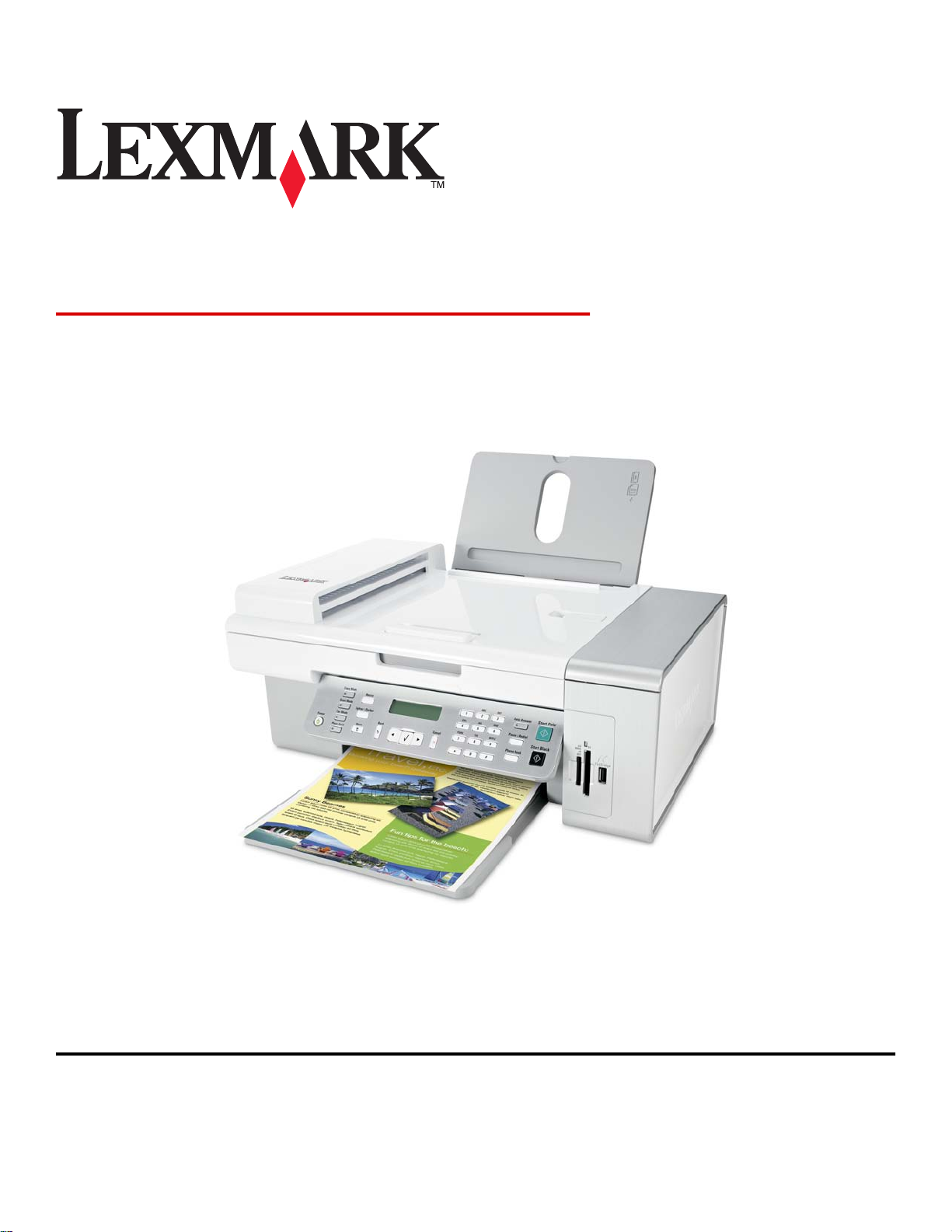
5400 Series All‑In‑One
Panduan Pengguna
Januari 2007 www.lexmark.com
Lexmark dan Lexmark dengan desain berlian adalah merek dagang milik Lexmark International, Inc., yang terdaftar di Amerika Serikat dan/atau negara
lain.
Merek dagang yang lain dimiliki oleh pemiliknya masing-masing.
© 2007 Lexmark International, Inc.
Semua hak dilindungi undang-undang.
740 West New Circle Road
Lexington, Kentucky 40550
Page 2
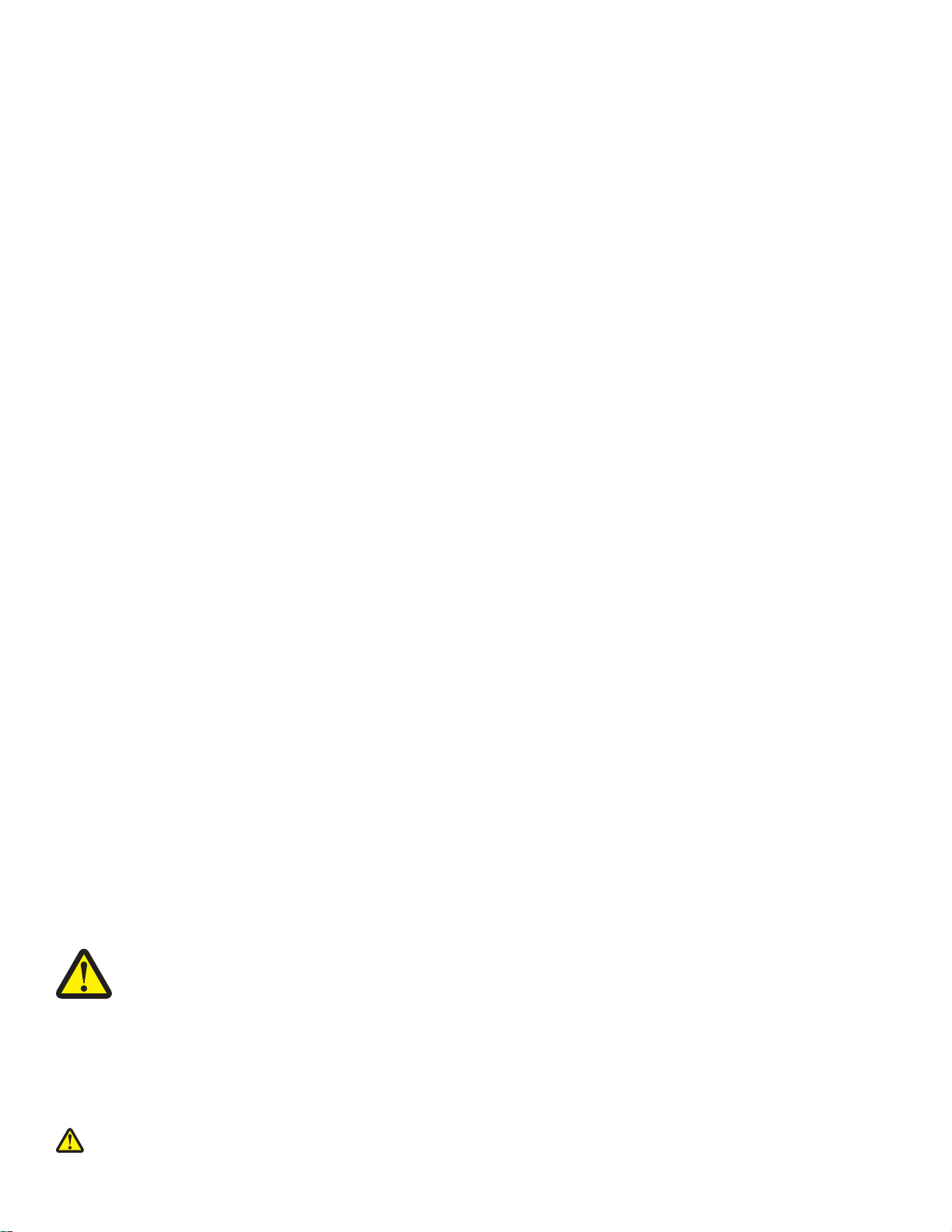
Informasi Penting tentang Keselamatan
Gunakan hanya catu daya dan kabel listrik yang disertakan bersama produk ini atau catu daya dan kabel listrik pengganti yang disetujui
oleh pembuat produk ini.
Sambungkan kabel listrik ke stopkontak yang dibumikan dengan benar yang berada di dekat produk dan mudah diakses.
Untuk mengurangi risiko kebakaran, gunakan hanya kabel kabel telekomunikasi (RJ-11) 26 AWG atau yang lebih besar apabila
menghubungkan produk ini ke jaringan telepon umum.
Servis atau reparasi, selain yang dijelaskan dalam dokumentasi bagi pengguna, harus dilakukan oleh petugas servis profesional.
Produk ini dibuat, diuji, dan disetujui sebagai produk yang memenuhi standar keamanan global yang ketat terkait dengan penggunaan
komponen Lexmark. Fitur-fitur keamanan beberapa komponen tidak selalu terlihat jelas. Lexmark tidak bertanggung jawab atas
penggunaan komponen pengganti lain.
AWAS—Apabila menggunakan produk ini, tindakan kewaspadaan dasar harus selalu diikuti untuk mengurangi risiko
kebakaran, sengatan listrik, dan cedera pada manusia, termasuk yang berikut:
Jangan menempatkan atau menggunakan produk ini di dekat air atau lokasi yang basah.
Jangan memasang atau menggunakan produk ini atau membuat sambungan listrik/kabel, seperti kabel listrik atau telepon,
pada saat terjadi badai petir.
Jika ada telepon yang terhubung ke produk ini, jangan menggunakan telepon di sekitar kebocoran gas untuk melaporkan
kebocoran tersebut.
SIMPANLAH PETUNJUK INI.
Berhati-hatilah saat mengganti baterai litium.
AWAS—KEMUNGKINAN CEDERA: Ada bahaya ledakan jika baterai litium diganti secara tidak benar. Gantilah baterai hanya dengan
baterai litium yang sama atau setara. Jangan mengisi ulang, membongkar, atau membakar baterai litium. Buang baterai bekas sesuai
petunjuk dari produsen dan peraturan setempat.
Page 3
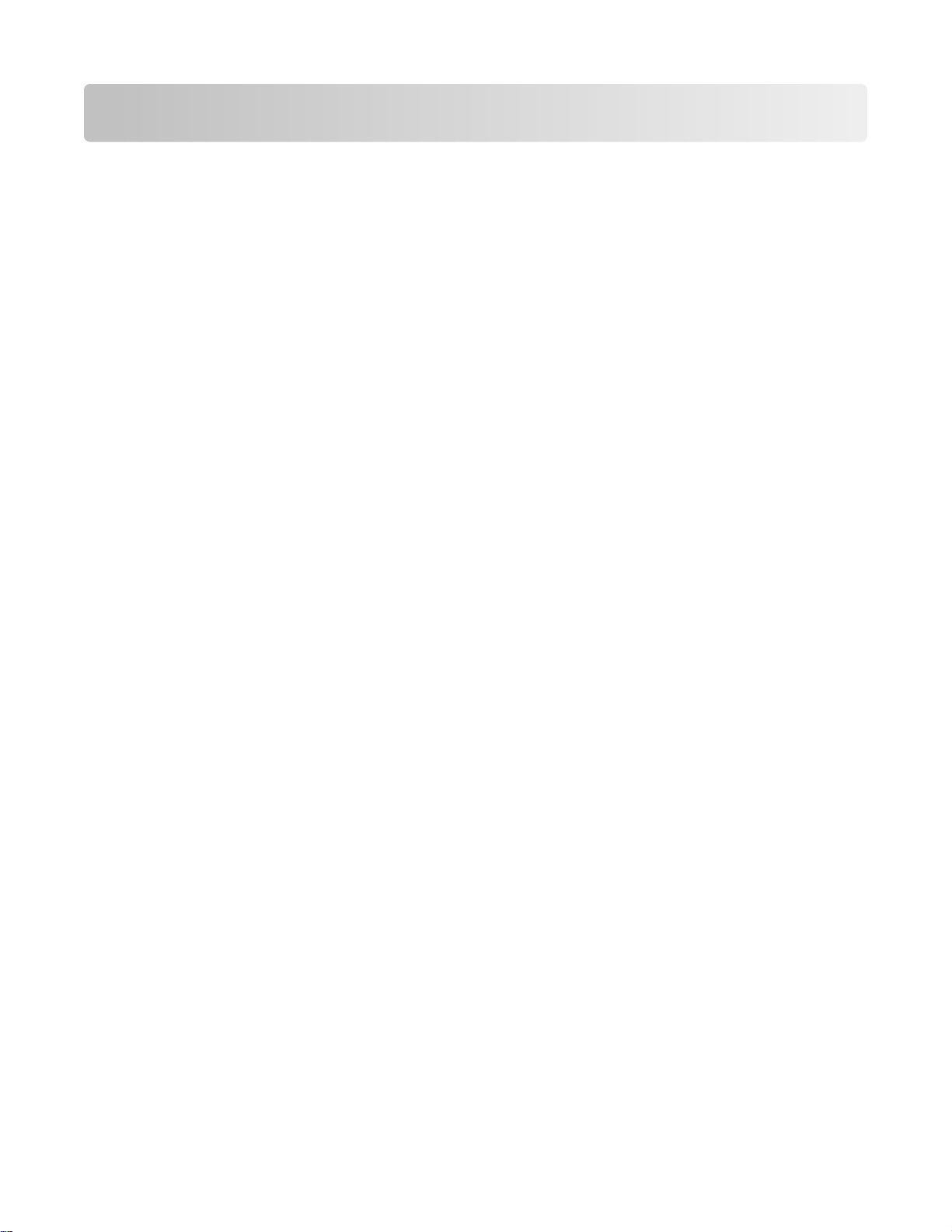
Daftar Isi
Informasi Penting tentang Keselamatan................................................2
Mencari informasi mengenai printer.......................................................7
Menyiapkan printer...............................................................................11
Memeriksa isi kemasan............................................................................................................11
Memasang panel kontrol untuk bahasa lain.............................................................................12
Mempersiapkan printer untuk fungsi faks.................................................................................12
Mengenal printer..................................................................................21
Mengenal bagian-bagian printer...............................................................................................21
Menggunakan tombol dan menu panel kontrol........................................................................23
Mengenal perangkat lunak...................................................................33
Menggunakan perangkat lunak printer.....................................................................................33
Menggunakan Imaging Studio..................................................................................................33
Menggunakan All-In-One Center..............................................................................................35
Menggunakan Solution Center.................................................................................................38
Menggunakan Print Properties (Properti Cetak)......................................................................39
Menggunakan Photo Editor......................................................................................................40
Menggunakan Toolbar..............................................................................................................42
Menggunakan Fast Pics...........................................................................................................43
Menggunakan Fax Setup Utility................................................................................................43
Memasukkan kertas dan dokumen asli................................................44
Memasukkan kertas.................................................................................................................44
Memasukkan berbagai jenis kertas..........................................................................................44
Memasukkan dokumen asli ke Pengumpan Dokumen Otomatis.............................................47
Memasukkan dokumen asli pada kaca pemindai.....................................................................50
Mencetak..............................................................................................51
Mencetak dokumen..................................................................................................................51
Mencetak halaman web............................................................................................................51
Mencetak foto atau gambar dari halaman web........................................................................52
Mencetak salinan tersusun (collated).......................................................................................52
Daftar Isi
3
Page 4
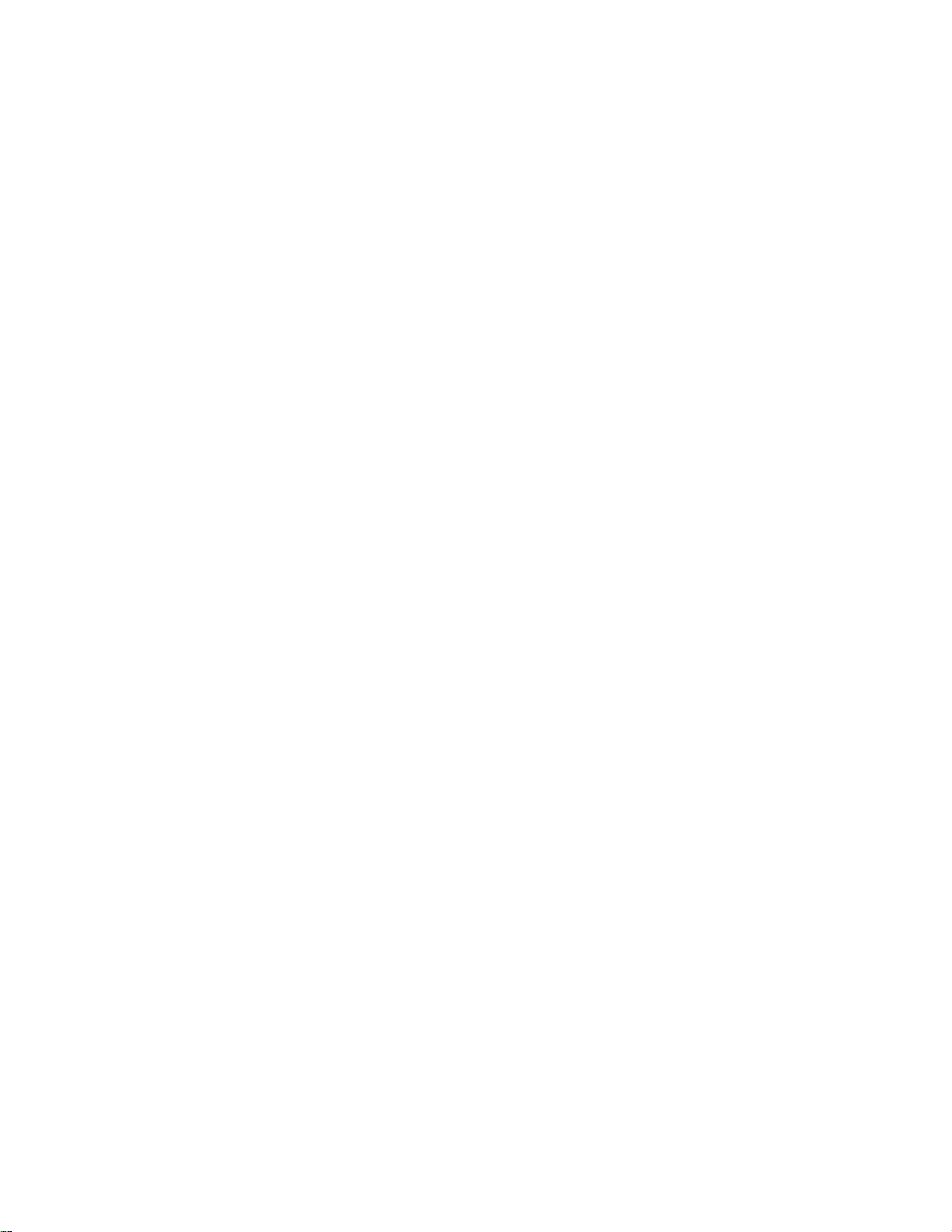
Mencetak halaman terakhir lebih dahulu (urutan halaman terbalik).........................................53
Mencetak transparansi.............................................................................................................53
Mencetak amplop.....................................................................................................................53
Mencetak kartu.........................................................................................................................54
Mencetak beberapa halaman pada satu lembar......................................................................54
Bekerja dengan foto.............................................................................56
Mengambil dan mengelola foto................................................................................................56
Mencetak foto menggunakan panel kontrol.............................................................................60
Mencetak foto menggunakan komputer...................................................................................64
Menyalin...............................................................................................66
Membuat salinan......................................................................................................................66
Menyalin foto............................................................................................................................66
Menyusun salinan.....................................................................................................................67
Mengulang gambar pada satu halaman...................................................................................68
Memperbesar atau memperkecil gambar.................................................................................68
Memindai..............................................................................................69
Memindai dokumen..................................................................................................................69
Mengubah setelan pindai menggunakan komputer.................................................................69
Memindai dokumen atau gambar untuk dikirim melalui email..................................................71
Memindai teks untuk diedit.......................................................................................................71
Memindai gambar untuk diedit.................................................................................................71
Memindai gambar yang jelas dari majalah atau koran.............................................................72
Memindai ke suatu komputer melalui jaringan.........................................................................72
Mengefaks............................................................................................74
Mengirim faks...........................................................................................................................75
Menerima faks..........................................................................................................................78
Meneruskan faks......................................................................................................................79
Mencetak laporan aktivitas faks...............................................................................................80
Menyiapkan nomor Speed Dial (Putar Cepat)..........................................................................80
Menggunakan Phone Book (Buku Telepon)............................................................................81
Mengubah setelan putar...........................................................................................................82
Mengubah setelan faks............................................................................................................84
Daftar Isi
4
Page 5

Menggunakan printer di jaringan..........................................................90
Memasang printer jaringan.......................................................................................................90
Saran-saran untuk memasang printer jaringan........................................................................91
Merawat printer....................................................................................93
Mengganti kartrid cetak............................................................................................................93
Mendapatkan kualitas cetak yang lebih baik............................................................................95
Memperpanjang usia kartrid cetak...........................................................................................97
Membersihkan kaca pemindai..................................................................................................98
Memesan bahan pakai.............................................................................................................98
Menggunakan kartrid cetak Lexmark asli.................................................................................99
Mengisi ulang kartrid cetak.....................................................................................................100
Mendaur-ulang produk-produk Lexmark................................................................................100
Pemecahan masalah..........................................................................101
Pemecahan masalah penyiapan............................................................................................101
Pemecahan masalah cetak....................................................................................................105
Pemecahan masalah salin.....................................................................................................108
Pemecahan masalah pindai...................................................................................................110
Pemecahan masalah faks......................................................................................................113
Pemecahan masalah jaringan................................................................................................120
Pemecahan masalah kemacetan dan kesalahan pengumpanan...........................................121
Pemecahan masalah kartu memori........................................................................................124
Pesan eror..............................................................................................................................125
Setelan tidak disimpan...........................................................................................................134
Me-reset setelan default pabrik..............................................................................................134
Menghapus dan menginstal kembali perangkat lunak...........................................................134
Pemberitahuan...................................................................................136
Pemakaian listrik....................................................................................................................138
Indeks.................................................................................................140
Daftar Isi
5 6
Page 6
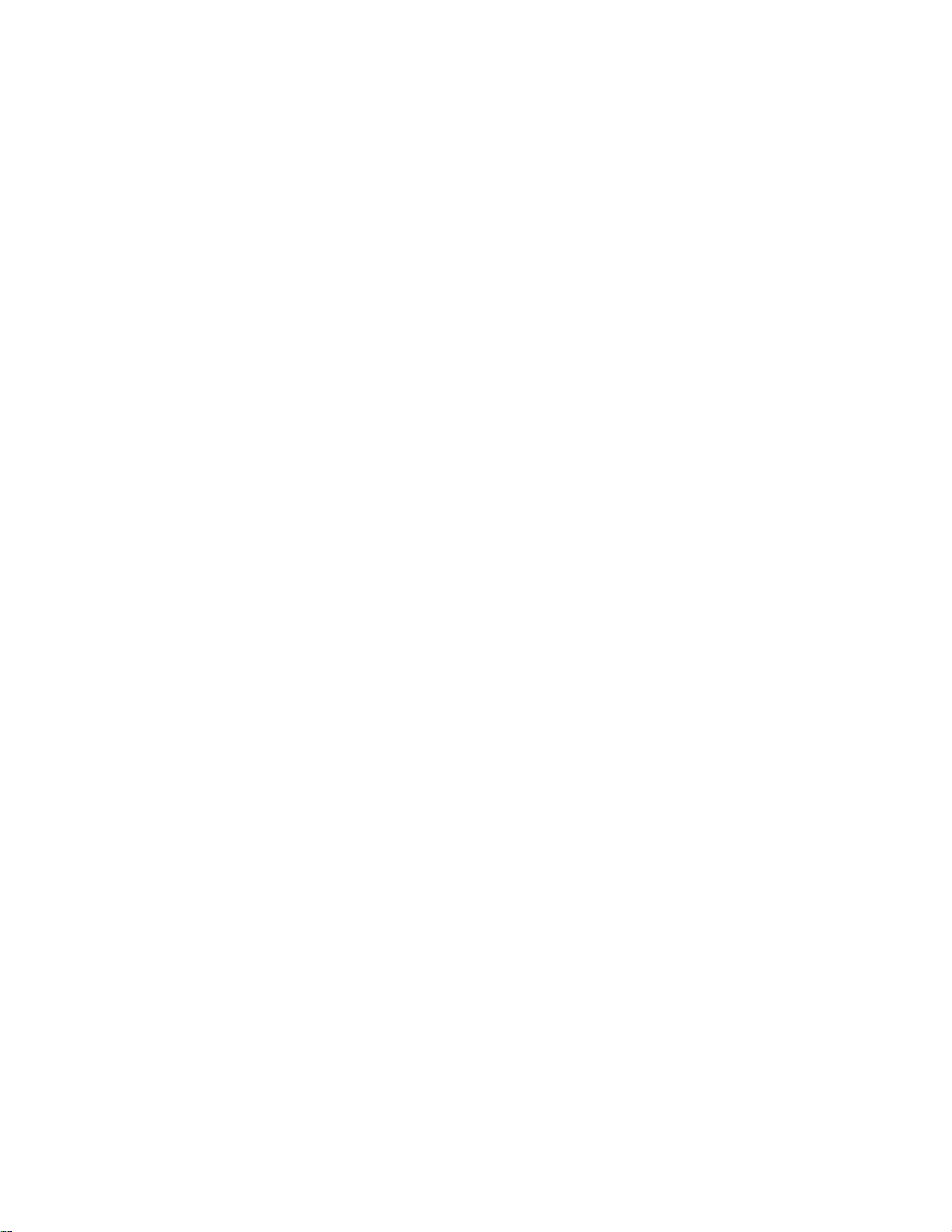
Page 7
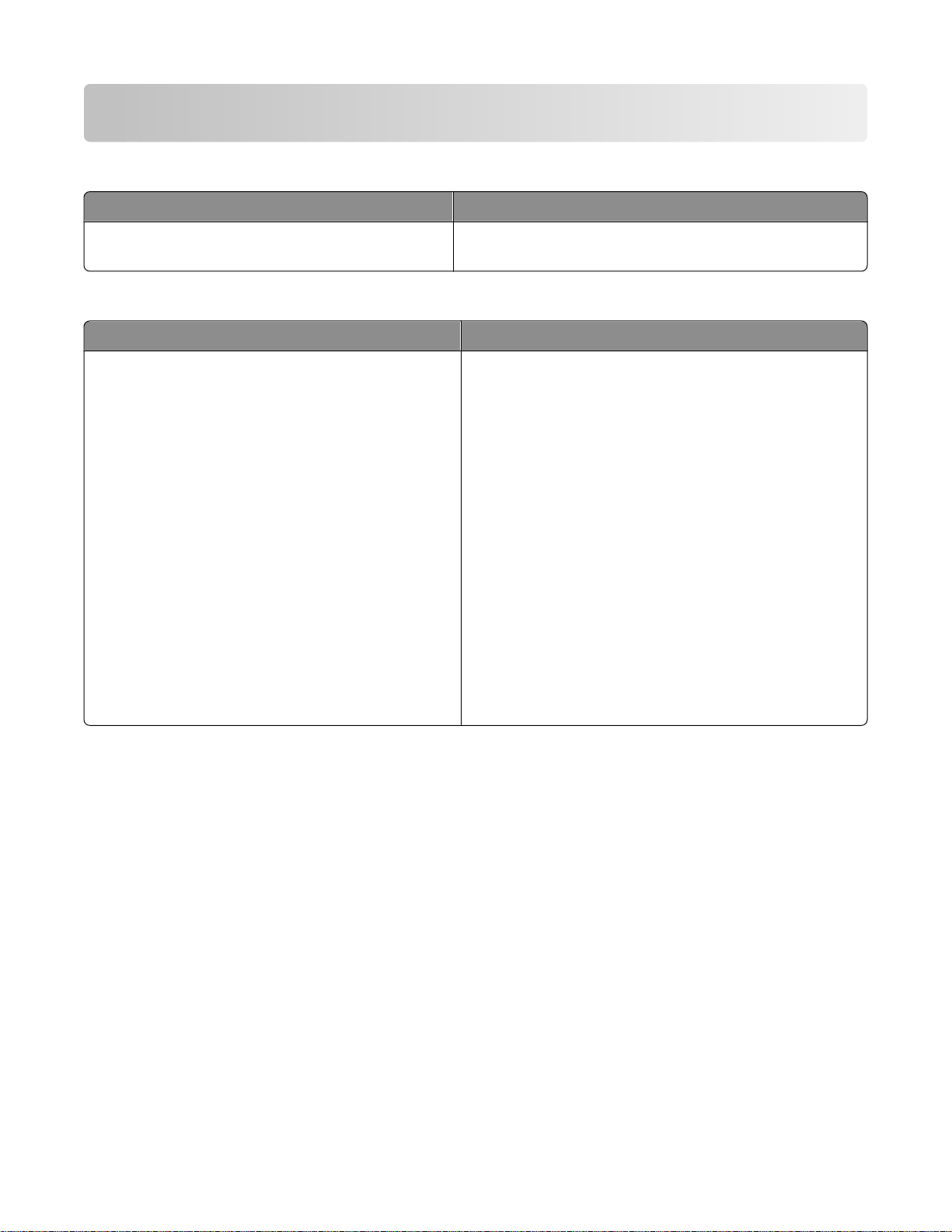
Mencari informasi mengenai printer
Lembar
Uraian Lokasi
Lembar
menyiapkan perangkat keras dan lunak.
Buklet
Uraian Lokasi
Buklet
menyiapkan perangkat keras dan perangkat lunak
(pada sistem operasi Windows) dan beberapa
petunjuk dasar untuk menggunakan printer.
Perhatikan: Jika printer Anda mendukung sistem
operasi Macintosh, lihat Mac Help (Bantuan untuk
Mac):
Penyiapan
Penyiapan
berisi petunjuk untuk
Memulai Penggunaan
Memulai Penggunaan
berisi petunjuk untuk
atau
Solusi Penyiapan
Dokumen ini terdapat pada boks printer atau di situs web
Lexmark di www.lexmark.com.
Dokumen ini terdapat pada boks printer atau di situs
web Lexmark di www.lexmark.com.
1 Dari desktop Finder, klik dua kali folder Lexmark
5400 Series.
2 Klik dua kali ikon Help (Bantuan) printer.
Buklet
mengatasi masalah penyiapan printer.
Perhatikan: Dokumen-dokumen ini belum tentu
dikirimkan bersama semua printer. Jika Anda tidak
menerima buklet
Solusi Penyiapan
sebagai gantinya.
Solusi Penyiapan
Memulai Penggunaan
, lihat
berisi penjelasan cara
atau buklet
Panduan Pengguna
Mencari informasi mengenai printer
7
Page 8
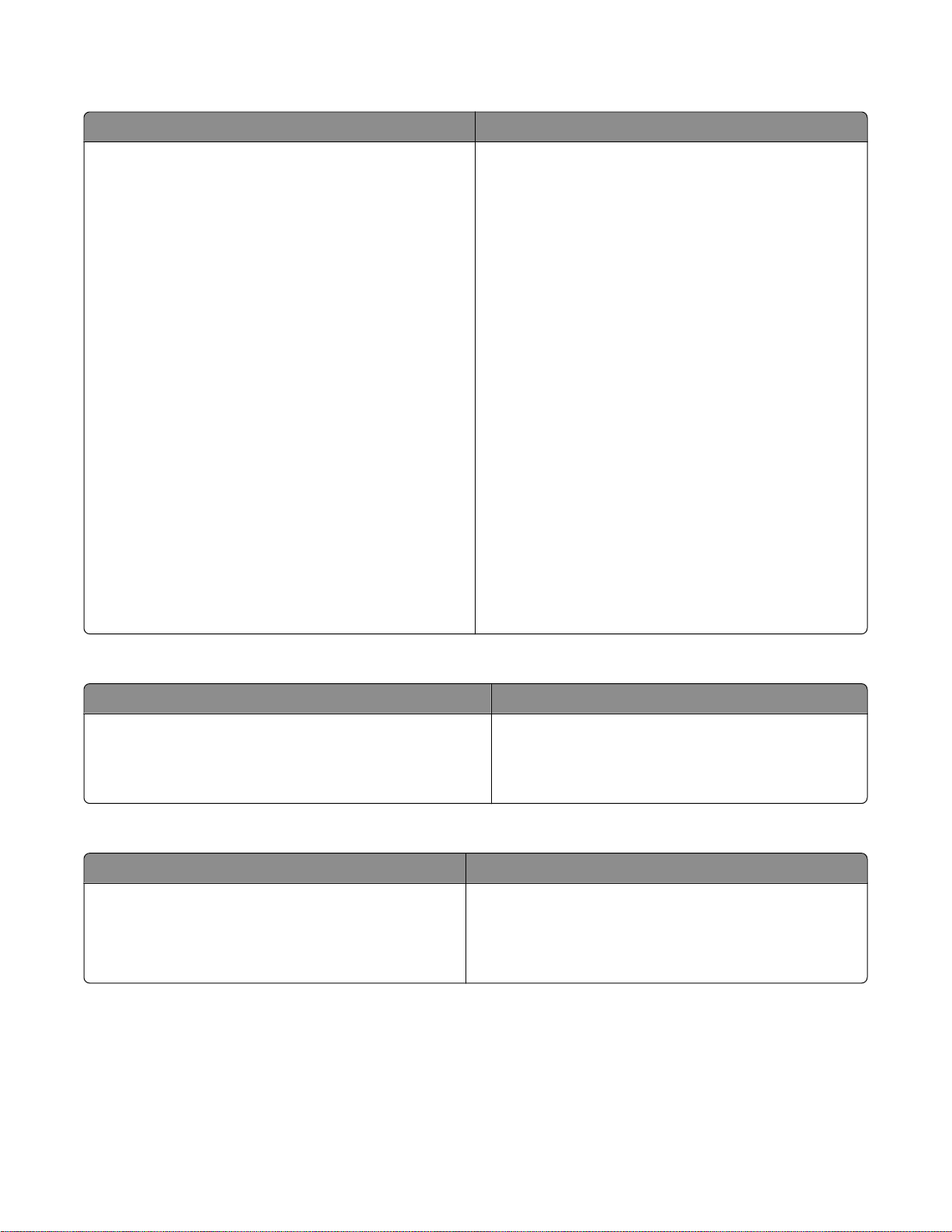
Panduan Pengguna
Uraian Lokasi
Dokumen
penggunaan printer dan informasi lain seperti:
Panduan Pengguna
berisi petunjuk
• Cara menggunakan perangkat lunak (pada sistem
operasi Windows)
• Memasukkan kertas
• Mencetak
• Bekerja dengan foto
• Memindai (jika didukung oleh printer Anda)
• Membuat salinan (jika didukung oleh printer Anda)
• Mengefaks (jika didukung oleh printer Anda)
• Merawat printer
• Menghubungkan printer ke jaringan (jika didukung
oleh printer Anda)
• Memecahkan masalah cetak, salin, pindai, faks,
kemacetan kertas, dan kesalahan pengumpanan
Perhatikan: Jika printer Anda mendukung sistem
operasi Macintosh, lihat Mac Help (Bantuan untuk
Mac):
1 Dari desktop Finder, klik dua kali folder Lexmark
5400 Series.
2 Klik dua kali ikon Help (Bantuan) printer.
Apabila Anda menginstal perangkat lunak printer,
Panduan Pengguna
akan diinstal.
1 Klik Start Programs atau All Programs
Lexmark 5400 Series.
2 Klik User's Guide (Panduan Pengguna).
Jika link ke
desktop, ikuti petunjuk berikut:
Panduan Pengguna
tidak ada pada
1 Masukkan CD.
Muncul layar penginstalan.
Perhatikan: Jika perlu, klik Start Run, kemudian
ketikkan D:\setup, di mana D adalah huruf
pengenal drive CD ROM.
2 Klik View User's Guide (including Setup
Troubleshooting).
3 Klik Yes (Ya).
Panduan Pengguna
Ikon
dan
Panduan Pengguna
Dokumen ini juga terdapat di situs Web Lexmark di
www.lexmark.com.
muncul pada desktop,
muncul pada layar.
Help (Bantuan)
Uraian Lokasi
Help (Bantuan) berisi petunjuk cara menggunakan
perangkat lunak, jika printer terhubung ke komputer.
Apabila sedang berada pada suatu program
perangkat lunak Lexmark, klik Help (Bantuan), Tips
(Saran) Help (Bantuan), atau Help (Bantuan)
Help Topics (Topik Bantuan).
Lexmark Solution Center
Uraian Lokasi
Perangkat lunak Lexmark Solution Center terdapat
dalam CD. Perangkat lunak ini akan diinstal
bersama perangkat lunak lain, jika printer terhubung
ke komputer.
Untuk mengakses Lexmark Solution Center:
1 Klik Start Programs atau All Programs
Lexmark 5400 Series.
2 Pilih Lexmark Solution Center.
Mencari informasi mengenai printer
8
Page 9
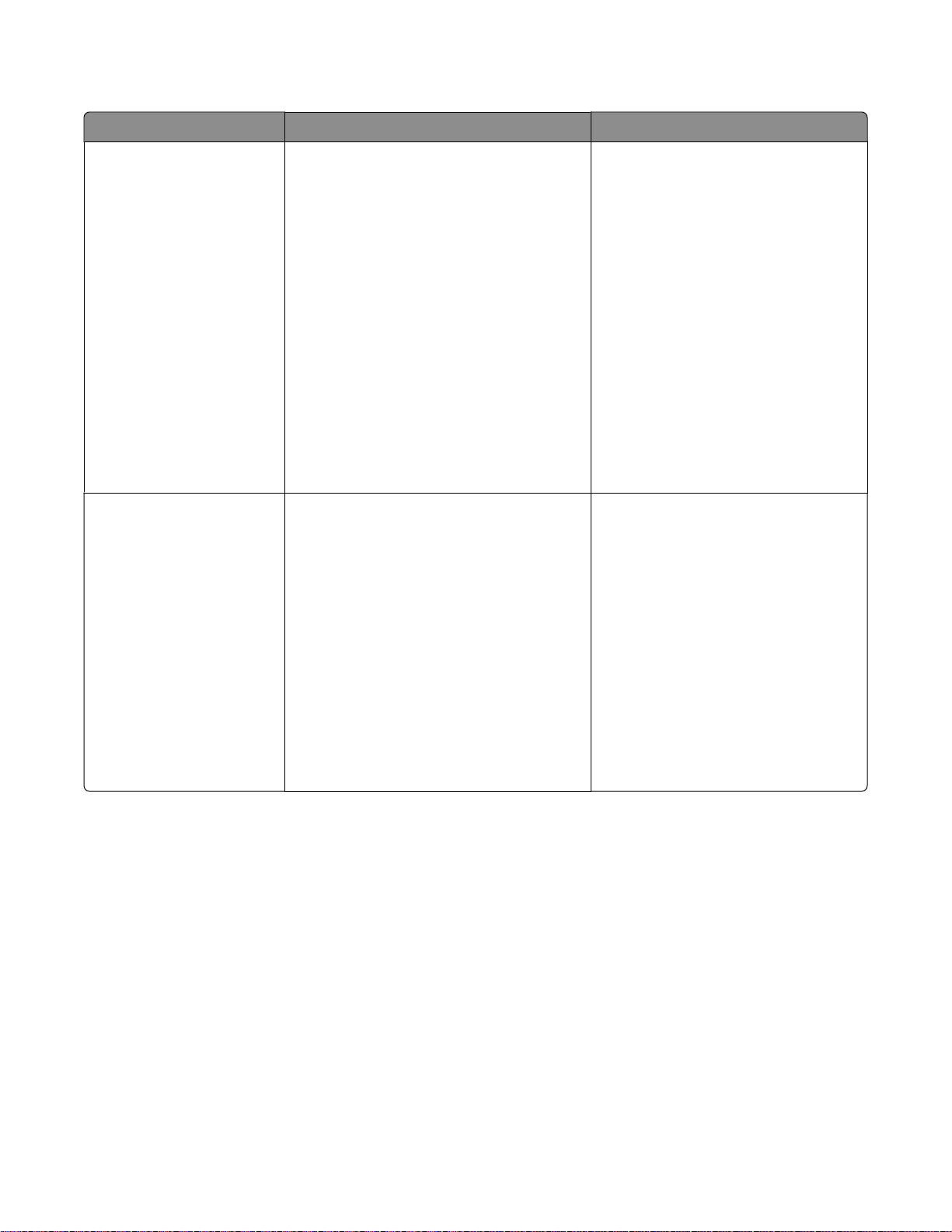
Dukungan pelanggan
Uraian Lokasi (Amerika Utara) Lokasi (wilayah lain di seluruh dunia)
Dukungan melalui telepon Hubungi kami di
• AS: 1‑800‑332‑4120
Senin–Jumat (08:00 -23:00 EST)
Sabtu (Tengah Hari–18:00 EST)
• Kanada: 1‑800‑539‑6275
Senin–Jumat (09:00 -21:00 EST)
Sabtu (Tengah Hari–18:00 EST)
• Meksiko: 001‑888‑377‑0063
Senin–Jumat (08:00 -20:00 EST)
Perhatikan: Nomor telepon dan jam kerja
dapat berubah tanpa pemberitahuan.
Untuk mengetahui nomor telepon terbaru
yang tersedia, lihat dokumen cetak
tentang pernyataan jaminan yang
disertakan bersama printer.
Dukungan melalui e-mail Untuk dukungan melalui e-mail, kunjungi
situs web kami: www.lexmark.com.
1 Klik CUSTOMER SUPPORT.
2 Klik Technical Support.
3 Pilih kelompok (family) printer Anda.
4 Pilih model printer Anda.
5 Dari bagian Support Tools, klik e-Mail
Support.
6 Isi formulir yang disediakan,
kemudian klik Submit Request.
Nomor telepon dan jam kerja
bervariasi berdasarkan negara atau
wilayah.
Kunjungi situs Web kami di
www.lexmark.com. Pilih negara atau
wilayah, kemudian pilih link
Customer Support (Dukungan
Pelanggan).
Perhatikan: Untuk informasi
tambahan mengenai cara
menghubungi Lexmark, lihat
dokumen cetak tentang jaminan
yang disertakan bersama printer.
Dukungan e-mail bervariasi
berdasarkan negara atau wilayah,
dan mungkin tidak tersedia dalam
beberapa kasus.
Kunjungi situs web kami di
www.lexmark.com. Pilih negara atau
wilayah, kemudian pilih link
Customer Support (Dukungan
Pelanggan).
Perhatikan: Untuk informasi
tambahan mengenai cara
menghubungi Lexmark, lihat
dokumen cetak tentang jaminan
yang disertakan bersama printer.
Mencari informasi mengenai printer
9
Page 10
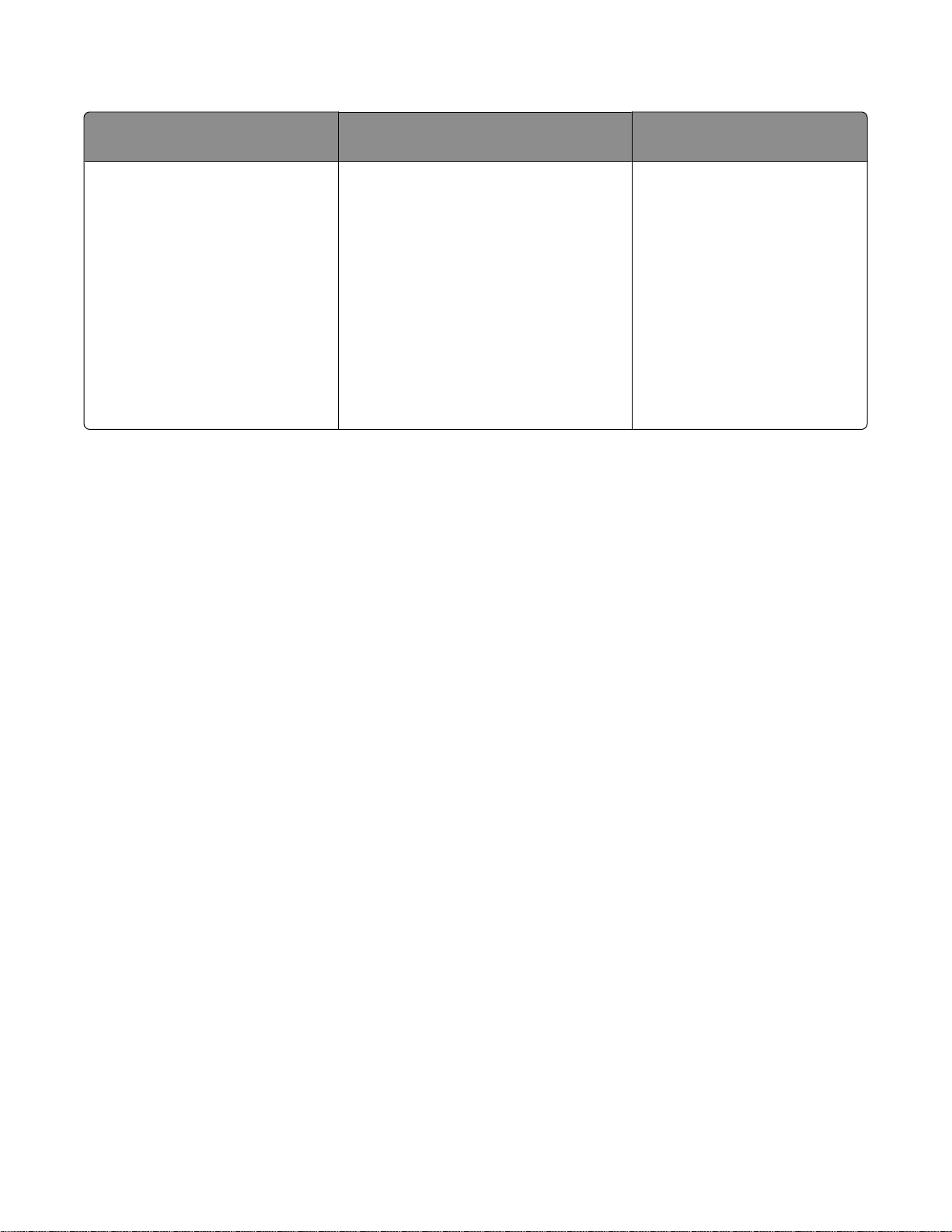
Jaminan Terbatas
Uraian Lokasi (AS) Lokasi (wilayah lain di seluruh
dunia)
Informasi Jaminan Terbatas
Lexmark International, Inc.
memberikan jaminan terbatas
bahwa printer ini bebas dari cacat
bahan dan pengerjaan selama
jangka waktu 12 bulan setelah
tanggal pembelian asli.
Untuk melihat pembatasan dan
persyaratan jaminan terbatas ini, lihat
Pernyataan Jaminan Terbatas yang
disertakan bersama printer ini atau
yang tercantum di www.lexmark.com.
1 Klik CUSTOMER SUPPORT.
2 Klik Warranty Information.
Informasi jaminan bervariasi
menurut negara atau wilayah.
Lihat dokumen cetak tentang
jaminan yang disertakan
bersama printer.
3 Dari bagian Statement of Limited
Warranty, klik Inkjet & All‑In‑One
Printers.
4 Untuk melihat teks jaminan, gulirlah
halaman web tersebut.
Catatlah informasi berikut (tercantum pada kuitansi dari toko dan di bagian belakang printer), dan siapkan
informasi ini bila menghubungi kami agar Anda dapat dilayani lebih cepat:
• Nomor Jenis Mesin
• Nomor seri
• Tanggal pembelian
• Toko tempat pembelian
Mencari informasi mengenai printer
10
Page 11
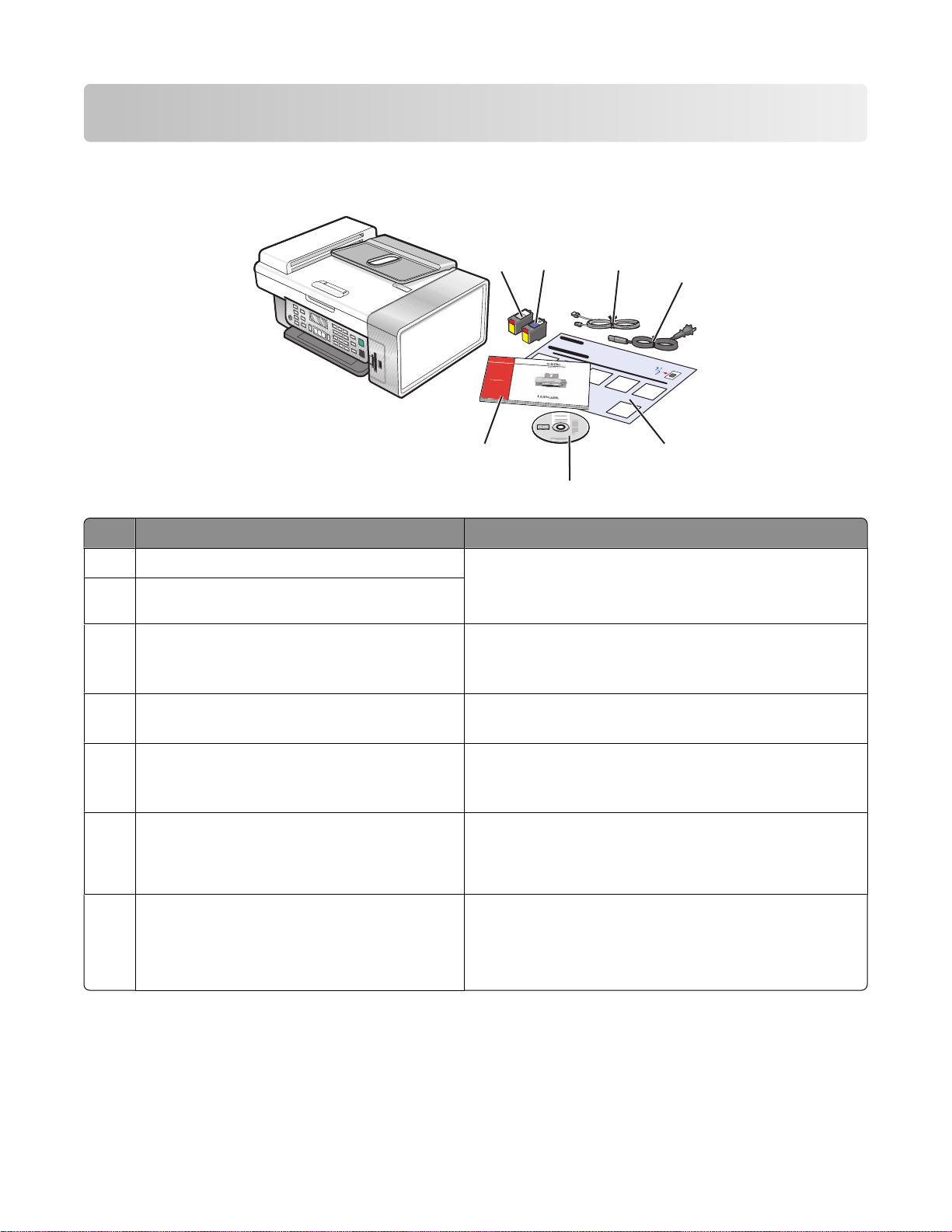
Menyiapkan printer
Memeriksa isi kemasan
2
1
3
4
7
5
6
Nama Uraian
1 Kartrid cetak hitam Kartrid-kartrid yang harus dipasang pada printer.
2 Kartrid cetak warna
3 Kabel telepon Digunakan untuk faks. Untuk informasi lebih jauh
4 Kabel daya Disambungkan ke port catu daya yang terletak di
Perhatikan: Kombinasi kartrid bervariasi bergantung
pada produk yang dibeli.
mengenai cara menghubungkan kabel ini, klik “Memilih
koneksi faks” pada halaman 12.
bagian belakang printer.
5 Lembar
6 CD perangkat lunak penginstalan
7
Panduan Pengguna
Penyiapan
atau
Solusi Penyiapan
Petunjuk untuk menyiapkan perangkat keras dan
perangkat lunak printer, serta informasi mengenai
pemecahan masalah penyiapan.
• Perangkat lunak penginstalan untuk printer
• Help (Bantuan)
•
Panduan Pengguna
Buklet cetak yang berfungsi sebagai panduan.
Perhatikan: Dokumen
lengkap terdapat pada CD perangkat lunak instalasi
yang dikirimkan bersama printer.
Menyiapkan printer
11
dalam format elektronik
Panduan Pengguna
yang
Page 12
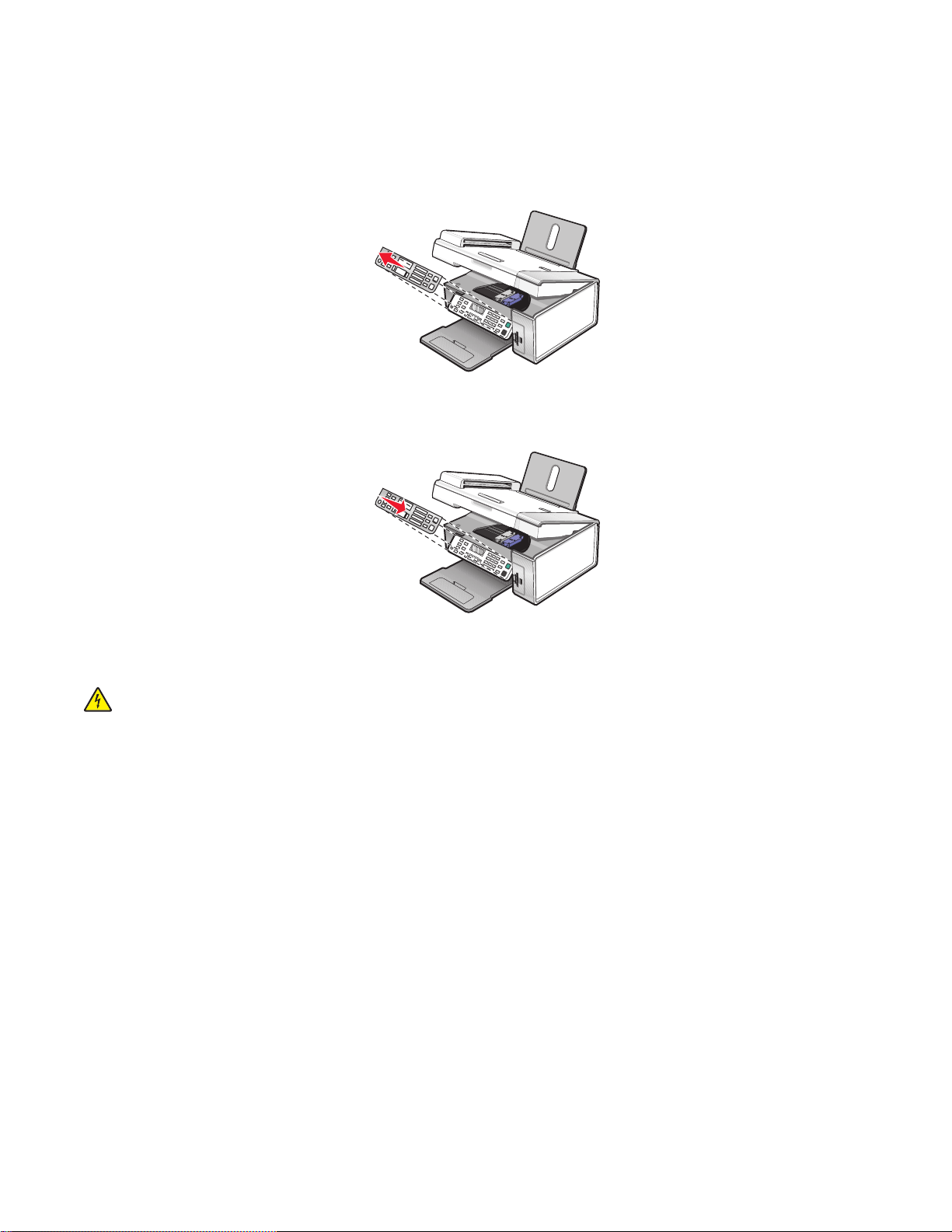
Memasang panel kontrol untuk bahasa lain
Instruksi ini berlaku hanya jika Anda menerima printer yang disertai satu atau lebih panel kontrol untuk bahasa
lain.
1 Angkat dan lepaskan panel kontrol (jika ada yang sudah terpasang).
2 Pilih panel kontrol yang benar untuk bahasa Anda.
3 Luruskan penjepit pada panel kontrol dengan lubang pada printer, kemudian tekan.
Mempersiapkan printer untuk fungsi faks
AWAS—BAHAYA SENGATAN LISTRIK: Jangan menggunakan fitur faks pada saat terjadi badai petir.
Jangan melakukan pemasangan produk ini atau membuat sambungan listrik/kabel, seperti kabel listrik
atau telepon, pada saat terjadi badai petir.
Memilih koneksi faks
Anda dapat menghubungkan printer dengan peralatan lain seperti telepon, mesin penjawab, atau modem
komputer. Jika ada masalah, lihat “Pemecahan masalah penyiapan” pada halaman 101.
Perhatikan: Printer ini adalah perangkat analog yang fungsinya paling baik jika dihubungkan langsung ke
soket di dinding. Perangkat lain (seperti telepon atau mesin penjawab) dapat dipasang melalui printer,
sebagaimana dijelaskan dalam langkah-langkah penyiapan. Jika Anda menginginkan koneksi digital seperti
ISDN, DSL, atau ADSL, diperlukan perangkat pihak-ketiga (seperti filter DSL).
Anda
tidak perlu
telepon untuk dapat mengirim dan menerima faks.
menghubungkan printer ke komputer, tapi Anda
perlu
menghubungkan printer ke saluran
Menyiapkan printer
12
Page 13
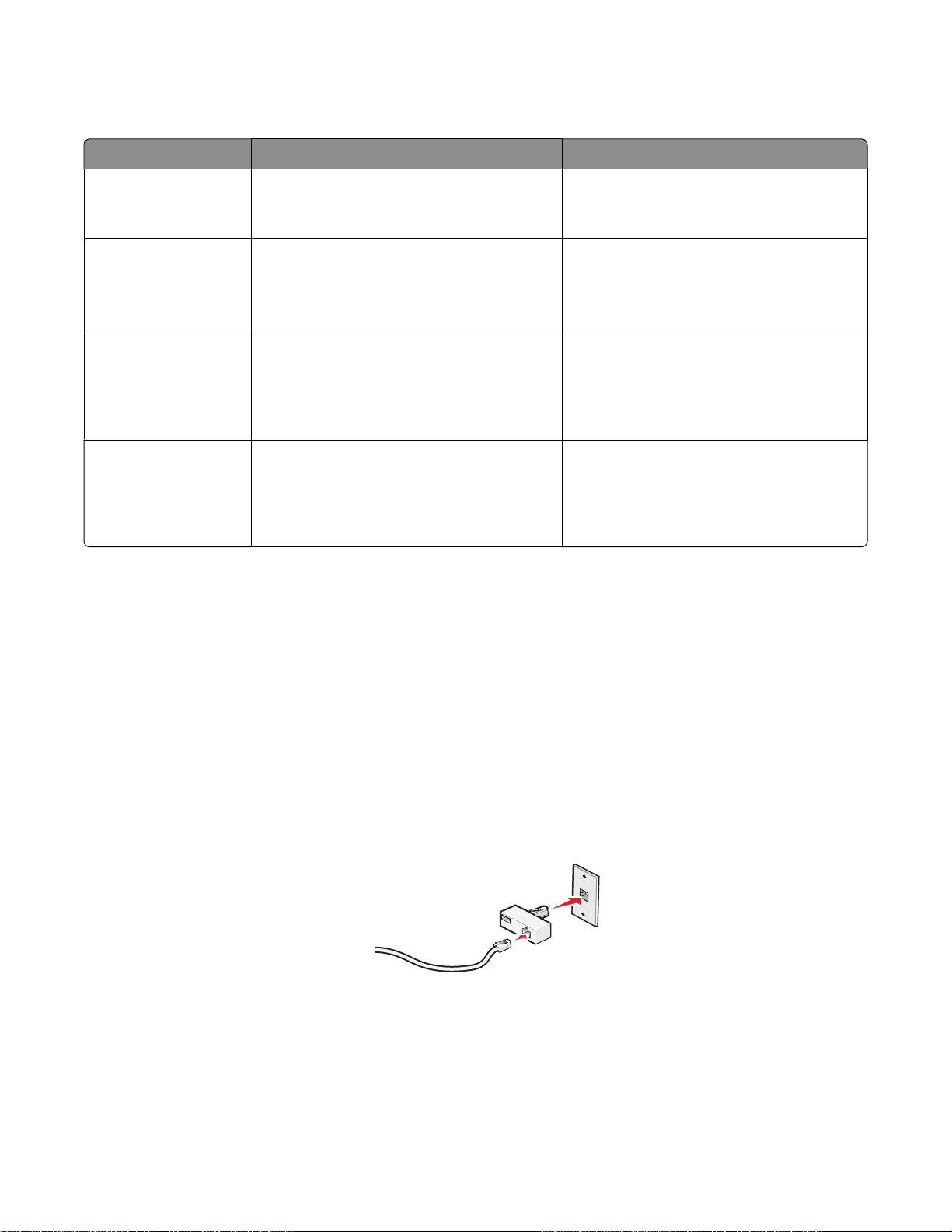
Anda dapat menghubungkan printer ke peralatan lain. Lihat tabel berikut untuk menentukan cara terbaik
menyiapkan printer.
Peralatan Kegunaan Lihat bagian ini
• Printer
• Kabel telepon
• Printer
• Telepon
• Dua kabel telepon
• Printer
• Telepon
Mengirim dan menerima faks tanpa
menggunakan komputer.
• Menggunakan saluran faks sebagai
saluran telepon biasa.
• Mengirim dan menerima faks tanpa
menggunakan komputer.
Menerima pesan suara masuk dan faks
masuk.
• Mesin penjawab
• Tiga kabel telepon
• Printer
• Telepon
Mengirim faks dengan menggunakan
komputer atau printer.
• Modem komputer
• Tiga kabel telepon
Menggunakan adaptor RJ11
Negara/wilayah
“Menghubungkan printer langsung ke
soket telepon di dinding” pada
halaman 16
“Menghubungkan printer ke telepon”
pada halaman 16
“Menghubungkan printer ke mesin
penjawab ” pada halaman 18
“Menghubungkan printer ke komputer
dengan menggunakan modem” pada
halaman 19
• Inggris
• Irlandia
• Finlandia
• Norwegia
• Denmark
Untuk menghubungkan printer ke mesin penjawab, telepon, atau perangkat telekomunikasi lainnya, gunakan
adaptor saluran telepon yang disertakan dalam kemasan printer.
• Italia
• Swedia
• Belanda
• Prancis
• Portugal
1 Hubungkan adaptor ke saluran telepon yang disertakan bersama printer.
Perhatikan: Yang ditunjukkan adalah adaptor Inggris. Adaptor Anda mungkin berbeda, namun pasti
sesuai dengan lubang telepon yang digunakan di tempat Anda.
Menyiapkan printer
13
Page 14
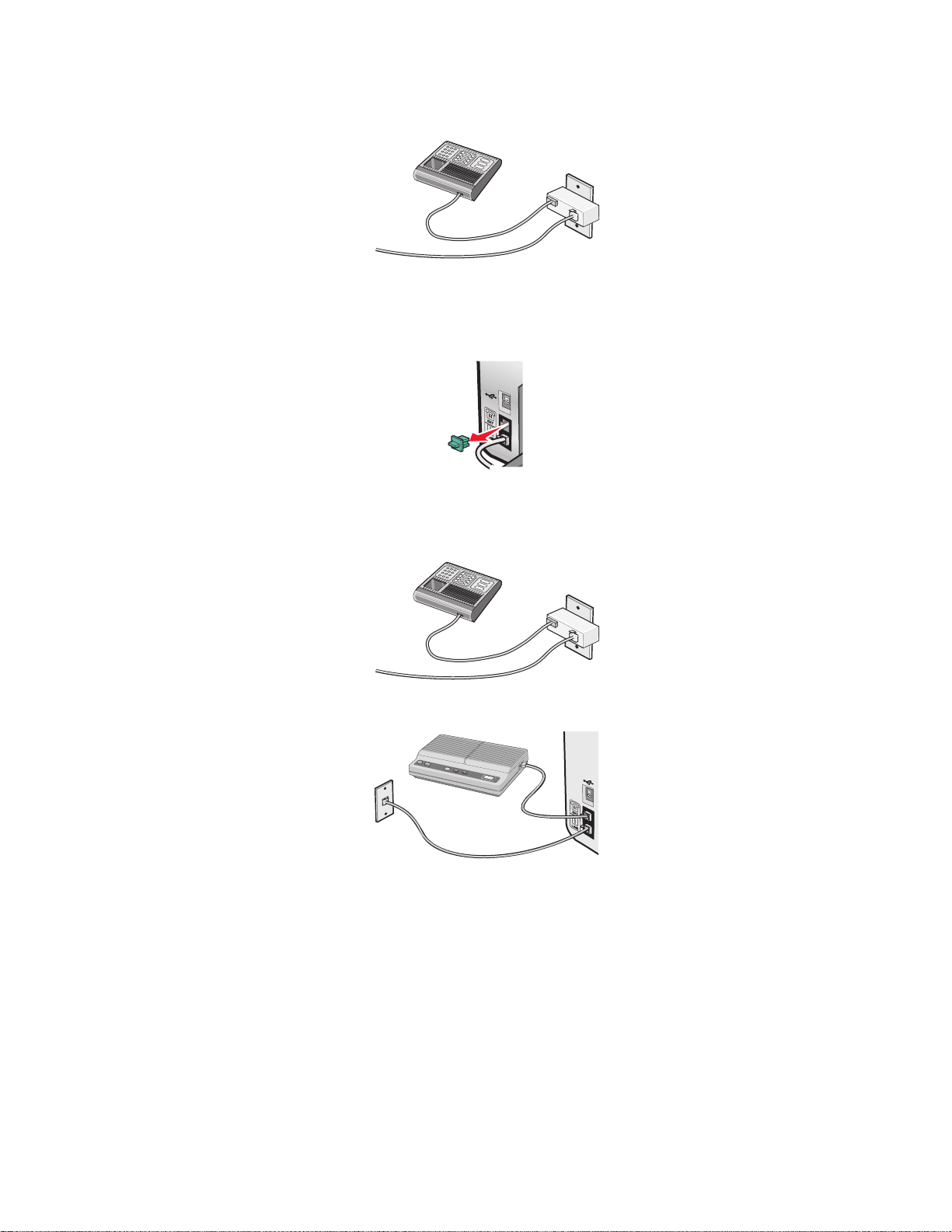
2 Hubungkan saluran telepon dari perangkat telekomunikasi yang dikehendaki ke lubang sebelah kiri pada
adaptor.
Jika perangkat telekomunikasi Anda menggunakan saluran telepon tipe Amerika Serikat (RJ11), ikuti langkahlangkah berikut untuk menghubungkan perangkat:
1 Lepaskan sumbat dari port EXT di bagian belakang printer.
Perhatikan: Setelah sumbat ini dilepaskan, perangkat apa pun yang khusus untuk negara atau wilayah
tersebut dan dihubungkan ke printer dengan menggunakan adaptor sebagaimana ditunjukkan pada
gambar, tidak akan berfungsi dengan benar.
2 Hubungkan perangkat telekomunikasi Anda langsung ke port EXT di bagian belakang printer.
Menyiapkan printer
14
Page 15
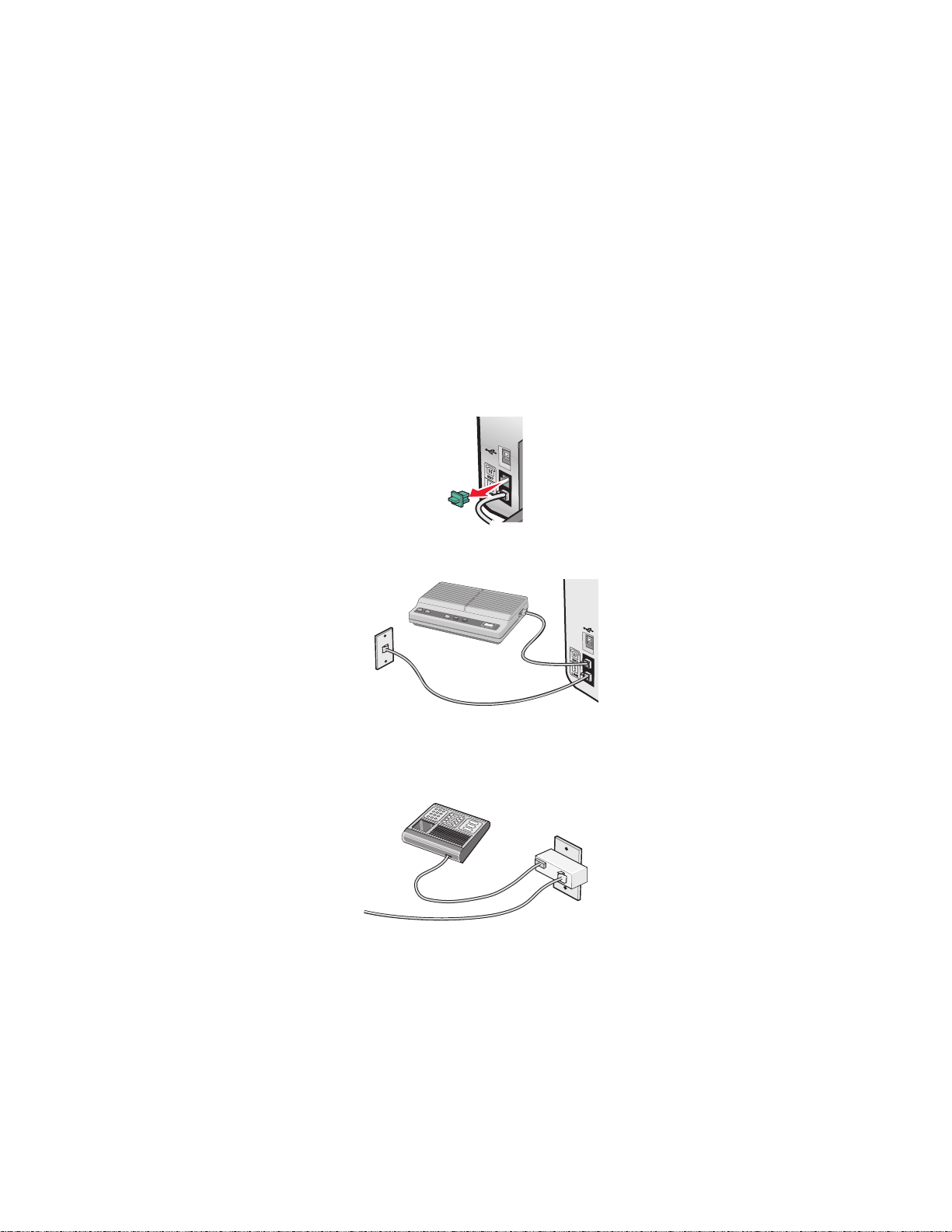
Negara/wilayah
• Arab Saudi
• Uni Emirat Arab
• Mesir
• Bulgaria
• Republik Ceska
• Belgia
• Australia
• Afrika Selatan
• Israel
• Hungaria
• Polandia
• Rumania
• Rusia
• Slovenia
• Spanyol
• Turki
• Yunani
Untuk menghubungkan telepon, mesin penjawab, atau perangkat telekomunikasi lain ke printer:
1 Lepaskan sumbat dari bagian belakang printer.
2 Hubungkan perangkat telekomunikasi Anda langsung ke port EXT di bagian belakang printer.
Perhatikan: Setelah sumbat ini dilepaskan, perangkat apa pun yang khusus untuk negara atau wilayah
tersebut dan dihubungkan ke printer dengan menggunakan adaptor sebagaimana ditunjukkan pada gambar,
tidak akan berfungsi dengan benar.
Negara/wilayah
• Jerman
• Austria
• Swiss
Menyiapkan printer
15
Page 16
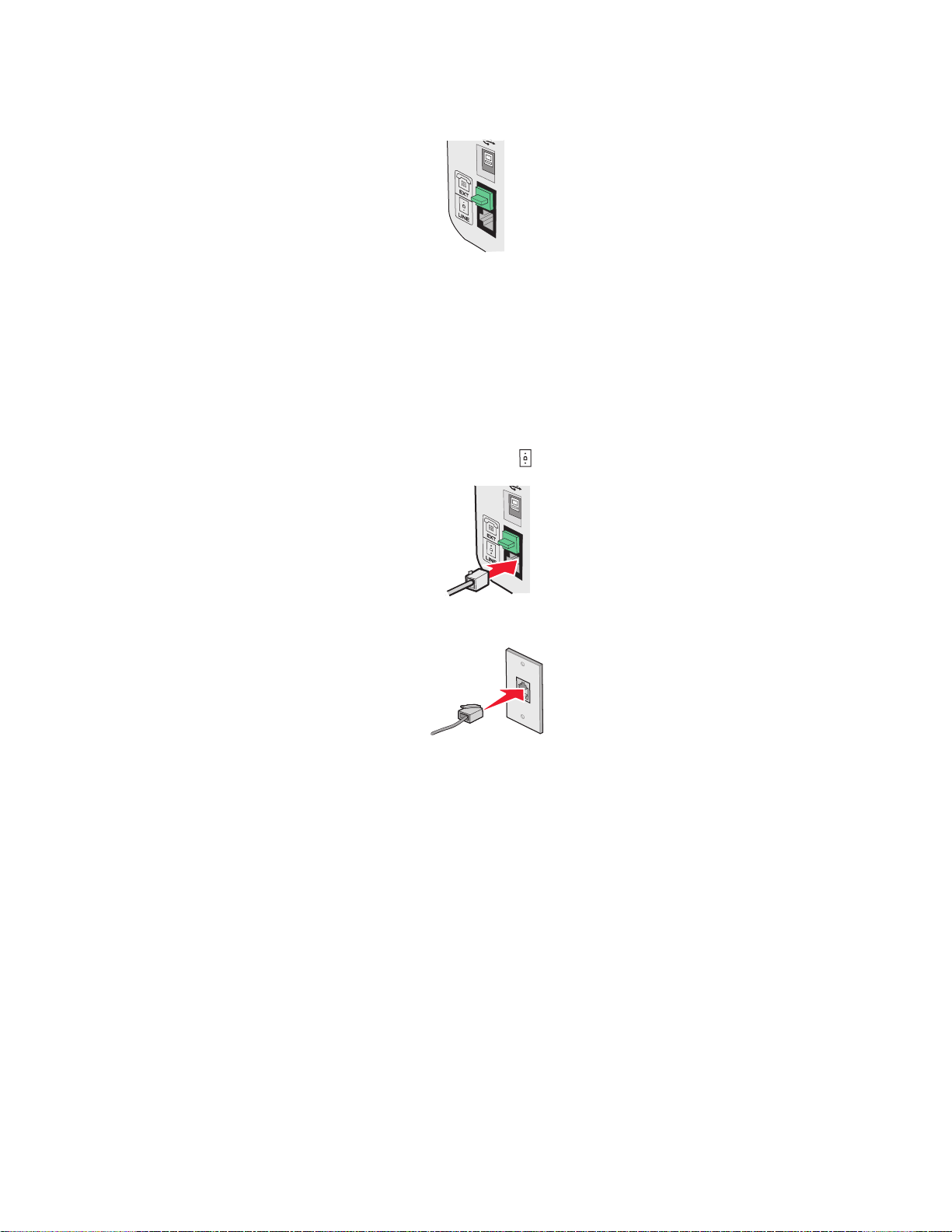
Ada sumbat yang terpasang pada port EXT pada printer. Sumbat ini perlu agar printer berfungsi dengan
benar.
Perhatikan: Jangan melepaskan sumbat. Jika dilepaskan, perangkat telekomunikasi lain di rumah Anda
(seperti telepon atau mesin penjawab) mungkin tidak berfungsi.
Menghubungkan printer langsung ke soket telepon di dinding
Hubungkan printer secara langsung ke soket telepon di dinding, agar Anda dapat membuat salinan atau
mengirim dan menerima faks tanpa menggunakan komputer.
1 Pastikan Anda memiliki kabel telepon dan soket telepon di dinding.
2 Hubungkan salah satu ujung kabel telepon ke port LINE pada printer.
3 Hubungkan ujung lain dari kabel telepon ke soket telepon yang berfungsi baik di dinding.
Menghubungkan printer ke telepon
Hubungkan telepon ke printer agar saluran faks dapat digunakan sebagai saluran telepon biasa. Kemudian
tempatkan printer di tempat telepon berada, agar Anda dapat membuat salinan atau mengirim dan menerima
faks tanpa menggunakan komputer.
Perhatikan: Langkah-langkah penyiapan dapat bervariasi, bergantung pada negara atau wilayah Anda. Untuk
informasi lebih jauh tentang cara menghubungkan printer ke perangkat telekomunikasi, lihat “Menggunakan
adaptor RJ11” pada halaman 13.
1 Pastikan Anda memiliki yang berikut:
• Telepon
• Dua kabel telepon
• Soket telepon di dinding
Menyiapkan printer
16
Page 17
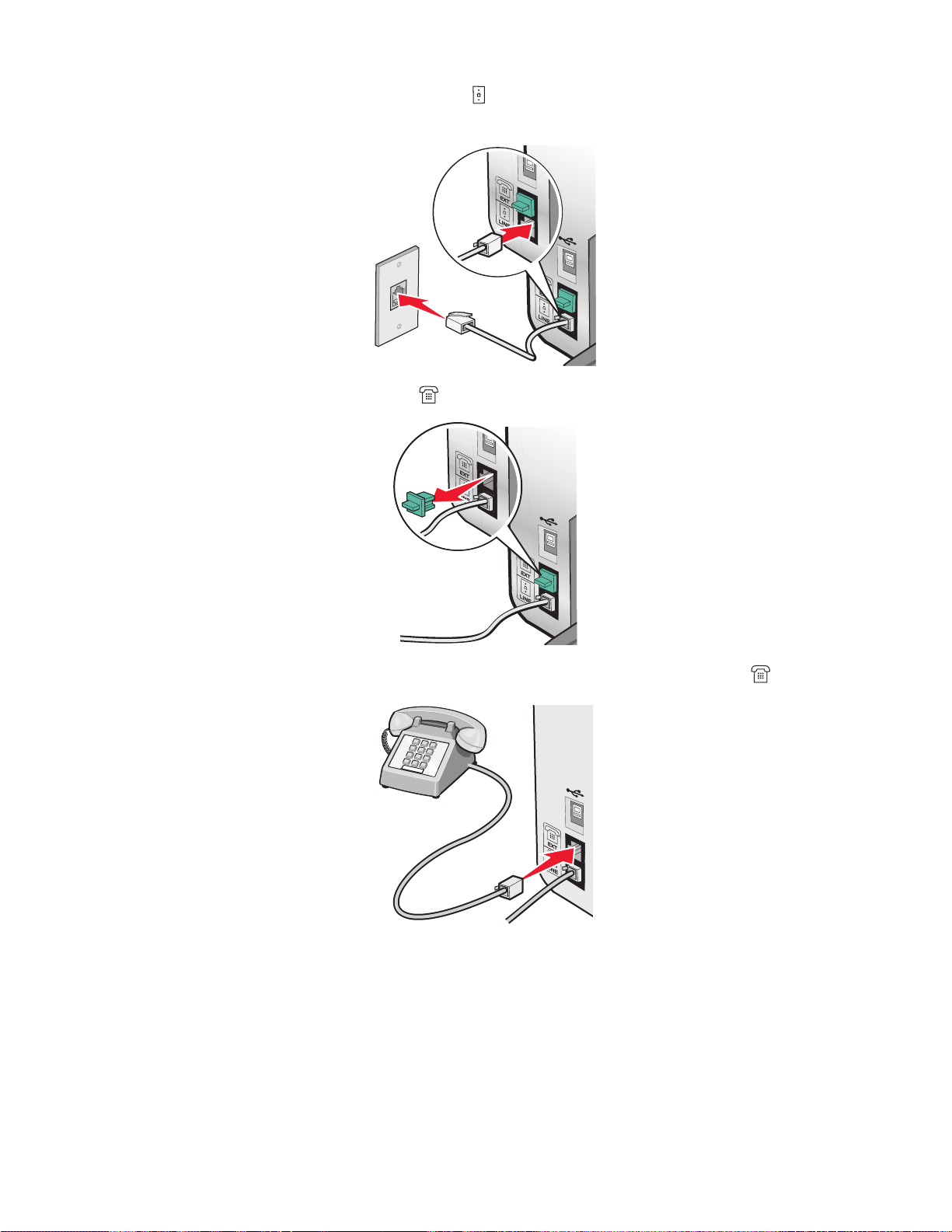
2 Hubungkan salah satu kabel telepon ke port LINE pada printer, kemudian hubungkan ke soket telepon
yang aktif di dinding.
3 Lepaskan sumbat pelindung dari port EXT pada printer.
4 Hubungkan kabel telepon lain ke telepon, kemudian colokkan kabel tersebut ke port EXT pada printer.
Menyiapkan printer
17
Page 18

Menghubungkan printer ke mesin penjawab
Hubungkan mesin penjawab ke printer agar Anda dapat menerima pesan suara dan faks.
Perhatikan: Langkah-langkah penyiapan dapat bervariasi, bergantung pada negara atau wilayah Anda. Untuk
informasi lebih jauh tentang cara menghubungkan printer ke perangkat telekomunikasi, lihat “Menggunakan
adaptor RJ11” pada halaman 13.
1 Pastikan Anda memiliki yang berikut:
• Telepon
• Mesin penjawab
• Tiga kabel telepon
• Soket telepon di dinding
2 Hubungkan salah satu kabel telepon ke port LINE pada printer, kemudian hubungkan ke soket telepon
yang aktif di dinding.
3 Lepaskan sumbat pelindung dari port EXT pada printer.
4 Hubungkan kabel telepon kedua dari telepon ke mesin penjawab.
Menyiapkan printer
18
Page 19
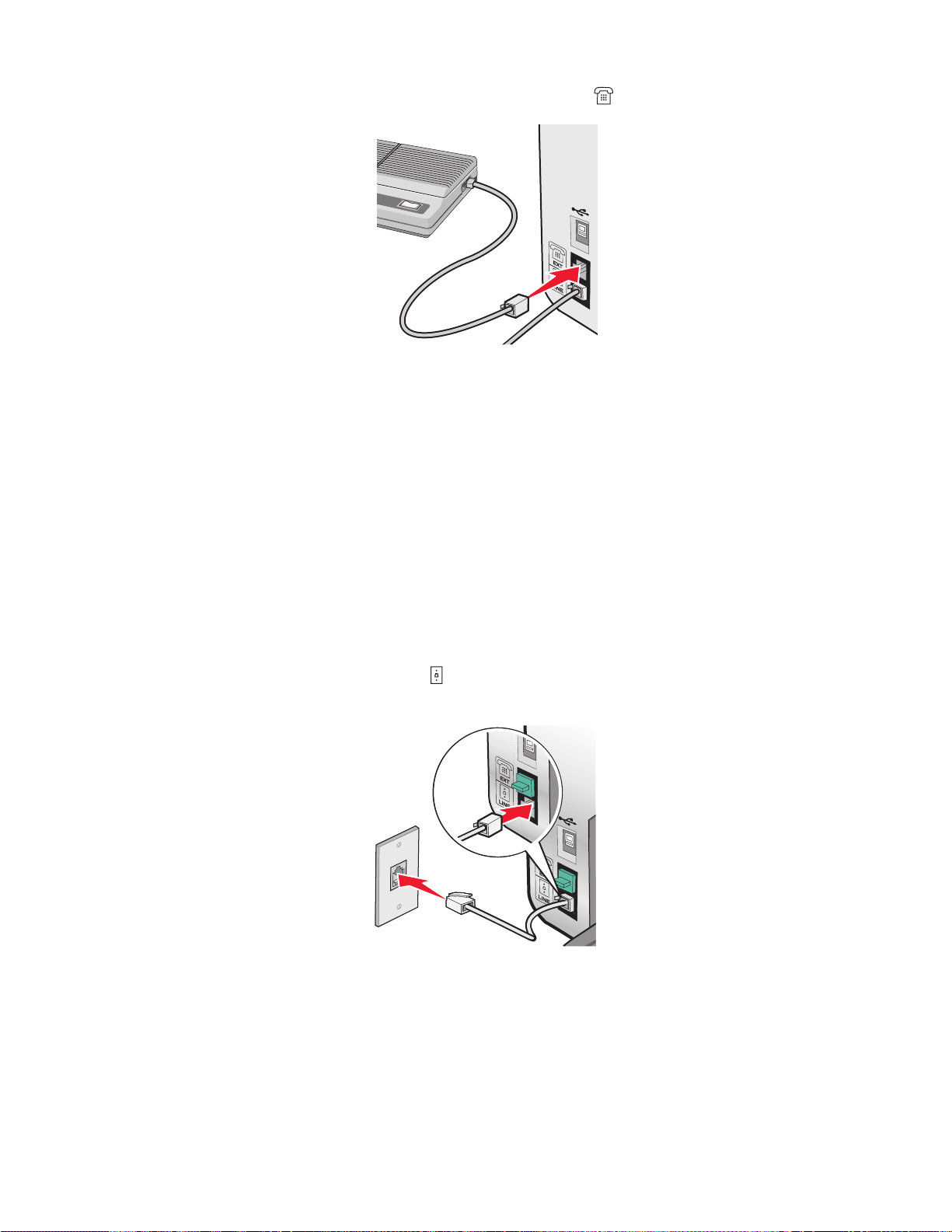
5 Hubungkan kabel telepon ketiga dari mesin penjawab ke port EXT pada printer.
Menghubungkan printer ke komputer dengan menggunakan modem
Hubungkan printer ke komputer yang dilengkapi modem agar dapat mengirim faks dari aplikasi perangkat
lunak.
Perhatikan: Langkah-langkah penyiapan dapat bervariasi, bergantung pada negara atau wilayah Anda. Untuk
informasi lebih jauh tentang cara menghubungkan printer ke perangkat telekomunikasi, lihat “Menggunakan
adaptor RJ11” pada halaman 13.
1 Pastikan Anda memiliki yang berikut:
• Telepon
• Komputer yang dilengkapi modem
• Tiga kabel telepon
• Soket telepon di dinding
2 Hubungkan satu kabel telepon ke port LINE pada printer, kemudian hubungkan ke soket telepon yang
aktif di dinding.
Menyiapkan printer
19
Page 20
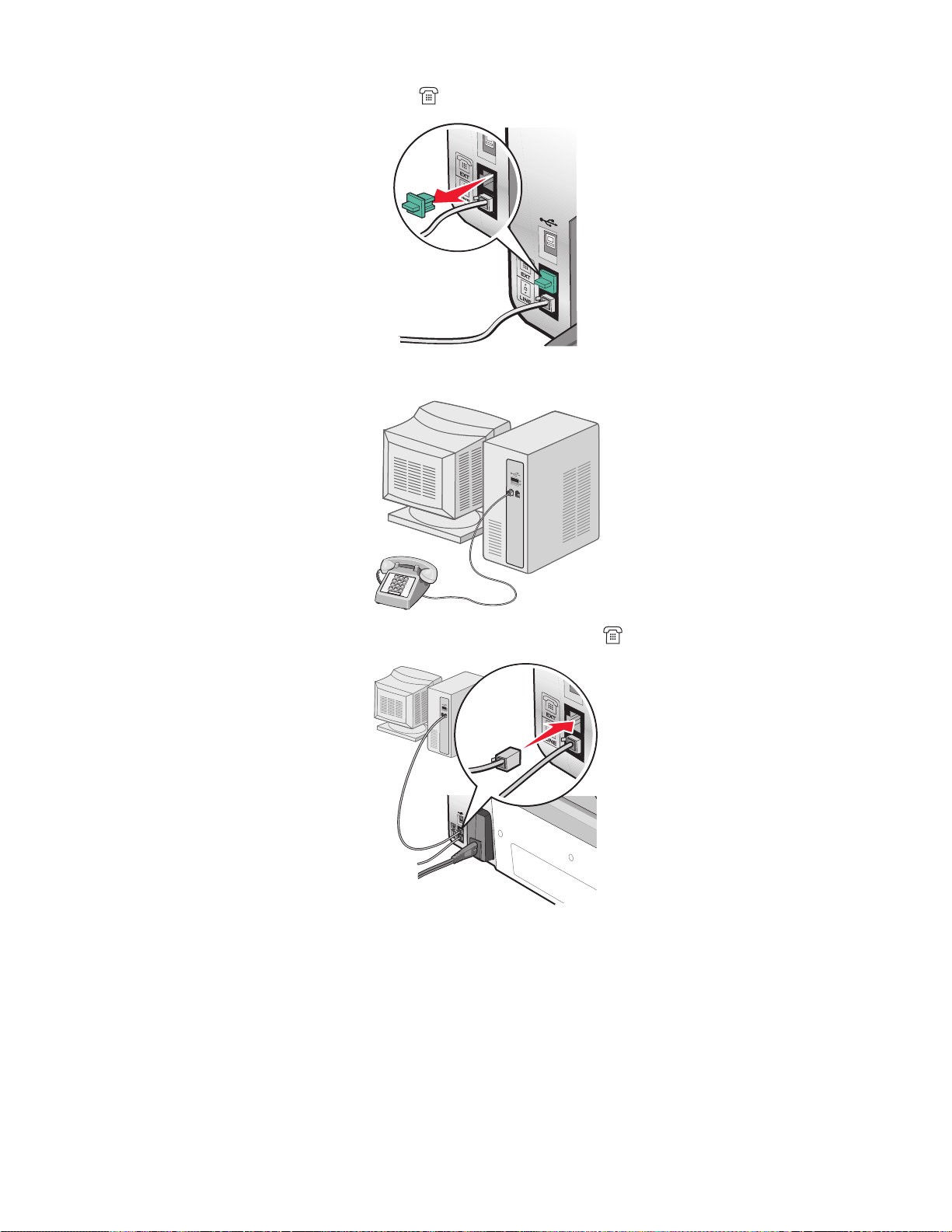
3 Lepaskan sumbat pelindung dari port EXT pada printer.
4 Hubungkan kabel telepon kedua dari telepon ke modem komputer.
5 Hubungkan kabel telepon ketiga dari modem komputer ke port EXT pada printer.
Menyiapkan printer
20
Page 21
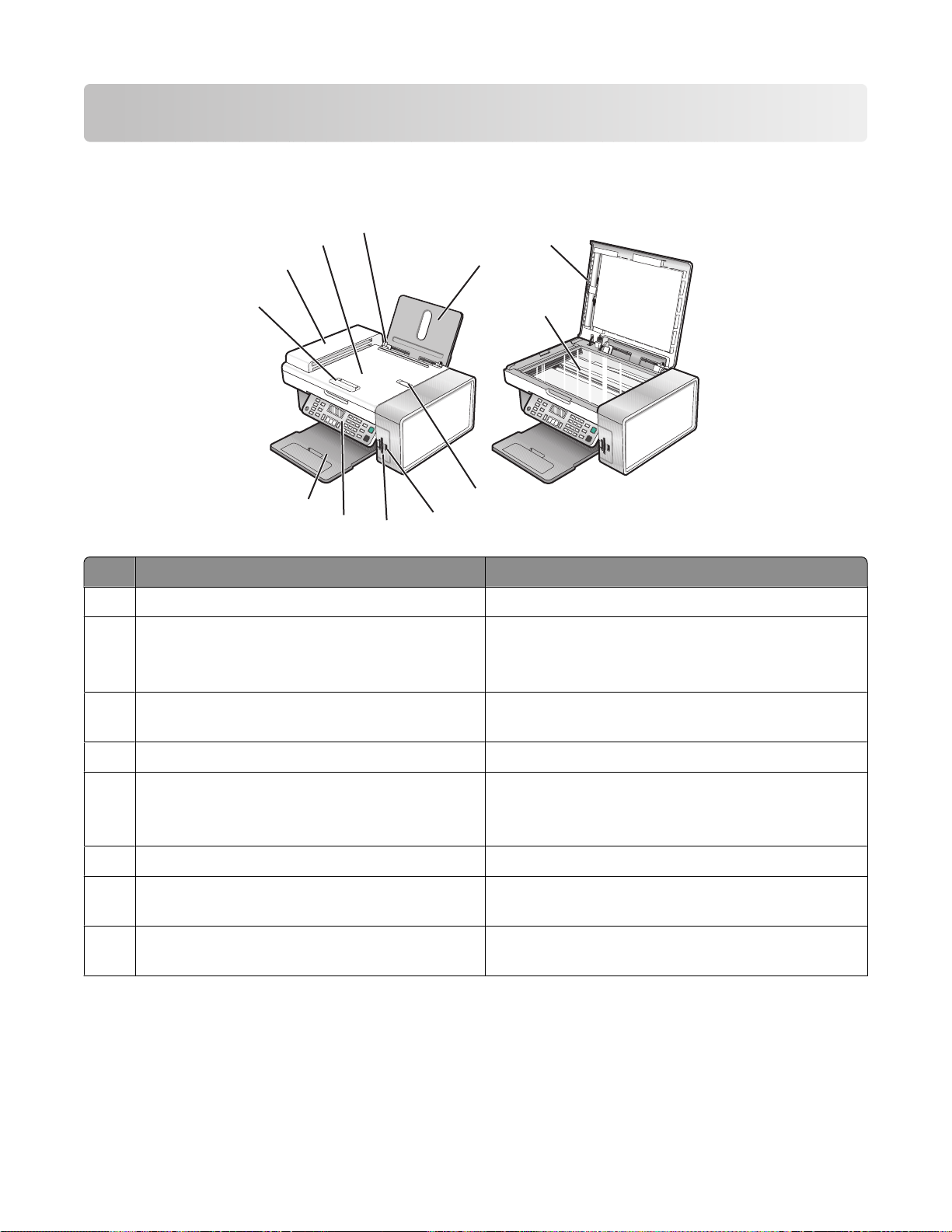
Mengenal printer
Mengenal bagian-bagian printer
10
9
8
11
1
7
6
5
4
Gunakan Untuk
1 Penyokong kertas Memasukkan kertas.
2 Penghenti kertas Pengumpan Dokumen
Otomatis (ADF)
3 Port PictBridge Menghubungkan flash drive atau kamera digital
2
3
12
• Menghentikan kertas saat keluar dari ADF.
• Menyokong kertas berukuran A4 dan ukuran
legal ketika keluar.
berkemampuan PictBridge ke printer.
4 Slot kartu memori Memasukkan kartu memori.
5 Panel kontrol Mengoperasikan printer.
Untuk informasi lebih lanjut, lihat “Menggunakan
panel kontrol” pada halaman 23.
6 Baki keluar kertas Menampung kertas ketika keluar.
7 Pembatas kertas Pengumpan Dokumen
Otomatis (ADF)
8 Automatic Document Feeder (Pengumpan
Dokumen Otomatis atau ADF)
Mengenal printer
Menjaga kertas tetap lurus ketika dimasukkan ke
dalam ADF.
Memindai, menyalin, atau mengefaks dokumen
multi-halaman berukuran letter, legal, dan A4.
21
Page 22
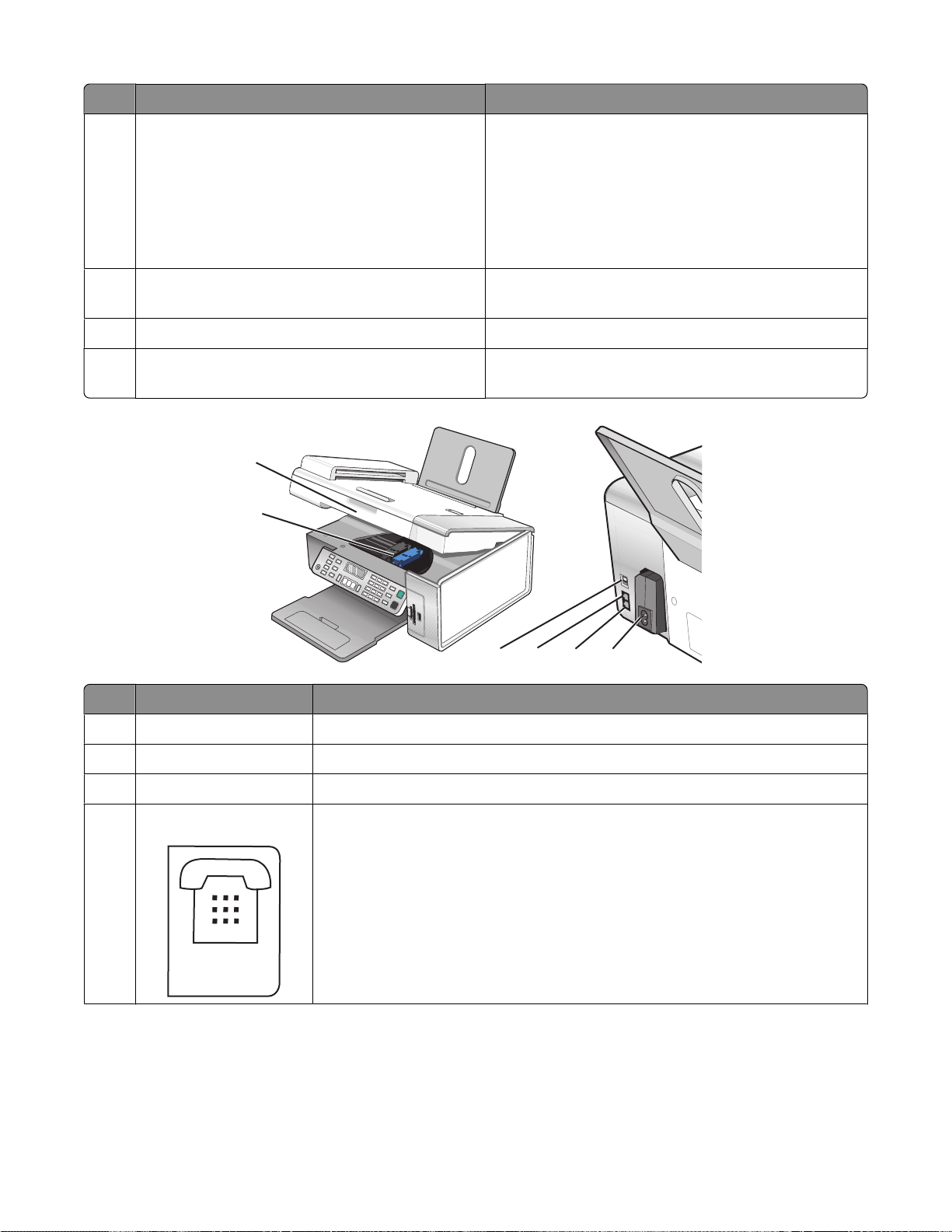
Gunakan Untuk
EXT
9 Baki Pengumpan Dokumen Otomatis (ADF) Memasukkan dokumen asli ke dalam ADF.
Disarankan untuk memindai, menyalin, atau
mengefaks dokumen multi-halaman.
Perhatikan: Jangan masukkan kartu pos, foto,
benda berukuran kecil, atau media yang tipis
(seperti kliping majalah) ke dalam ADF. Bendabenda ini harus ditempatkan pada kaca pemindai.
10 Pembatas kertas Menjaga agar kertas tetap lurus ketika dimasukkan
ke dalam printer.
11 Penutup atas Mengakses kaca pemindai.
12 Kaca pemindai Memindai, menyalin, mengefaks atau menghapus
sesuatu.
1
2
3
4
Gunakan Untuk
1 Unit pemindai Mengakses kartrid cetak.
2 Wadah kartrid cetak Memasang, mengganti, atau mengeluarkan kartrid cetak.
3 Port USB Menghubungkan printer ke komputer dengan menggunakan kabel USB.
4 Port EXT
Menghubungkan perangkat tambahan, seperti modem data/faks, telepon,
atau mesin penjawab ke printer.
Perhatikan: Untuk mengakses port ini, lepaskan sumbatnya.
6
5
Mengenal printer
22
Page 23
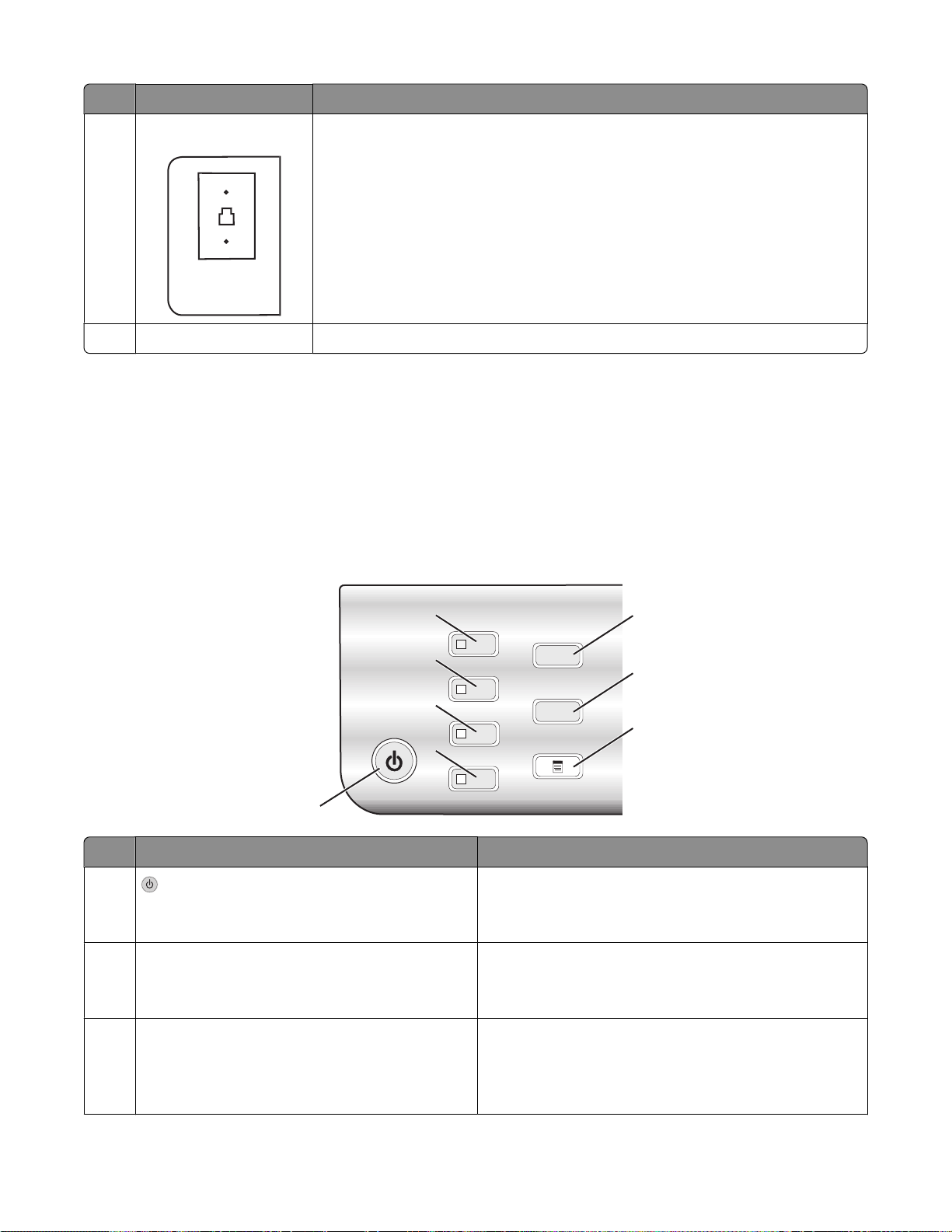
Gunakan Untuk
LINE
5 Port LINE
6 Catu daya dengan port Menghubungkan printer ke sumber daya listrik.
Menghubungkan printer ke saluran telepon aktif untuk mengirim dan
menerima faks. Printer harus terhubung ke saluran telepon ini untuk dapat
menerima panggilan faks masuk.
Perhatikan: Jangan hubungkan perangkat tambahan lain ke port LINE, dan
jangan hubungkan modem DSL (digital subscriber line), ISDN (integrated
services digital network), atau modem kabel ke printer.
Menggunakan tombol dan menu panel kontrol
Menggunakan panel kontrol
Tampilan panel kontrol berfungsi untuk menunjukkan:
• Status printer
• Pesan-pesan
• Menu
2
3
4
5
1
Tekan Untuk
1
• Menghidupkan dan mematikan printer.
6
7
8
• Menghentikan proses cetak, salin, pindai, atau
faks.
2 Copy Mode (Mode Salin) Mengakses menu salin default dan membuat salinan.
Perhatikan: Apabila lampu tombolnya menyala,
berarti mode ini dipilih.
3 Scan Mode (Mode Pindai) Mengakses menu pindai default dan memindai
dokumen.
Perhatikan: Apabila lampu tombolnya menyala,
berarti mode ini dipilih.
Mengenal printer
23
Page 24
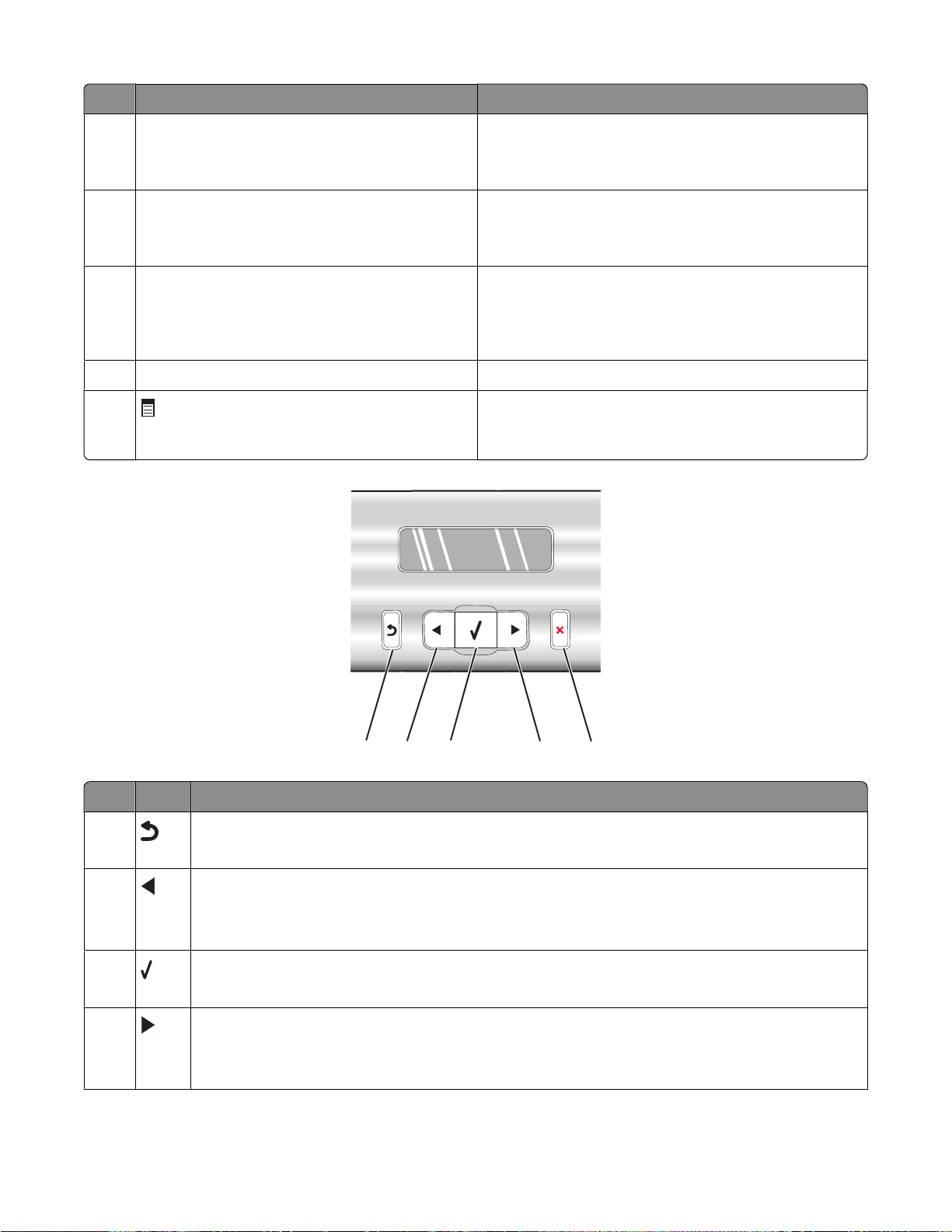
Tekan Untuk
4 Fax Mode (Mode Faks) Mengakses menu faks default dan mengirim faks.
Perhatikan: Apabila lampu tombolnya menyala,
berarti mode ini dipilih.
5 Photo Card (Kartu Foto) Mengakses layar default foto dan mencetak foto.
Perhatikan: Apabila lampu tombolnya menyala,
berarti mode ini dipilih.
6 Resize (Ubah Ukuran)
• Dalam mode Copy (Salin): Mengubah ukuran
salinan.
• Dalam mode Photo Card (Kartu Foto): Mengubah
ukuran foto.
7 Lighter/Darker (Memperterang/Mempergelap) Mengubah kecerahan salinan, faks, atau foto.
8 Menampilkan menu Copy (Salin), Scan (Pindai), Fax
(Faks), atau Photo Card (Kartu Foto), bergantung
pada mode yang dipilih.
Tekan Untuk
1
2
3
4
2
1
3
4
5
• Kembali ke layar sebelumnya.
• Menghapus huruf atau angka.
• Menurunkan jumlah.
• Menghapus huruf atau angka.
• Menggulir menu, submenu, atau setelan pada tampilan.
• Memilih menu atau submenu yang muncul pada tampilan.
• Memasukkan atau mengeluarkan kertas.
• Menambah jumlah.
• Memasukkan spasi di antara huruf atau angka.
• Menggulir menu, submenu, atau setelan pada tampilan.
Mengenal printer
24
Page 25
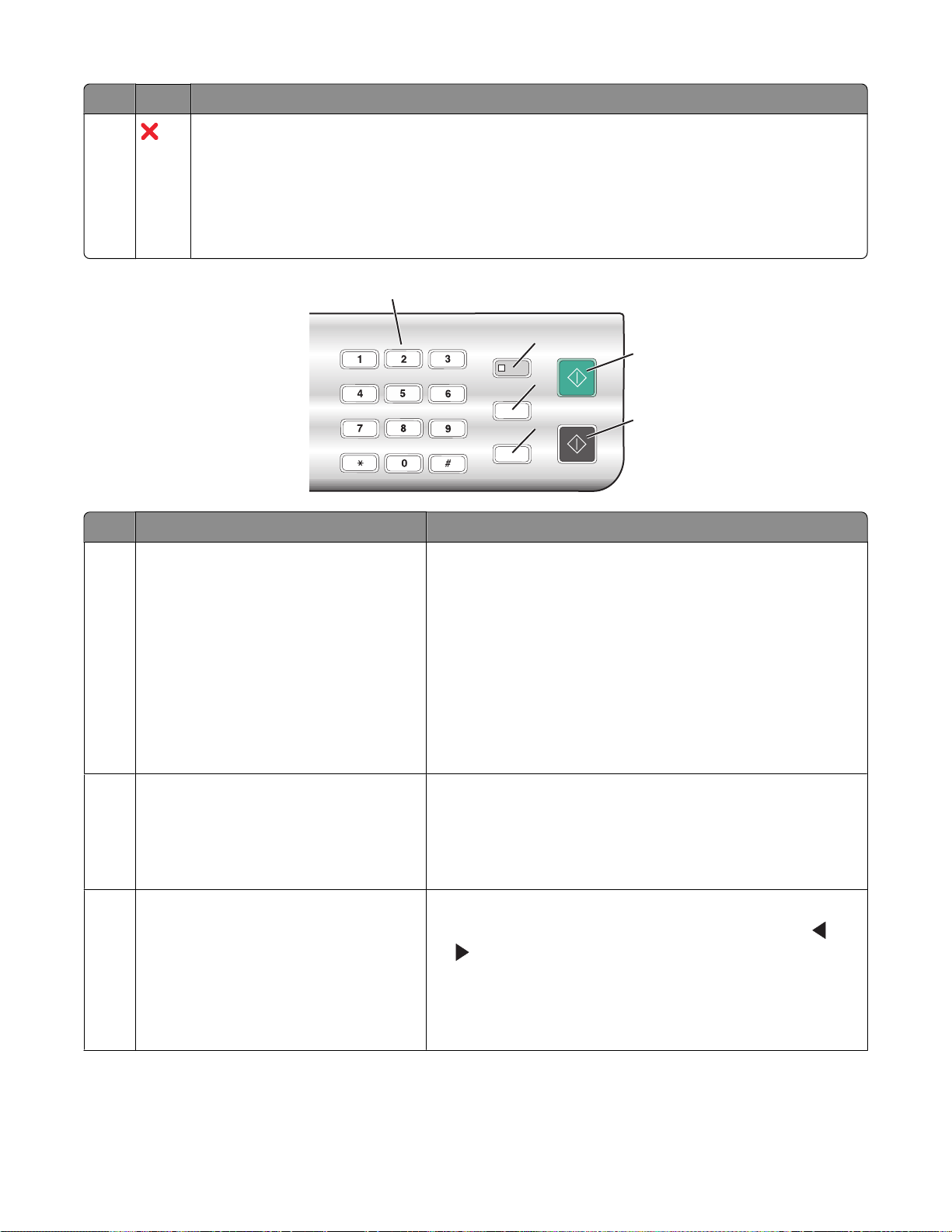
Tekan Untuk
5
• Membatalkan suatu pekerjaan cetak, salin, pindai, atau faks yang sedang berlangsung.
• Mengosongkan nomor faks atau mengakhiri pengiriman faks dan kembali ke layar default
faks.
• Keluar dari menu atau submenu, dan kembali ke layar salin, pindai, faks atau kartu foto
default.
• Mengosongkan setelan atau pesan eror saat itu, dan kembali ke setelan default.
1
2
3
4
Tekan Untuk
1 Angka atau simbol pada papan tombol Dalam mode Copy (Salin) atau mode Photo Card (Kartu
Foto): Memasukkan jumlah salinan atau hasil cetak yang
akan dibuat.
Dalam mode Fax (Faks):
5
6
• Memasukkan nomor faks.
• Menavigasi sistem penjawab otomatis.
• Memilih huruf apabila membuat daftar Speed Dial (Putar
Cepat).
• Mengetikkan angka untuk dimasukkan atau mengedit
tanggal dan jam yang muncul pada tampilan.
2 Auto Answer (Jawab Otomatis) Menyetel printer agar menjawab semua panggilan masuk
apabila lampu tombolnya menyala.
Perhatikan: Untuk informasi mengenai cara menyetel
jumlah dering sebelum printer menjawab panggilan masuk,
lihat “Menerima faks secara otomatis” pada halaman 78.
3 Redial/Pause (Putar Ulang/Jeda) Dalam mode Fax (Faks):
• Menampilkan nomor yang terakhir diputar. Tekan atau
untuk menampilkan lima nomor yang terakhir diputar.
• Menyisipkan jeda tiga-detik pada nomor yang akan
diputar untuk menunggu saluran luar atau memasuki
sistem penjawab terotomasi. Masukkan jeda hanya bila
Anda sudah mulai memasukkan nomor.
Mengenal printer
25
Page 26
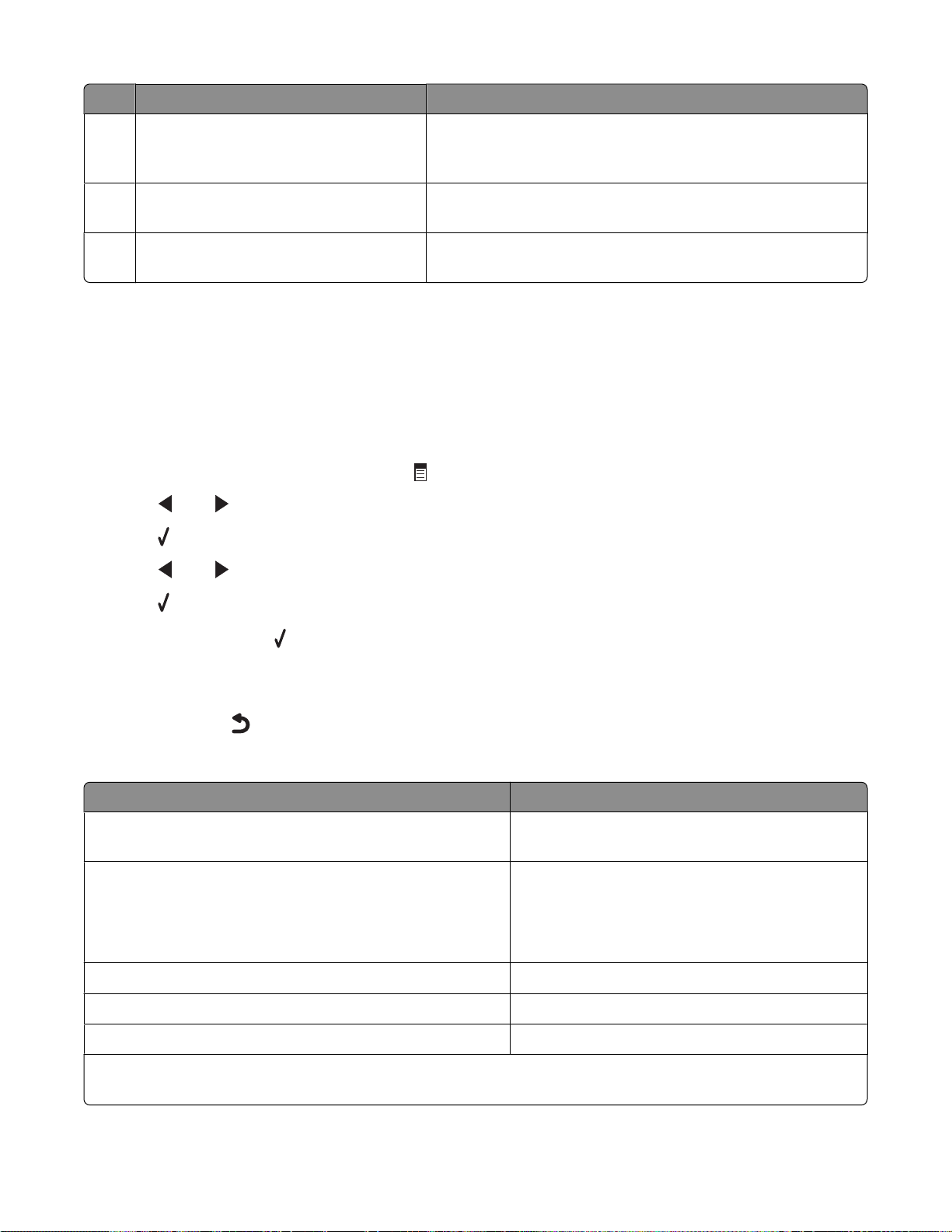
Tekan Untuk
4 Phone Book (Buku Telepon) Mengakses nomor Speed Dial (Putar Cepat) (1–89) atau
nomor Group Dial (Putar Kelompok) (90‑-99) yang sudah
diprogram.
5 Start Color (Mulai Warna) Memulai pekerjaan salin, pindai, faks atau foto berwarna,
bergantung pada mode yang dipilih.
6 Start Black (Mulai Hitam) Memulai pekerjaan salin, pindai, faks, atau cetak foto hitam
putih, bergantung pada mode yang dipilih.
Menggunakan menu Copy (Salin)
Untuk mengakses dan menavigasi menu Copy (Salin):
1 Dari panel kontrol, tekan Copy Mode (Mode Salin).
Layar default salin akan muncul.
2 Jika Anda tidak ingin mengubah setelan, tekan Start Color (Mulai Warna) atau Start Black (Mulai Hitam).
3 Jika Anda ingin mengubah setelan, tekan .
4 Tekan atau berulang kali hingga muncul pilihan menu yang diinginkan.
5 Tekan .
6 Tekan atau berulang kali hingga muncul pilihan submenu atau setelan yang diinginkan.
7 Tekan .
Perhatikan: Menekan
dipilih.
akan memilih sebuah setelan. Sebuah * akan muncul di sebelah setelan yang
8 Untuk memasuki submenu dan setelan lain, ulangi langkah 6 dan langkah 7 sebagaimana perlu.
9 Jika perlu, tekan berulang kali untuk kembali ke menu sebelumnya dan memilih setelan lainnya.
10 Tekan Start Color (Mulai Warna) atau Start Black (Mulai Hitam).
Gunakan ini Untuk
Copies (Salinan)
Resize (Ubah Ukuran)
1
1
Menentukan berapa jumlah salinan yang akan
dicetak.
• Menentukan persentase untuk memperbesar
atau memperkecil salinan asli.
• Menentukan ukuran salin yang khusus.
• Membuat poster multi-halaman.
Lighter/Darker (Memperterang/Mempergelap)
Quality (Kualitas)
1
1
Mengubah kecerahan salinan.
Mengubah kualitas salinan.
Paper Size (Ukuran Kertas) Menentukan ukuran kertas yang dimasukkan.
1
Setelan sementara. Untuk informasi tentang cara menyimpan setelan sementara dan setelan lainnya, lihat
“Menyimpan setelan” pada halaman 31.
Mengenal printer
26
Page 27
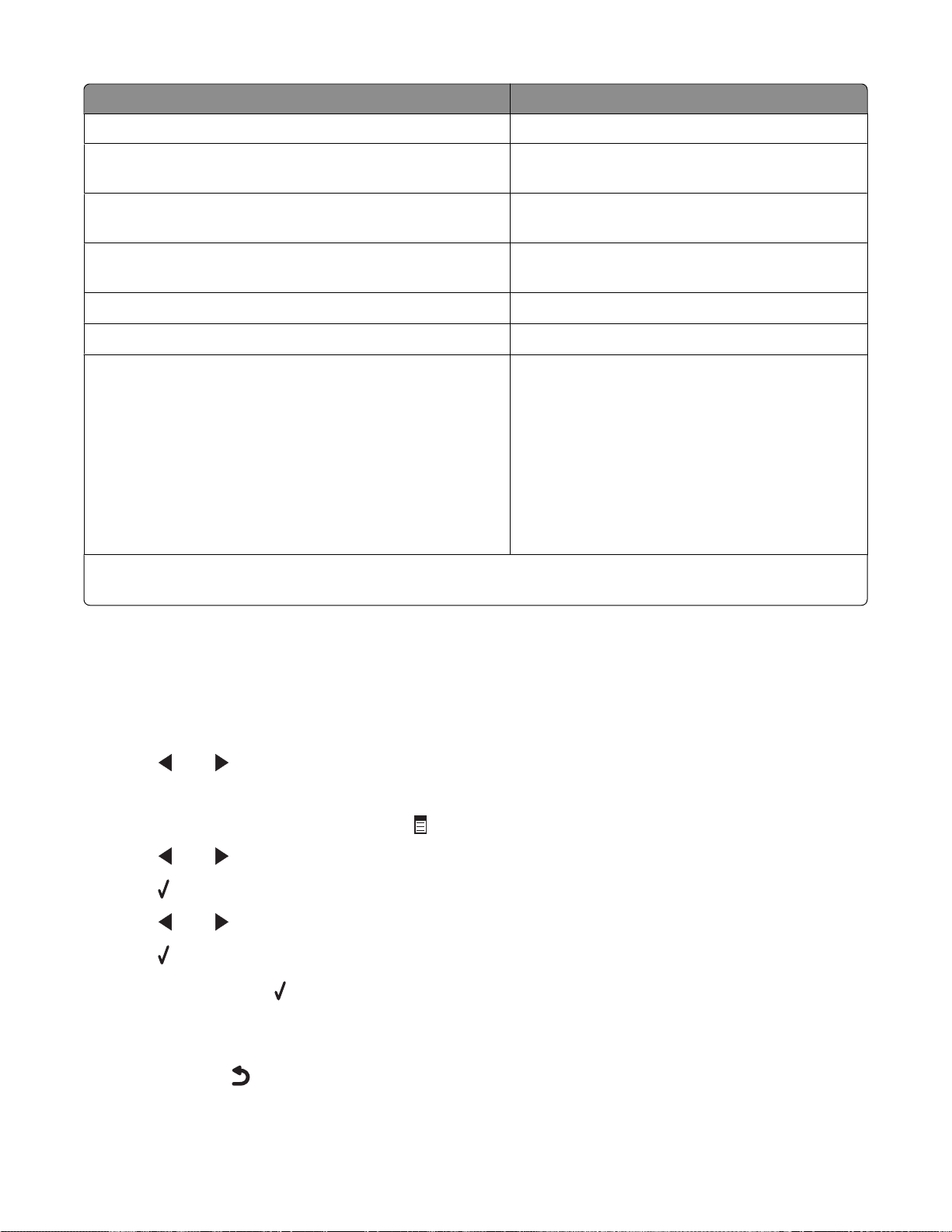
Gunakan ini Untuk
Paper Type (Jenis Kertas) Menentukan jenis kertas yang dimasukkan.
Repeat Image (Ulang Gambar)
Collate (Susun) Mencetak satu salinan atau lebih dalam urutan
1
N‑Up
Original Size (Ukuran Asli)
Original Type (Jenis Asli)
1
1
1
Memilih berapa banyak salinan gambar yang
akan dicetak pada satu halaman.
yang benar.
Memilih berapa jumlah halaman yang akan
dicetak pada satu lembar.
Menentukan ukuran dokumen asli.
Menentukan jenis dokumen asli.
Tools (Alat Bantu)
• Perawatan
– Melihat level tinta.
– Membersihkan kartrid.
– Menjajarkan kartrid.
– Mencetak halaman percobaan.
• Penyiapan Perangkat—Mengubah setelan
penyiapan printer.
• Setelan Default—Mengubah setelan printer.
1
Setelan sementara. Untuk informasi tentang cara menyimpan setelan sementara dan setelan lainnya, lihat
“Menyimpan setelan” pada halaman 31.
Menggunakan menu Scan (Pindai)
Untuk mengakses dan menavigasi menu Scan (Pindai):
1 Dari panel kontrol, tekan Scan Mode (Mode Pindai).
Layar default pindai akan muncul.
2 Tekan atau berulang kali hingga muncul tujuan pindai yang diinginkan.
3 Jika Anda tidak ingin mengubah setelan, tekan Start Color (Mulai Warna) atau Start Black (Mulai Hitam).
4 Jika Anda ingin mengubah setelan, tekan .
5 Tekan atau berulang kali hingga muncul pilihan menu yang diinginkan.
6 Tekan .
7 Tekan atau berulang kali hingga muncul pilihan submenu atau setelan yang diinginkan.
8 Tekan .
Perhatikan: Menekan
dipilih.
akan memilih sebuah setelan. Sebuah * akan muncul di sebelah setelan yang
9 Untuk memasuki submenu dan setelan lain, ulangi langkah 7 dan langkah 8 sebagaimana perlu.
10 Jika perlu, tekan berulang kali untuk kembali ke menu sebelumnya dan memilih setelan lainnya.
11 Tekan Start Color (Mulai Warna) atau Start Black (Mulai Hitam).
Mengenal printer
27
Page 28
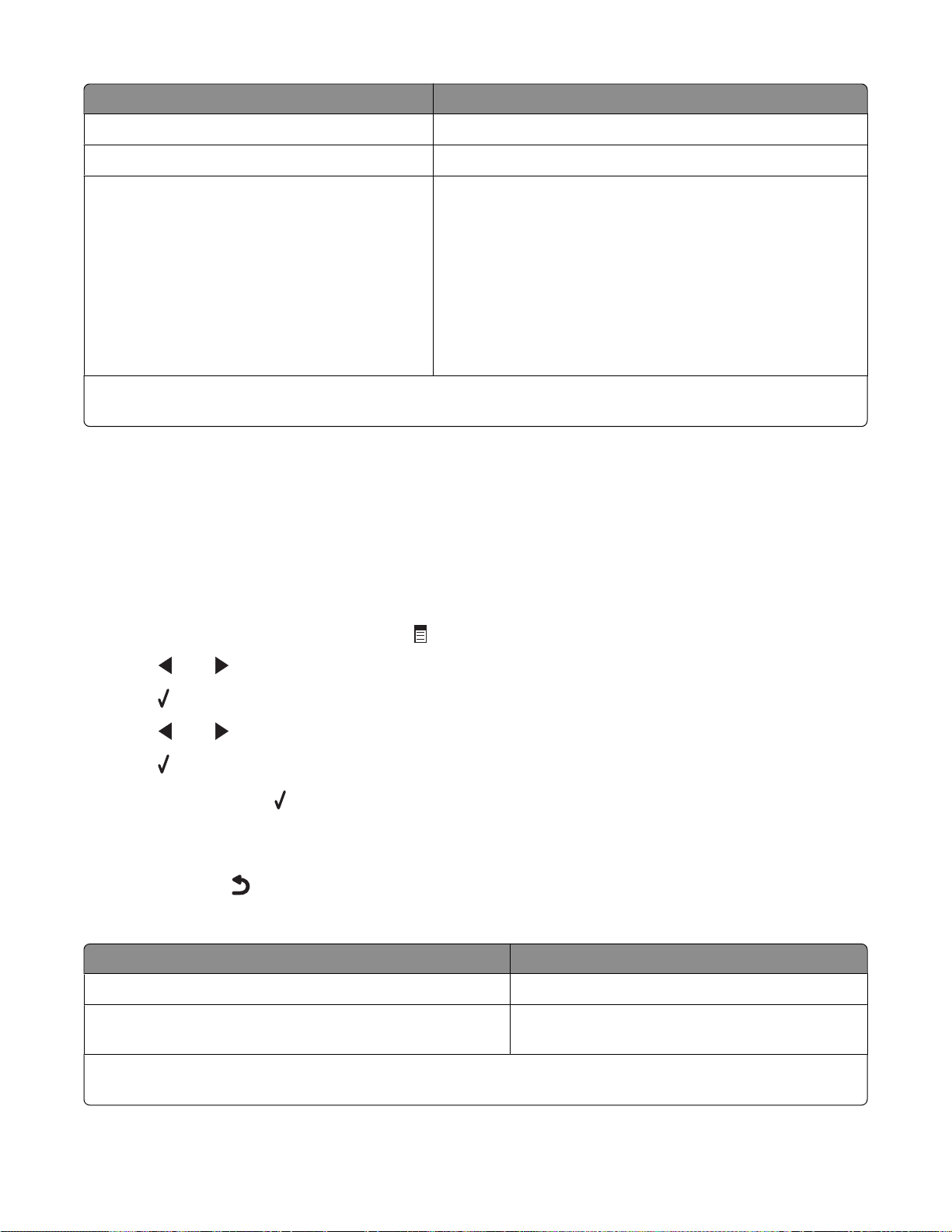
Gunakan ini Untuk
Quality (Kualitas)
Original Size (Ukuran Asli)
1
1
Mengubah kualitas pindai.
Menentukan ukuran dokumen asli.
Tools (Alat Bantu)
• Perawatan
– Melihat level tinta.
– Membersihkan kartrid.
– Menjajarkan kartrid.
– Mencetak halaman percobaan.
• Penyiapan Perangkat—Mengubah setelan penyiapan
printer.
• Setelan Default—Mengubah setelan printer.
1
Setelan sementara. Untuk informasi tentang cara menyimpan setelan sementara dan setelan lainnya, lihat
“Menyimpan setelan” pada halaman 31.
Menggunakan menu Fax (Faks)
Untuk mengakses dan menavigasi menu Fax (Faks):
1 Dari panel kontrol, tekan Fax Mode (Mode Faks).
Layar default faks akan muncul.
2 Jika Anda tidak ingin mengubah setelan, masukkan nomor faks dan tekan Start Color (Mulai Warna) atau
Start Black (Mulai Hitam).
3 Jika Anda ingin mengubah setelan, tekan .
4 Tekan atau berulang kali hingga muncul pilihan menu yang diinginkan.
5 Tekan .
6 Tekan atau berulang kali hingga muncul pilihan submenu atau setelan yang diinginkan.
7 Tekan .
Perhatikan: Menekan
dipilih.
akan memilih sebuah setelan. Sebuah * akan muncul di sebelah setelan yang
8 Untuk memasuki submenu dan setelan lain, ulangi langkah 6 dan langkah 7 sebagaimana perlu.
9 Jika perlu, tekan berulang kali untuk kembali ke menu sebelumnya dan memilih setelan lainnya.
10 Tekan Start Color (Mulai Warna) atau Start Black (Mulai Hitam).
Gunakan ini Untuk
Quality (Kualitas)
Phone Book (Buku Telepon) Menambah, mengedit, dan mencetak nama
1
Setelan sementara. Untuk informasi tentang cara menyimpan setelan sementara dan setelan lainnya, lihat
“Menyimpan setelan” pada halaman 31.
1
Mengubah kualitas faks yang sedang dikirim.
serta nomor faks perorangan atau kelompok.
Mengenal printer
28
Page 29
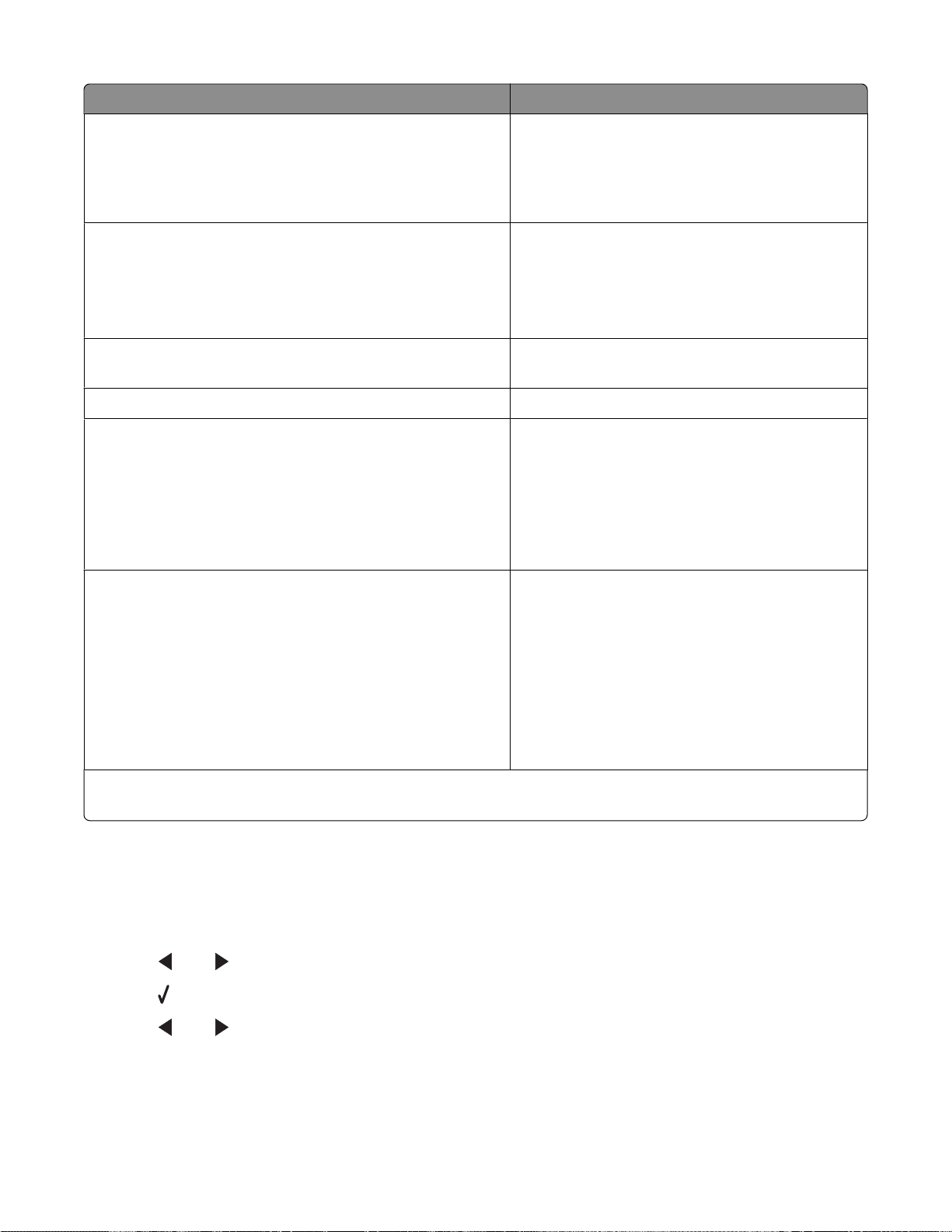
Gunakan ini Untuk
On Hook Dial (Memutar tanpa Mengangkat Gagang
Telepon)
Delay Fax (Tunda Faks) Memasukkan waktu tertentu untuk mengirim
Auto Answer (Jawab Otomatis) Menjawab semua panggilan telepon yang
Lighter/Darker (Memperterang/Mempergelap)
Fax Setup (Penyiapan Faks)
1
Memutar nomor telepon sambil mendengarkan
panggilan tersebut melalui pengeras suara pada
printer. Fitur ini berguna bila Anda harus
menavigasi sistem penjawab terotomasi
sebelum mengirim faks.
faks.
Perhatikan: Pastikan tanggal dan waktu sudah
dimasukkan dengan benar sebelum
menentukan waktu pengiriman faks.
masuk.
Mengubah kecerahan faks yang sedang dikirim.
• Mencetak riwayat faks atau laporan status
transmisi.
• Mengubah setelan untuk menerima faks.
• Memilih opsi-opsi pencetakan faks.
• Mengubah setelan untuk mengirim faks.
• Memblokir faks dari nomor yang ditentukan.
Tools (Alat Bantu)
• Perawatan
– Melihat level tinta.
– Membersihkan kartrid.
– Menjajarkan kartrid.
– Mencetak halaman percobaan.
• Penyiapan Perangkat—Mengubah setelan
penyiapan printer.
• Setelan Default—Mengubah setelan printer.
1
Setelan sementara. Untuk informasi tentang cara menyimpan setelan sementara dan setelan lainnya, lihat
“Menyimpan setelan” pada halaman 31.
Menggunakan menu Photo Card (Kartu Foto)
1 Jika perlu, tekan Photo Card (Kartu Foto), atau masukkan kartu memori atau flash drive ke printer. Untuk
informasi lebih lanjut, lihat “Memasukkan kartu memori” pada halaman 56 atau “Memasukkan flash drive”
pada halaman 57.
2 Tekan atau berulang kali hingga muncul pilihan menu yang diinginkan.
3 Tekan .
4 Tekan atau berulang kali hingga muncul pilihan submenu atau setelan yang diinginkan.
Mengenal printer
29
Page 30
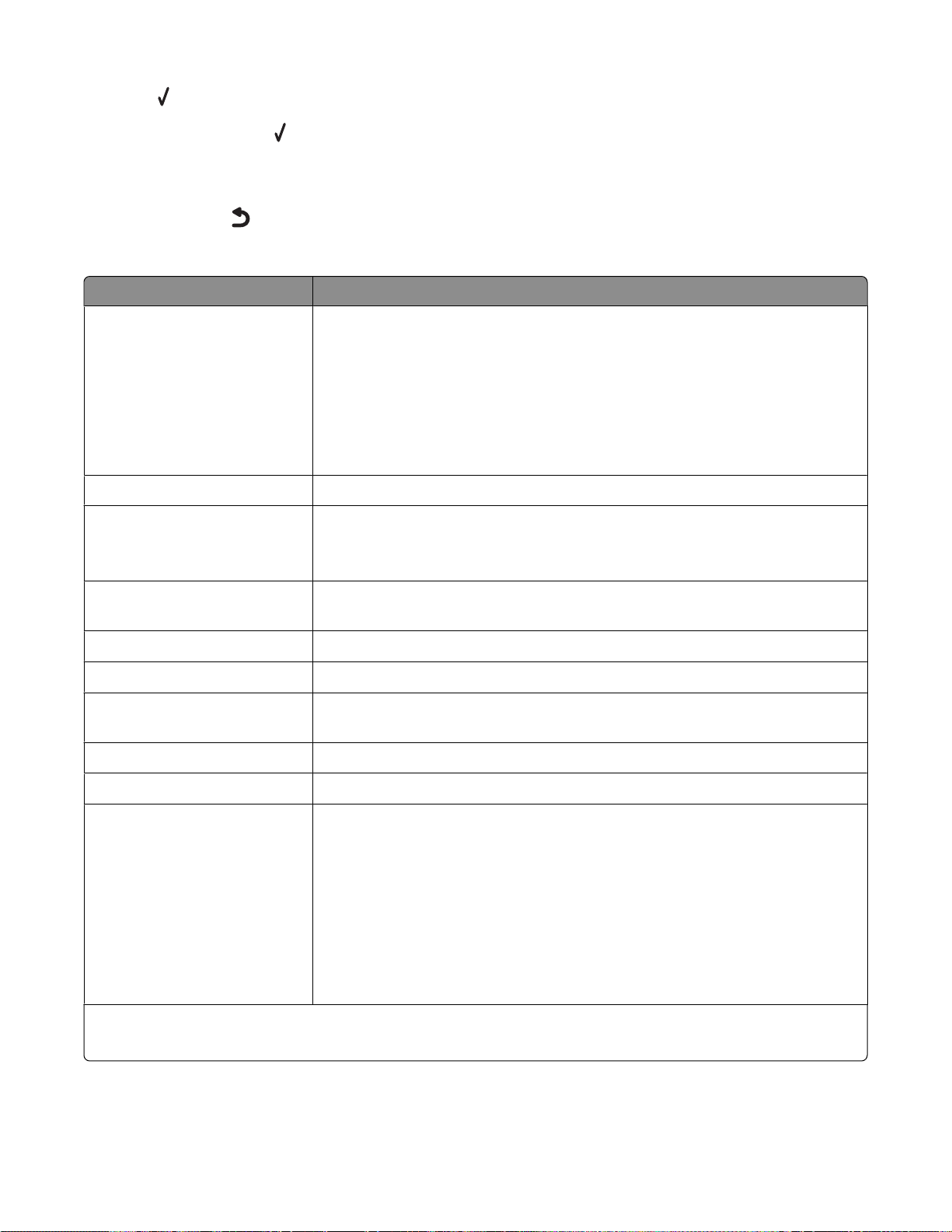
5 Tekan .
Perhatikan: Menekan
akan memilih sebuah setelan. Sebuah * akan muncul di sebelah setelan yang
dipilih.
6 Untuk memasuki submenu dan setelan lain, ulangi langkah 4 dan langkah 5 sebagaimana perlu.
7 Jika perlu, tekan berulang kali untuk kembali ke menu sebelumnya dan memilih setelan lainnya.
8 Tekan Start Color (Mulai Warna) atau Start Black (Mulai Hitam).
Pilihan menu Tindakan
Proof Sheet Mencetak, kemudian memindai proof sheet:
• untuk semua foto pada kartu memori
• untuk 20 foto terbaru
• berdasarkan tanggal
Untuk informasi lebih lanjut, lihat “Mencetak foto yang tersimpan pada
perangkat memori dengan menggunakan lembar proof” pada
halaman 60.
Print Photos (Cetak Foto) Mencetak foto langsung dari kartu memori atau flash drive.
Save Photos (Simpan Foto)
• Menyimpan foto yang terdapat pada kartu memori atau flash drive ke
komputer.
• Menyalin foto dari kartu memori ke flash drive.
1
Photo Effects (Efek Foto)
Paper Size (Ukuran Kertas)1
Photo Size (Ukuran Foto)1
Layout (Tata Letak)
Quality (Kualitas)
1
1
Paper Type (Jenis Kertas)1
Menerapkan pengurangan mata-merah, efek warna, atau pengayaan
gambar otomatis pada foto Anda.
2
Menentukan ukuran kertas yang dimasukkan.
2
Menentukan ukuran foto yang dikehendaki.
Menempatkan foto di tengah halaman, atau menentukan jumlah foto yang
akan dicetak pada suatu halaman.
Mengubah kualitas foto yang dicetak.
2
Menentukan jenis kertas yang dimasukkan.
Tools (Alat Bantu)
• Perawatan
– Melihat level tinta.
– Membersihkan kartrid.
– Menjajarkan kartrid.
– Mencetak halaman percobaan.
• Penyiapan Perangkat—Mengubah setelan penyiapan printer.
• Setelan Default—Menyetel ulang setelan printer ke setelan default
pabrik.
1
Setelan akan kembali ke setelan default pabrik jika ada kartu memori atau flash drive yang dikeluarkan.
2
Setelan harus disimpan satu per satu. Untuk informasi lebih jauh, lihat bagian 'Perhatikan' di bawah tabel.
Perhatikan: Untuk menyimpan setelan Paper Size (Ukuran Kertas), Paper Type (Jenis Kertas), atau Photo
Size (Ukuran Foto):
Mengenal printer
30
Page 31

1 Tekan .
2 Tekan atau berulang kali hingga Tools (Alat Bantu) muncul.
3 Tekan .
4 Tekan atau berulang kali hingga Defaults (Setelan Default) muncul.
5 Tekan .
6 Tekan atau berulang kali hingga muncul jenis setelan yang diinginkan.
7 Tekan .
8 Tekan atau berulang kali hingga muncul setelan yang diinginkan.
9 Tekan .
Menyimpan setelan
Dalam menu setelan, tanda * akan muncul di sebelah setelan default. Untuk mengubah setelan:
1 Tekan atau berulang kali hingga muncul setelan yang diinginkan.
2 Tekan :
• Untuk menyimpan sebagian besar setelan. Sebuah * akan muncul di sebelah setelan yang disimpan
tersebut.
• Untuk memilih setelan sementara. Sebuah * akan muncul di sebelah setelan yang dipilih
Perhatikan: Printer akan kembali ke setelan default dari setelan sementara jika dua menit berlalu
tanpa kegiatan atau jika printer dimatikan.
Setelan sementara
Copy Mode (Mode Salin)
– Copies (Salinan)
– Resize (Ubah Ukuran)
– Lighter/Darker (Memperterang/Mempergelap)
– Quality (Kualitas)
– Repeat Image (Ulang Gambar)
– N‑Up
– Original Size (Ukuran Asli)
– Original Type (Jenis Asli)
Scan Mode (Mode Pindai)
– Quality (Kualitas)
– Original Size (Ukuran Asli)
– Resize (Ubah Ukuran)
Fax Mode (Mode Faks)
– Lighter/Darker (Memperterang/Mempergelap)
– Quality (Kualitas)
Mengenal printer
31
Page 32

Photo Card (Kartu Foto) Setelan Photo Card (Kartu Foto) berikut tidak akan dihentikan (time-out)
setelah dua menit tanpa kegiatan atau jika daya dimatikan, tapi printer
akan kembali ke setelan default pabrik jika ada kartu memori atau flash
drive yang dikeluarkan.
– Photo Effects (Efek Foto)
– Paper Size (Ukuran Kertas)
– Photo Size (Ukuran Foto)
– Layout (Tata Letak)
– Quality (Kualitas)
– Paper Type (Jenis Kertas)
Untuk mengubah fitur time-out:
a Tekan .
b Tekan atau berulang kali hingga Tools (Alat Bantu) muncul.
c Tekan .
d Tekan atau berulang kali hingga Device Setup (Penyiapan Perangkat) muncul.
e Tekan .
f Tekan atau berulang kali hingga Clear Settings Timeout (Kosongkan Timeout Setelan) muncul.
g Tekan .
h Tekan atau berulang kali hingga Never (Jangan Pernah) muncul.
i Tekan .
3 Untuk mengubah satu setelan sementara atau lebih ke setelan default yang baru:
a Tekan .
b Tekan atau berulang kali hingga Tools (Alat Bantu) muncul.
c Tekan .
d Tekan atau berulang kali hingga Defaults (Setelan Default) muncul.
e Tekan .
f Tekan atau berulang kali hingga Set Defaults (Tetapkan Default) muncul.
g Tekan .
h Tekan atau berulang kali hingga Use Current (Gunakan Setelan Saat Ini) muncul.
i Tekan .
Mengenal printer
32
Page 33

Mengenal perangkat lunak
Bab ini berisi cara menggunakan printer dengan sistem operasi Windows. Jika Anda menggunakan sistem
operasi Macintosh, lihat Mac Help (Bantuan untuk Mac):
1 Dari desktop Finder, klik dua kali folder Lexmark 5400 Series.
2 Klik dua kali ikon Help (Bantuan) untuk printer ini.
Menggunakan perangkat lunak printer
Gunakan perangkat lunak ini Untuk
Imaging Studio Membuka komponen yang Anda perlukan untuk menyelesaikan suatu
pekerjaan.
All-In-One Center Meninjau, memindai, menyalin, mencetak, atau mengefaks gambar.
Solution Center Mencari informasi pemecahan masalah, perawatan, dan pemesanan kartrid.
Print Properties Memilih setelan cetak terbaik untuk dokumen yang sedang dicetak.
Photo Editor Mengedit foto dan gambar.
Toolbar Membuat versi yang dapat dicetak dari suatu halaman web yang aktif.
Fast Pics Memindahkan foto digital dari kartu memori, flash drive, atau kamera digital
yang berkemampuan PictBridge ke komputer. Anda juga dapat mencetak foto
menggunakan komputer.
Fax Setup Utility Menyesuaikan setelan faks.
Menggunakan Imaging Studio
Tombol Imaging Studio terhubung dengan perangkat lunak dan informasi yang membantu Anda menangani
tugas-tugas berikut:
• Mencetak, menjelajahi, atau berbagi foto
• Menggunakan foto dari kartu memori, flash drive, atau kamera digital yang berkemampuan PictBridge
• Mencetak halaman album
• Memindai dan mengedit teks dengan OCR
• Memindai, menyalin, dan menggunakan faks
• Mencari situs web kami
• Mencari saran-saran dalam menggunakan perangkat lunak
• Mencari informasi perawatan dan pemecahan masalah
Untuk membuka Imaging Studio, gunakan salah satu metode ini:
Metode 1 Metode 2
Dari desktop, klik dua kali ikon Imaging Studio .
Mengenal perangkat lunak
1 Klik Start Programs atau All Programs Lexmark
5400 Series.
2 Pilih Imaging Studio.
33
Page 34

Klik tombol Imaging Studio untuk pekerjaan yang akan dilaksanakan.
Klik Untuk Keterangan
Mencetak foto Mencetak gambar yang tersimpan di komputer dalam
ukuran foto yang umum.
Berbagi foto Mengirimkan gambar atau foto yang tersimpan di
komputer melalui e-mail.
Menggunakan foto kartu memori Menyimpan atau mencetak foto dari kartu memori,
flash drive, atau kamera digital yang berkemampuan
PictBridge.
Menjelajahi foto Menampilkan foto yang disimpan di komputer.
Mencetak halaman album Mencetak halaman album atau buku kumpulan dengan
berbagai ukuran foto.
Memindai & mengedit teks (OCR) Menggunakan Optical Character Recognition (OCR)
untuk memindai dokumen ke dalam pengolah kata
agar dapat diedit teksnya.
Memindai Memindai foto atau dokumen.
Menyalin
• Menyalin foto atau dokumen.
• Memperbesar, memperkecil, atau mengubah fitur
lain sebelum mencetak.
Mengefaks Mengirim dokumen atau gambar yang tersimpan
dalam komputer melalui faks.
Mengakses web Mengunjungi situs web kami.
Mengetahui lebih jauh mengenai apa saja yang bisa dilakukan dengan perangkat lunak ini.
Mengenal perangkat lunak
34
Page 35

Klik Untuk Keterangan
Mencari informasi perawatan dan pemecahan masalah serta alat bantu untuk menjaga
agar printer berfungsi dengan benar.
Menggunakan All-In-One Center
Membuka All-In-One Center
Gunakan perangkat lunak All-In-One Center untuk memindai, menyalin, dan mengefaks dokumen.
Untuk membuka All-In-One Center, gunakan salah satu metode ini:
Metode 1 Metode 2
Dari desktop, klik dua kali ikon Imaging Studio,
kemudian klik tombol Scan (Pindai) atau Copy
(Salin).
1 Klik Start Programs atau All Programs
Lexmark 5400 Series.
2 Pilih All-In-One Center.
Menggunakan tab Scanning & Copying (Memindai & Menyalin)
Klik Untuk
Scan (Pindai)
• Memilih ke program apa gambar hasil pemindaian akan dikirim.
• Memilih jenis gambar yang sedang dipindai.
• Memilih kualitas pindai.
Perhatikan: Klik Display Advanced Scan Settings (Tampilkan Setelan
Pindai Lanjutan) untuk menampilkan semua setelan.
Mengenal perangkat lunak
35
Page 36

Klik Untuk
Copy (Salin)
Creative Tasks (Pekerjaan Kreatif)
• Memilih jumlah dan warna salinan.
• Memilih setelan kualitas salinan.
• Memilih ukuran kertas kosong.
• Memilih ukuran dokumen asli.
• Memperterang atau mempergelap salinan.
• Memperbesar atau memperkecil salinan.
Perhatikan: Klik Display Advanced Copy Settings (Tampilkan Setelan
Salin Lanjutan) untuk menampilkan semua setelan.
• Print (Cetak)
– Mengulang gambar beberapa kali pada satu halaman.
– Memperbesar atau memperkecil gambar.
– Mencetak gambar sebagai poster multi-halaman.
• Share (Berbagi)
– Mengirim gambar melalui e-mail.
– Mengefaks dengan menggunakan modem komputer.
• Save (Simpan)
– Menyimpan gambar ke komputer.
– MagiChop—Menyimpan beberapa foto.
• Edit
– Mengedit teks yang terdapat dalam dokumen hasil pemindaian
(OCR).
– Mengubah gambar dengan editor foto.
Preview Now (Pratinjau Sekarang)
• Menampilkan gambar yang akan dicetak atau disalin.
Perhatikan: Apabila ada lebih dari satu lembar yang dimasukkan ke
ADF, fitur Preview Now (Pratinjau Sekarang) hanya akan
menampilkan lembar pertama di area Scan Preview (Pratinjau
Pindai).
• Memilih area tertentu yang akan dipindai atau disalin dari gambar
yang sedang ditinjau.
Perhatikan: Untuk informasi lebih lanjut tentang tab Scanning & Copying (Memindai & Menyalin), klik Help
(Bantuan) yang terletak di bagian tengah atas layar.
Menggunakan tab Saved Images (Gambar Tersimpan)
Gunakan tab Saved Images (Gambar Tersimpan) untuk melakukan pekerjaan pada gambar yang sudah
disimpan pada komputer.
Dari sini Anda dapat
Preview (Pratinjau)
• Melihat atau membuat folder.
• Menampilkan dan memilih gambar.
• Mengganti nama, menghapus, atau mengedit gambar yang dipilih.
Mengenal perangkat lunak
36
Page 37

Dari sini Anda dapat
Open With (Buka Dengan) Memilih tujuan pengiriman gambar tersimpan.
Photo Prints (Cetak Foto) Klik Show More Printing Options (Tampilkan Opsi Cetak Lebih Jauh)
untuk menampilkan dan mengubah setelan cetak. Anda dapat:
• Memilih jumlah dan warna salinan.
• Memilih setelan kualitas salinan.
• Memilih ukuran kertas kosong.
• Memperterang atau mempergelap salinan.
• Memperbesar atau memperkecil salinan.
Perhatikan: Klik Next (Berikutnya) untuk memilih dan mencetak foto
dalam ukuran standar.
Creative Tasks (Pekerjaan Kreatif)
• Mencetak
– Mencetak halaman album dalam berbagai ukuran foto.
– Memperbesar atau memperkecil gambar.
– Mencetak gambar sebagai poster multi-halaman.
• Berbagi
– Mengefaks gambar atau dokumen.
– Mengirim gambar atau dokumen melalui email.
• Mengedit
– Mengedit teks yang terdapat dalam dokumen hasil pemindaian
(OCR).
– Mengubah gambar dengan editor foto.
Perhatikan: Untuk informasi lebih lanjut tentang penggunaan tab Saved Images (Gambar Tersimpan), klik
Help (Bantuan) yang terletak di bagian tengah atas layar.
Menggunakan link Maintain/Troubleshoot (Perawatan/Pemecahan Masalah)
Link Maintain/Troubleshoot (Perawatan/Pemecahan Masalah) menyediakan link-link langsung ke Solution
Center dan Fax Setup Utility.
1 Klik Start Programs atau All Programs Lexmark 5400 Series.
2 Pilih All-In-One Center.
3 Klik Perawatan/Pemecahan Masalah.
4 Pilih dari topik-topik ini:
• Merawat atau memperbaiki masalah kualitas
• Memecahkan masalah
• Status perangkat dan level tinta
• Mengetahui lebih banyak ide dan cara praktis dalam mencetak
• Informasi kontak
• Advanced (Lanjutan)
• Menampilkan informasi versi dan hak cipta perangkat lunak
• Menampilkan Fax Printer Setup Utility
Mengenal perangkat lunak
37
Page 38

Menggunakan Solution Center
Solution Center menyediakan bantuan, dan juga informasi tentang status printer dan level tinta.
Untuk membuka Solution Center, gunakan salah satu metode ini:
Metode 1 Metode 2
Dari desktop, klik dua kali ikon Imaging Studio, kemudian
klik tombol Maintain/Troubleshoot (Perawatan/Pemecahan
Masalah).
Solution Center terdiri dari enam tab:
Dari sini Anda dapat
Printer Status (Status Printer - Dialog utama)
• Menampilkan status printer. Misalnya, ketika mencetak,
status printer adalah Busy Printing (Sibuk Mencetak).
• Melihat level tinta dan memesan kartrid cetak baru.
How To (Cara Melakukan)
• Mempelajari cara:
– Menggunakan fitur-fitur dasar.
– Mencetak, memindai, menyalin, dan mengefaks.
– Mencetak proyek seperti foto, amplop, kartu, banner,
transfer setrika, dan transparansi.
• Mencari
lebih jauh.
• Melihat level tinta dan memesan kartrid cetak baru.
Troubleshooting (Pemecahan Masalah)
• Mendapatkan saran-saran tentang status saat ini.
• Memecahkan masalah printer.
• Melihat level tinta dan memesan kartrid cetak baru.
1 Klik Start Programs atau All Programs
Lexmark 5400 Series.
2 Pilih Solution Center.
Panduan Pengguna
elektronik untuk informasi
Maintenance (Perawatan)
Contact Information (Informasi Kontak)
• Memasang kartrid cetak baru.
Perhatikan: Tunggu sampai pemindaian selesai sebelum
memasang kartrid cetak baru.
• Menampilkan opsi-opsi pembelian kartrid baru.
• Mencetak halaman percobaan.
• Melakukan pembersihan untuk mengatasi goresan
horisontal.
• Melakukan penjajaran untuk mengatasi memudarnya
bagian pinggir.
• Memecahkan masalah tinta lainnya.
• Melihat level tinta dan memesan kartrid cetak baru.
• Mengetahui cara menghubungi kami melalui telepon atau
di World Wide Web.
• Melihat level tinta dan memesan kartrid cetak baru.
Mengenal perangkat lunak
38
Page 39

Dari sini Anda dapat
Advanced (Lanjutan)
• Mengubah tampilan jendela Printing Status (Status
Pencetakan).
• Menghidupkan atau mematikan pemberitahuan melalui
suara saat pencetakan dilakukan.
• Mengubah setelan pencetakan jaringan.
• Menyampaikan informasi pada kami tentang penggunaan
printer Anda.
• Mendapatkan informasi versi perangkat lunak.
• Melihat level tinta dan memesan kartrid cetak baru.
Perhatikan: Untuk informasi lebih lanjut, klik Help (Bantuan) di sudut kanan bawah layar.
Menggunakan Print Properties (Properti Cetak)
Membuka Print Properties (Properti Cetak)
Print Properties (Properti Cetak) adalah perangkat lunak yang mengontrol fungsi pencetakan saat printer
terhubung ke komputer. Anda dapat mengubah setelan dalam Print Properties (Properti Cetak) berdasarkan
jenis proyek yang akan dibuat. Anda dapat membuka Print Properties (Properti Cetak) dari hampir setiap
program:
1 Ketika dokumen sedang dibuka, klik File Print.
2 Dari dialog Print (Cetak), pilih Properties, Preferences, Options, atau Setup.
Menggunakan menu Save Settings (Simpan Setelan)
Dari menu “Save Settings” (Simpan Setelan), Anda dapat memberi nama dan menyimpan setelan Print
Properties (Properti Cetak) yang berlaku saat ini, untuk digunakan di lain waktu. Anda dapat menyimpan
sampai lima setelan sesuai kehendak.
Menggunakan menu I Want To (Saya Ingin)
Menu "I Want To" berisi berbagai tuntunan pekerjaan (mencetak foto, amplop, banner, poster, atau mencetak
pada kedua sisi kertas) untuk membantu Anda memilih setelan cetak yang sesuai untuk proyek Anda.
Mengenal perangkat lunak
39
Page 40

Menggunakan menu Options (Opsi)
Gunakan menu “Options” (Opsi) untuk melakukan perubahan pada setelan Quality Options (Opsi Kualitas),
Layout Options (Opsi Tata Letak), dan Printing Status Options (Opsi Status Pencetakan). Untuk informasi
lebih lanjut mengenai setelan ini, buka dialog tab ini dari menu, kemudian klik tombol Help (Bantuan) pada
kotak dialog.
Menu “Options” (Opsi) juga menyediakan link langsung ke berbagai bagian Solution Center, termasuk
informasi versi perangkat lunak tersebut.
Menggunakan tab Print Properties (Properti Cetak)
Keseluruhan setelan cetak terdapat pada tiga tab utama pada perangkat lunak Print Properties (Properti
Cetak): Quality/Copies (Kualitas/Salinan), Paper Setup (Penyiapan Kertas), Print Layout (Tata Letak Cetak).
Tab Opsi
Quality/Copies (Kualitas/Salinan)
• Pilih setelan Quality/Speed (Kualitas/Kecepatan).
• Pilih jenis kertas.
• Tentukan bagaimana printer harus mencetak beberapa salinan dari
satu pekerjaan cetak: disusun (collated) atau normal.
• Pilih Automatic Image Sharpening (Penajaman Gambar Otomatis).
• Pilih agar halaman terakhir dicetak lebih dahulu.
Paper Setup (Penyiapan Kertas)
• Tentukan ukuran kertas yang dimasukkan.
• Pilih orientasi dokumen pada halaman yang dicetak: portrait
(memanjang) atau landscape (melebar).
Print Layout (Tata Letak Cetak)
• Pilih layout (tata letak) yang akan dicetak.
• Pilih apakah akan mencetak pada kedua sisi kertas, dan pilih
preferensi dupleks.
Perhatikan: Untuk informasi lebih jauh mengenai setelan ini, klik kanan suatu setelan pada layar.
Menggunakan Photo Editor
Gunakan perangkat lunak Photo Editor untuk mengedit gambar atau foto.
1 Klik Start Programs atau All Programs Lexmark 5400 Series.
2 Pilih Photo Editor.
3 Klik File Open.
4 Pilih gambar yang akan diedit.
5 Klik Open.
6 Edit gambar dengan alat bantu yang tersedia.
Mengenal perangkat lunak
40
Page 41

Catatan:
• Anda hanya dapat mengedit satu gambar pada satu waktu.
• Gerakkan penunjuk mouse pada alat bantu untuk mengetahui deskripsinya.
• Untuk mengurungkan atau melakukan lagi perubahan, klik anak panah yang sesuai di sebelah Undo
(Urung) pada bagian tengah atas layar. Anda dapat mengurungkan lebih dari satu perubahan.
7 Klik File Save as.
8 Masukkan nama file dan jenis file, kemudian klik Save.
Dari sini Anda dapat
Quick Fixes (Perbaikan Cepat)
Image Adjust (Penyesuaian Gambar)
Image Size (Ukuran Gambar)
• Mengurangi efek mata merah akibat pantulan cahaya.
• Memperbaiki foto dengan sekali klik.
• Memberi warna pada gambar dengan menggunakan nuansa
antik atau sepia.
• Memotong gambar.
• Memutar gambar.
• Membalikkan gambar.
• Menyesuaikan kedalaman warna.
• Menyesuaikan keseimbangan warna.
• Memberi warna pada gambar.
• Menyesuaikan kecerahan/kontras.
• Mengubah keburaman.
• Mengubah ketajaman.
• Memburamkan gambar untuk menghilangkan debu dan goresan.
• Mengubah eksposur.
• Meningkatkan tingkat warna.
• Mengubah unit pengukuran.
• Mengubah ukuran gambar.
• Memotong gambar.
Drawing Tools (Alat Bantu Gambar)
• Memilih suatu area dengan menarik kotak mengelilingi area
tersebut. Gunakan ini untuk menempatkan kotak teks serta untuk
memotong dan menyalin area.
• Menambahkan teks.
• Mengisi piksel dengan warna.
• Menggambar dengan alat bantu pinsil.
• Menggambar dengan alat bantu garis.
• Menghapus area.
• Mengecat area dengan alat bantu kuas cat (paintbrush).
• Memilih warna dengan menggunakan eyedropper.
Mengenal perangkat lunak
41
Page 42

Menggunakan Toolbar
Dengan Toolbar, Anda dapat membuat versi halaman web yang mudah dicetak.
Perhatikan: Toolbar akan diluncurkan secara otomatis apabila Anda menjelajahi web dengan menggunakan
Microsoft Windows Internet Explorer versi 5.5 atau yang lebih baru.
Klik Untuk
• Memilih opsi-opsi Page Setup (Penyiapan Halaman).
• Memilih opsi-opsi untuk mengubah tampilan toolbar atau memilih setelan
lain untuk mencetak foto.
• Mengakses link ke situs web Lexmark.
• Mengakses Help (Bantuan) untuk mendapatkan informasi lain.
• Menghapus instalasi Toolbar.
Normal Mencetak keseluruhan halaman web dengan kualitas normal.
Quick (Cepat) Mencetak keseluruhan halaman web dengan kualitas draft.
Black and White (Hitam Putih) Mencetak keseluruhan halaman web dalam warna hitam putih.
Text Only (Hanya Teks)
Mencetak hanya teks saja dari suatu halaman web.
A
Photos (Foto) Mencetak hanya foto atau gambar dari suatu halaman web.
Perhatikan: Jumlah foto atau gambar yang dapat dicetak akan muncul di
sebelah Photos (Foto).
Mengenal perangkat lunak
42
Page 43

Klik Untuk
Preview (Pratinjau) Meninjau halaman web sebelum dicetak.
Menggunakan Fast Pics
Gunakan Fast Pics untuk menyimpan atau mencetak foto dari kartu memori kamera digital atau flash drive.
Gunakan salah satu cara berikut untuk membuka Fast Pics:
• Masukkan kartu memori kamera digital atau flash drive. Untuk informasi lebih lanjut, lihat “Memasukkan
kartu memori” pada halaman 56 atau “Memasukkan flash drive” pada halaman 57.
• Dari Imaging Studio, klik Use Memory Card Photos (Gunakan Foto Kartu Memori).
Dengan Fast Pics, Anda dapat:
• Mencetak foto dengan menggunakan komputer. Untuk informasi lebih lanjut, lihat “Mencetak foto yang
disimpan pada komputer menggunakan Imaging Studio” pada halaman 64.
• Menyimpan foto dari kartu memori atau flash drive ke komputer. Untuk informasi lebih lanjut, lihat
“Mentransfer foto dari perangkat memori ke komputer menggunakan Fast Pics” pada halaman 58.
Menggunakan Fax Setup Utility
Gunakan utilitas ini untuk mengubah cara mengirim dan menerima faks. Setelah disimpan, setelan ini akan
berlaku pada setiap faks yang dikirim atau diterima. Anda juga dapat menggunakan utilitas ini untuk membuat
dan mengedit daftar Speed Dial (Putar Cepat).
1 Dari desktop, klik dua kali ikon Imaging Studio .
2 Klik Fax (Faks).
3 Klik Manage fax history or All‑In‑One fax settings (Atur riwayat faks atau setelan faks All‑In‑One).
4 Klik Adjust speed dial list and other fax settings (Ubah daftar putar cepat dan setelan faks lainnya).
5 Klik setiap tab, kemudian ubahlah setelan sebagaimana diperlukan.
Perhatikan: Untuk mengetahui daftar opsi yang tersedia, lihat “Menyesuaikan setelan dengan
menggunakan Fax Setup Utility” pada halaman 84.
6 Setelah selesai mengubah setelan, klik OK.
7 Tutuplah Fax Setup Utility.
Mengenal perangkat lunak
43
Page 44

Memasukkan kertas dan dokumen asli
1
2
Memasukkan kertas
1 Pastikan:
• Anda menggunakan kertas yang dirancang untuk printer inkjet.
• Jika Anda menggunakan kertas foto, kertas mengkilap, atau kertas matte berat, Anda memasukkan
kertas dengan sisi mengkilap atau sisi cetak menghadap ke arah Anda. (Jika Anda ragu sisi mana yang
dapat dicetak, lihat petunjuk yang disertakan bersama kertas tersebut.)
• Kertas tersebut bukan kertas bekas atau rusak.
• Jika Anda menggunakan kertas khusus, Anda mengikuti petunjuk yang disertakan bersamanya.
• Anda tidak memasukkan kertas secara paksa ke dalam printer.
2 Sebelum memasukkan kertas untuk pertama kalinya, geser pembatas kertas keluar ke arah tepi kiri
penyokong kertas.
3 Masukkan kertas secara vertikal di bagian tengah penyokong kertas, kemudian atur letak pembatas kertas
sampai menyentuh tepi kertas.
Perhatikan: Untuk menghindari kemacetan kertas, pastikan kertas tidak tertekuk sewaktu Anda mengatur
pembatas kertas.
Memasukkan berbagai jenis kertas
Jumlah kertas maksimum Pastikan
100 lembar kertas biasa
50 lembar kertas matte berat
25 lembar kertas foto
25 lembar kertas mengkilap
• Kertas tersebut dirancang untuk digunakan pada printer inkjet.
• Kertas dimasukkan di bagian tengah penyokong kertas.
• Pembatas kertas menyentuh tepi kertas.
• Sisi kertas yang mengkilap atau sisi cetak menghadap ke arah Anda.
(Jika Anda ragu sisi mana yang dapat dicetak, lihat petunjuk yang
disertakan bersama kertas tersebut.)
• Kertas dimasukkan di bagian tengah penyokong kertas.
• Pembatas kertas menyentuh tepi kertas.
Perhatikan: Foto memerlukan waktu pengeringan yang lebih lama.
Angkat setiap lembar saat keluar dari printer, kemudian biarkan hingga
kering untuk mencegah corengan tinta.
Memasukkan kertas dan dokumen asli
44
Page 45

Jumlah kertas maksimum Pastikan
1
2
10 amplop
• Sisi cetak amplop menghadap ke arah Anda.
• Tempat prangko adalah di sudut kiri atas.
• Amplop ini dirancang untuk digunakan dengan printer inkjet.
• Amplop dimasukkan di bagian tengah penyokong kertas.
• Pembatas kertas menyentuh tepi amplop.
Peringatan—Dapat Menimbulkan Kerusakan: Jangan gunakan amplop
yang memiliki penjepit logam, tali pengikat, atau batang pelipat logam.
Catatan:
– Jangan masukkan amplop yang memiliki lubang, perforasi,
sobekan, atau cetak timbul (emboss) yang dalam.
– Jangan gunakan amplop yang memiliki perekat yang terbuka pada
kelepaknya.
– Amplop memerlukan waktu pengeringan yang lebih lama. Angkat
setiap amplop saat keluar dari printer, kemudian biarkan hingga
kering untuk mencegah corengan tinta.
25 lembar label
• Sisi cetak label menghadap ke arah Anda.
• Bagian atas label masuk terlebih dahulu ke dalam printer.
• Perekat pada label tidak memanjang sampai mencapai jarak 1 mm
dari tepi label.
• Lembar yang digunakan adalah yang labelnya masih lengkap.
Lembaran yang tidak lengkap (yang berisi area kosong yang tidak
ada labelnya) dapat menyebabkan label terkelupas ketika dicetak,
sehingga menyebabkan kemacetan kertas.
• Label dimasukkan di bagian tengah penyokong kertas.
• Pembatas kertas menyentuh tepi label.
Perhatikan: Label memerlukan waktu pengeringan yang lebih lama.
Angkat setiap lembar label saat keluar dari printer, kemudian biarkan
hingga kering untuk mencegah corengan tinta.
Memasukkan kertas dan dokumen asli
45
Page 46

Jumlah kertas maksimum Pastikan
1
2
50 transparansi
10 kertas transfer setrika (iron-on)
25 kartu ucapan
25 kartu indeks
25 kartu foto
25 kartu pos
• Sisi kasar transparansi menghadap ke arah Anda.
• Jika transparansi dilengkapi pelapis yang dapat dilepas, pelapis
harus dihadapkan menjauh dari Anda dan menghadap ke bawah ke
arah printer.
• Transparansi dimasukkan di bagian tengah penyokong kertas.
• Pembatas kertas menyentuh tepi transparansi.
Catatan:
• Tidak disarankan untuk menggunakan transparansi yang dilengkapi
kertas pelapis.
• Transparansi memerlukan waktu pengeringan yang lebih lama.
Angkat setiap lembar saat keluar dari printer, kemudian biarkan
hingga kering untuk mencegah corengan tinta.
• Anda mematuhi petunjuk memasukkan kertas yang disertakan
bersama kertas transfer setrika tersebut.
• Sisi cetak kertas transfer menghadap ke arah Anda.
• Kertas transfer dimasukkan di bagian tengah penyokong kertas.
• Pembatas kertas menyentuh tepi kertas transfer.
Perhatikan: Untuk hasil terbaik, masukkan kertas transfer satu per satu.
• Sisi cetak kartu menghadap ke arah Anda.
• Kertas dimasukkan di bagian tengah penyokong kertas.
• Pembatas kertas menyentuh tepi kartu.
Perhatikan: Kartu foto memerlukan waktu pengeringan yang lebih lama.
Angkat setiap lembar kartu foto saat keluar dari printer, kemudian
biarkan hingga kering untuk mencegah corengan tinta.
Memasukkan kertas dan dokumen asli
46
Page 47

Jumlah kertas maksimum Pastikan
100 lembar kertas ukuran bebas
20 lembar kertas banner
• Sisi cetak kertas menghadap ke arah Anda.
• Ukuran kertas berada dalam batas-batas berikut:
Lebar:
– 76,2–215,9 mm
– 3,0–8,5 inci
Panjang:
– 127,0–355,6 mm
– 5,0–14,0 inci
• Kertas dimasukkan di bagian tengah penyokong kertas.
• Pembatas kertas menyentuh tepi kertas.
• Semua kertas sudah dikeluarkan dari penyokong kertas sebelum
kertas banner dimasukkan.
• Kertas yang disobek hanya sejumlah yang diperlukan untuk
mencetak banner tersebut.
• Anda menempatkan tumpukan kertas banner yang diperlukan pada
penutup atas.
• Tepi atas kertas banner masuk lebih dahulu ke dalam printer.
• Kertas dimasukkan di bagian tengah penyokong kertas.
• Pembatas kertas menyentuh tepi kertas.
• Anda sudah memilih ukuran kertas yang sesuai untuk banner
tersebut pada Print Properties (Properti Cetak). Untuk informasi lebih
lanjut, lihat “Menggunakan Print Properties (Properti Cetak)” pada
halaman 39.
Memasukkan dokumen asli ke Pengumpan Dokumen Otomatis
Anda dapat memasukkan hingga 10 lembar dokumen asli ke dalam Pengumpan Dokumen Otomatis
(Automatic Document Feeder atau ADF) untuk dipindai, disalin, dan difaks. Anda dapat memasukkan kertas
berukuran A4, letter, atau legal ke dalam ADF.
Memasukkan kertas dan dokumen asli
47
Page 48

Catatan:
1
2
• Gunakan hanya kertas baru yang tidak kusut dan tidak menggulung.
• Jangan masukkan kartu pos, foto, benda berukuran kecil, transparansi, kertas foto, atau media yang tipis
(seperti kliping majalah) ke dalam ADF. Benda-benda ini harus ditempatkan pada kaca pemindai.
1 Jika menggunakan kertas berukuran A4 atau letter, tariklah penghenti kertas ADF.
2 Aturlah letak pembatas kertas pada ADF agar sesuai dengan lebar dokumen asli.
3 Kipas-kipaskan dokumen asli.
4 Masukkan dokumen asli menghadap ke bawah dan dengan ujung atas masuk lebih dahulu ke dalam ADF
hingga terdengar bunyi
bip
.
Document Loaded (Dokumen Sudah Masuk) muncul pada tampilan, dan dokumen masuk ke dalam ADF.
Perhatikan: Fungsi pratinjau tidak dapat digunakan apabila menggunakan Pengumpan Dokumen Otomatis.
Anda dapat melakukan pratinjau satu halaman pada satu waktu apabila menggunakan pemindai.
Memasukkan kertas dan dokumen asli
48
Page 49

Kapasitas Pengumpan Dokumen Otomatis
Jumlah kertas maksimum Pastikan
10 lembar:
• Kertas ukuran letter
• Kertas A4
• Kertas ukuran legal
10 lembar:
• Kertas ukuran bebas
• Kertas yang sudah dilubangi
• Kertas fotokopi dengan tepi yang diperkuat
• Formulir cetak
• Kertas kop surat
• Anda mengatur letak pembatas kertas pada ADF agar
sesuai dengan lebar dokumen asli.
• Dokumen asli dimasukkan dengan menghadap ke
bawah, ujung atas masuk lebih dahulu, hingga terdengar
bunyi
bip
.
• Anda mengatur letak pembatas kertas pada ADF agar
sesuai dengan lebar dokumen asli.
• Dokumen asli dimasukkan dengan menghadap ke
bawah, ujung atas masuk lebih dahulu, hingga terdengar
bunyi
bip
.
• Ukuran kertas berada dalam batas-batas berikut:
Lebar:
– 210,0 mm - 215,9 mm
– 8,25 inci - 8,5 inci
Panjang:
– 279,4 mm - 355,6 mm
– 11,0 inci - 14,0 inci
• Media pra-cetak dibiarkan hingga benar-benar kering
sebelum dimasukkan ke dalam ADF.
• Anda
tidak
menggunakan media yang dicetak dengan
partikel tinta logam.
• Anda menghindari desain timbul.
Memasukkan kertas dan dokumen asli
49
Page 50

Memasukkan dokumen asli pada kaca pemindai
Anda dapat memindai dan selanjutnya mencetak foto, dokumen teks, artikel majalah, koran, dan publikasi
lainnya. Anda dapat memindai dokumen untuk difaks.
Perhatikan: Tempatkan kartu pos, foto, benda berukuran kecil, transparansi, kertas foto, atau benda tipis
(seperti kliping majalah) pada kaca pemindai, dan bukan pada ADF.
1 Pastikan komputer dan printer dalam keadaan hidup.
2 Buka penutup atas.
3 Tempatkan benda atau dokumen asli menghadap ke bawah pada kaca pemindai, di sudut kiri atas.
Perhatikan: Penempatan foto harus dilakukan sebagaimana ditunjukkan.
4 Tutup penutup atas untuk menghindari munculnya pinggiran gelap pada gambar hasil pindai.
Memasukkan kertas dan dokumen asli
50
Page 51

Mencetak
Mencetak dokumen
1 Masukkan kertas.
2 Ketika dokumen sedang dibuka, klik File Print.
3 Klik Properties, Preferences, Options, atau Setup.
4 Ubah setelan.
5 Klik OK.
6 Klik OK atau Print (Cetak).
Mencetak halaman web
Anda dapat menggunakan Toolbar untuk membuat versi halaman web yang mudah dicetak.
1 Masukkan kertas.
2 Buka halaman web dengan Microsoft Internet Explorer 5.5 atau yang lebih baru.
3 Jika Anda ingin memeriksa atau mengubah setelan cetak:
a Dari area toolbar, klik Lexmark Page Setup (Penyiapan Halaman).
b Ubah setelan cetak.
c Klik OK.
Perhatikan: Untuk melihat pilihan setelan cetak tambahan, lihat “Menggunakan Print Properties (Properti
Cetak)” pada halaman 39.
4 Jika Anda ingin melihat halaman web tersebut sebelum dicetak:
a Klik Preview (Pratinjau).
b Gunakan opsi-opsi toolbar untuk menggulir antar halaman, memperbesar atau memperkecil, atau
memilih apakah akan mencetak teks dan gambar atau hanya teks saja.
c Klik:
• Print (Cetak)
atau
• Close (Tutup), kemudian lanjutkan ke langkah 5.
5 Jika perlu, pilih opsi cetak dari Toolbar:
• Normal
• Quick (Cepat)
• Black and White (Hitam Putih)
• Text Only (Hanya Teks)
Mencetak
51
Page 52

Mencetak foto atau gambar dari halaman web
1 Masukkan kertas. Untuk memperoleh hasil terbaik, gunakan kertas foto atau kertas matte berat, dan
hadapkan sisi mengkilap atau sisi cetak ke arah Anda. (Jika Anda ragu sisi mana yang dapat dicetak, lihat
petunjuk yang disertakan bersama kertas tersebut.)
2 Buka halaman web dengan Microsoft Internet Explorer 5.5 atau yang lebih baru.
Pada Toolbar, jumlah foto yang dapat dicetak akan muncul di sebelah Photos (Foto).
3 Jika tidak ada angka di sebelah Photos (Foto):
a Dari menu drop-down logo Lexmark, pilih Options (Opsi).
b Pilih tab Advanced (Lanjutan) .
c Pilih ukuran foto minimum yang lebih kecil.
d Klik OK.
Jumlah foto yang dapat dicetak akan muncul di sebelah Photos (Foto).
4 Klik Photos (Foto).
Muncul dialog Fast Pics.
5 Jika Anda ingin mencetak semua foto atau gambar dengan menggunakan setelan yang sama, pilih ukuran
yang dikehendaki, ukuran kertas kosong pada printer, serta jumlah salinan.
6 Jika Anda ingin mencetak foto atau gambar satu per satu:
a Klik foto atau gambar yang
tidak
akan dicetak, agar foto tersebut tidak dipilih.
b Untuk melakukan pengeditan yang umum:
1 Klik kanan foto atau gambar tersebut.
2 Klik Edit.
3 Tentukan pilihan.
4 Ikuti petunjuk pada layar.
5 Apabila telah selesai melakukan perubahan, klik Done (Selesai).
6 Pilih ukuran yang dikehendaki, ukuran kertas kosong pada printer, serta jumlah salinan.
7 Klik Print Now (Cetak Sekarang).
Mencetak salinan tersusun (collated)
Jika Anda mencetak lebih dari satu salinan dokumen, Anda dapat memilih apakah akan mencetak setiap
salinan langsung dalam satu set (disusun/collated) atau mencetak berdasarkan kelompok halaman (tidak
disusun).
Disusun Tidak disusun
1 Masukkan kertas.
2 Ketika dokumen sedang dibuka, klik File Print.
Mencetak
52
Page 53

3 Klik Properties, Preferences, Options, atau Setup.
4 Dari tab Quality/Copies (Kualitas/Salinan), pilih jumlah salinan yang akan dicetak.
5 Pilih kotak periksa Collate Copies (Susun Salinan).
6 Jika Anda ingin mencetak dalam urutan halaman yang terbalik, pilih kotak centang Print Last Page First
(Cetak Dulu Halaman Terakhir).
7 Klik OK.
8 Klik OK atau Print (Cetak).
Mencetak halaman terakhir lebih dahulu (urutan halaman terbalik)
1 Masukkan kertas.
2 Ketika dokumen sedang dibuka, klik File Print.
3 Klik Properties, Preferences, Options, atau Setup.
4 Dari tab Quality/Copies (Kualitas/Salinan), pilih Print Last Page First (Cetak Dulu Halaman Terakhir).
5 Klik OK.
6 Klik OK atau Print (Cetak).
Mencetak transparansi
1 Masukkan transparansi.
2 Ketika dokumen sedang dibuka, klik File Print.
3 Klik OK atau Print (Cetak).
Perhatikan: Untuk mencegah menempelnya noda tinta, pisahkan setiap transparansi saat keluar, dan biarkan
mengering sebelum ditumpuk. Transparansi dapat memerlukan waktu sampai 15 menit hingga kering.
Mencetak amplop
1 Masukkan amplop.
2 Dari aplikasi perangkat lunak, klik File Print.
3 Klik Properties, Preferences, Options, atau Setup.
4 Dari menu “I Want To” (“Saya Ingin”), pilih Print on an envelope (Cetak pada amplop).
5 Dari daftar Envelope Size (Ukuran Amplop), pilih ukuran amplop yang dimasukkan.
6 Pilih orientasi Portrait (memanjang) atau Landscape (melebar).
Catatan:
• Kebanyakan amplop menggunakan orientasi landscape (memanjang).
• Pastikan bahwa orientasi yang sama juga dipilih dalam program perangkat lunak.
7 Klik OK.
Mencetak
53
Page 54

8 Klik OK.
9 Klik OK atau Print (Cetak).
Mencetak kartu
1 Masukkan kartu ucapan, kartu indeks, atau kartu pos.
2 Dari aplikasi perangkat lunak, klik File Print.
3 Klik Properties, Preferences, Options, atau Setup.
4 Pilih setelan Quality/Speed (Kualitas/Kecepatan).
Pilih Photo (Foto) untuk foto dan kartu ucapan, pilih Normal untuk jenis kartu yang lain.
5 Pilih tab Paper Setup (Penyiapan Kertas).
6 Pilih Paper (Kertas).
7 Dari daftar Paper Size (Ukuran Kertas), pilih satu ukuran kartu.
8 Klik OK.
9 Klik OK atau Print (Cetak).
Catatan:
• Untuk mencegah macetnya kertas, jangan paksakan kartu masuk ke printer.
• Untuk mencegah menempelnya noda tinta, pisahkan tiap kartu saat keluar, dan biarkan mengering
sebelum ditumpuk.
Mencetak beberapa halaman pada satu lembar
1 Masukkan kertas.
2 Ketika dokumen sedang dibuka, klik File Print.
3 Klik Properties, Preferences, Options, atau Setup.
4 Dari tab Print Layout (Tata Letak Cetak), pilih N‑up.
Mencetak
54
Page 55

5 Pilih jumlah halaman yang akan dicetak pada setiap halaman.
6 Jika Anda ingin setiap gambar dikelilingi oleh batas (border), pilih Print Page Borders (Cetak Batas
Halaman).
7 Klik OK.
8 Klik OK atau Print (Cetak).
Mencetak
55
Page 56

Bekerja dengan foto
• Pastikan setelan printer sudah ditetapkan dengan benar untuk foto yang akan dicetak. Untuk informasi
tentang cara menetapkan setelan pencetakan foto, lihat “Menggunakan menu Photo Card (Kartu Foto)”
pada halaman 29.
• Setelan cetak berikut akan kembali ke setelan default pabrik jika ada kartu memori atau flash drive yang
dikeluarkan: Photo Effects (Efek Foto), Layout (Tata Letak), Paper Size (Ukuran Kertas), Paper Type (Jenis
Kertas), Photo Size (Ukuran Foto), dan Quality (Kualitas).
• Untuk hasil terbaik, gunakan Kertas Foto Lexmark Premium atau Kertas Foto Lexmark.
• Untuk mencegah corengan, jangan menyentuh permukaan foto yang sudah dicetak. Untuk hasil terbaik,
angkatlah setiap lembar yang sudah dicetak satu per satu dari baki keluar kertas, kemudian biarkan hasil
cetak mengering selama sedikitnya 24 jam sebelum ditumpuk, ditampilkan, atau disimpan.
Mengambil dan mengelola foto
Memasukkan kartu memori
1 Masukkan kartu memori.
• Masukkan kartu dengan label merek menghadap ke kiri.
• Jika ada tanda panah di kartu tersebut, pastikan tanda panah itu mengarah ke printer.
Slot Kartu memori
1
• xD Picture Card
• Secure Digital
• Mini Secure Digital (dengan adaptor)
Perhatikan: Sebelum dimasukkan ke dalam slot, pastikan kartu memori dihubungkan dengan
adaptor yang disediakan untuk kartu memori tersebut.
• MultiMedia Card
• Memory Stick
• Memory Stick PRO
• Memory Stick Duo (dengan adaptor) atau Memory Stick PRO Duo (dengan adaptor)
Perhatikan: Sebelum dimasukkan ke dalam slot, pastikan kartu memori dihubungkan dengan
adaptor yang disediakan untuk kartu memori tersebut.
2
• Compact Flash Type I dan Type II
• Microdrive
1
2
Bekerja dengan foto
56
Page 57

2 Tunggulah hingga lampu pada printer menyala. Lampu akan berkedip-kedip untuk menunjukkan bahwa
kartu memori sedang dibaca atau sedang mengirim data.
Peringatan—Dapat Menimbulkan Kerusakan:
atau menyentuh printer pada area yang ditunjukkan jika lampu sedang berkedip.
Jangan
melepaskan kabel atau perangkat penyimpan,
3 Apabila gambar selesai dibaca, jumlah foto yang ditemukan akan muncul pada tampilan.
Catatan:
• Jika printer tidak mau membaca kartu memori, lepaskan dan masukkan kembali kartu tersebut. Untuk
informasi lebih lanjut, lihat “Pemecahan masalah kartu memori” pada halaman 124.
• Printer hanya dapat mengenali satu perangkat media dalam satu waktu. Jika Anda memasukkan lebih
dari satu perangkat media, akan muncul pesan pada tampilan yang meminta Anda menentukan media
mana yang harus dikenali oleh printer.
Memasukkan flash drive
1 Masukkan flash drive ke port PictBridge di bagian depan printer.
Perhatikan: Mungkin perlu sebuah adaptor jika drive Anda tidak bisa langsung masuk ke port tersebut.
2 Jika flash drive Anda dilengkapi lampu, lampu ini akan berkedip untuk menunjukkan bahwa flash drive
sedang dibaca atau sedang mengirim data. Tunggulah sampai lampu berhenti berkedip.
Peringatan—Dapat Menimbulkan Kerusakan:
atau menyentuh printer pada area yang ditunjukkan jika lampu sedang berkedip.
Bekerja dengan foto
Jangan
melepaskan kabel atau perangkat penyimpan,
57
Page 58

3 Apabila gambar selesai dibaca, jumlah foto yang ditemukan akan muncul pada tampilan.
Perhatikan: Printer hanya dapat mengenali satu perangkat media dalam satu waktu. Jika Anda memasukkan
lebih dari satu perangkat media, akan muncul pesan pada tampilan yang meminta Anda menentukan media
mana yang harus dikenali oleh printer.
Mentransfer foto dari perangkat memori ke komputer menggunakan Fast Pics
Jika printer terhubung langsung ke komputer, Anda dapat mentransfer foto ke komputer dari kartu memori
atau flash drive.
Perhatikan: Anda tidak dapat mentransfer foto dari kartu memori ke komputer melalui adaptor jaringan
eksternal.
1 Pastikan printer terhubung ke komputer, serta komputer dan printer sudah dihidupkan.
2 Masukkan kartu memori atau flash drive yang berisi gambar yang akan ditransfer. Untuk informasi lebih
lanjut, lihat “Memasukkan kartu memori” pada halaman 56 atau “Memasukkan flash drive” pada
halaman 57.
Perangkat lunak Fast Pics akan otomatis diluncurkan pada layar komputer.
3 Dari dialog Fast Pics, klik Save Photos to PC (Simpan Foto ke PC) .
Lampu pada printer akan berkedip-kedip untuk menunjukkan bahwa kartu memori sedang dibaca atau
sedang mengirim data.
Jika flash drive Anda dilengkapi lampu, lampu ini akan berkedip untuk menunjukkan bahwa flash drive
sedang dibaca atau sedang mengirim data.
4 Tunggulah sampai lampu berhenti berkedip.
Peringatan—Dapat Menimbulkan Kerusakan:
atau menyentuh printer pada area yang ditunjukkan jika lampu sedang berkedip.
Jangan
melepaskan kabel atau perangkat penyimpan,
5 Ikuti perintah di layar komputer untuk menentukan di mana Anda ingin menyimpan gambar tersebut.
Bekerja dengan foto
58
Page 59

Mentransfer foto dari perangkat memori ke komputer menggunakan panel kontrol
Jika printer terhubung langsung ke komputer, Anda dapat mentransfer foto ke komputer dari kartu memori
atau flash drive.
Perhatikan: Anda tidak dapat mentransfer foto dari kartu memori ke komputer melalui adaptor jaringan
eksternal.
1 Masukkan kartu memori atau flash drive yang berisi gambar yang akan ditransfer. Untuk informasi lebih
lanjut, lihat “Memasukkan kartu memori” pada halaman 56 atau “Memasukkan flash drive” pada
halaman 57.
2 Tekan atau berulang kali hingga Save Photos (Simpan Foto) muncul.
3 Tekan .
4 Jika perlu, tekan atau berulang kali hingga Computer (Komputer) muncul.
5 Ikuti petunjuk pada layar komputer.
Mentransfer foto dari perangkat memori ke flash drive
1 Masukkan kartu memori yang berisi gambar yang akan ditransfer. Untuk informasi lebih lanjut, lihat
“Memasukkan kartu memori” pada halaman 56.
2 Masukkan flash drive. Untuk informasi lebih lanjut, lihat “Memasukkan flash drive” pada halaman 57.
Which device is to be displayed? (Perangkat mana yang akan ditampilkan?) muncul pada tampilan.
3 Tekan atau berulang kali hingga muncul Camera Card (Kartu Kamera) atau jenis khusus kartu
kamera Anda.
4 Tekan .
5 Tekan atau berulang kali hingga Save Photos (Simpan Foto) muncul.
6 Tekan .
7 Jika perlu, tekan atau berulang kali hingga muncul setelan yang diinginkan.
Catatan:
• Jika foto pada kartu memori diambil pada lebih dari satu tanggal, pilihan yang tersedia akan mencakup
Last Date (Tanggal Terakhir) dan Date Range (Rentang Tanggal).
• Untuk memilih rentang tanggal, tekan kemudian atau berulang kali hingga muncul tanggal
yang dikehendaki. Rentang tanggal ditampilkan berdasarkan bulan dan tahun, dimulai dengan bulan
paling baru.
8 Tekan Start Color (Mulai Warna) atau Start Black (Mulai Hitam).
Perhatikan: Jika pada flash drive tidak tersedia cukup memori, akan muncul prompt pada tampilan.
Bekerja dengan foto
59
Page 60

Mencetak foto menggunakan panel kontrol
Mencetak foto yang tersimpan pada perangkat memori dengan menggunakan lembar proof
1 Masukkan kertas biasa berukuran letter atau A4.
2 Masukkan kartu memori atau flash drive yang berisi gambar yang akan dicetak. Untuk informasi lebih
lanjut, lihat “Memasukkan kartu memori” pada halaman 56 atau “Memasukkan flash drive” pada
halaman 57.
3 Tekan atau berulang kali hingga Proof Sheet (Lembar Proof) muncul.
4 Tekan .
5 Tekan atau berulang kali hingga Print Proof Sheet (Cetak Lembar Proof) muncul.
6 Tekan .
7 Tekan atau untuk menentukan kategori foto yang akan dicetak.
Anda dapat mencetak lembar proof:
• Untuk semua foto pada kartu memori
• Untuk 20 foto terbaru, jika pada kartu terdapat 20 foto atau lebih
• Berdasarkan tanggal, jika foto pada kartu diambil pada lebih dari satu tanggal
8 Tekan .
9 Tekan lagi.
Sebuah lembar proof (atau lebih) akan dicetak.
10 Ikuti petunjuk pada lembar proof untuk memilih foto yang akan dicetak, jumlah salinan, pengurangan mata
merah, tata letak halaman, opsi cetak, serta ukuran kertas.
Perhatikan: Apabila melakukan pemilihan, pastikan Anda mengisi lingkaran hingga penuh.
11 Masukkan lembar proof pada kaca pemindai dengan bagian muka menghadap ke bawah. Untuk informasi
lebih lanjut, lihat “Memasukkan dokumen asli pada kaca pemindai” pada halaman 50.
12 Jika perlu, tekan atau berulang kali hingga Scan Proof Sheet (Pindai Lembar Proof) muncul.
13 Tekan .
14 Tekan Start Color (Mulai Warna) atau Start Black (Mulai Hitam) untuk memindai lembar proof.
15 Masukkan kertas foto dengan sisi mengkilap atau sisi cetak menghadap ke arah Anda. (Jika Anda ragu
sisi mana yang dapat dicetak, lihat petunjuk yang disertakan bersama kertas tersebut.) Untuk informasi
lebih lanjut, lihat “Memasukkan kertas” pada halaman 44.
Perhatikan: Pastikan ukuran kertas sesuai dengan ukuran yang Anda pilih pada lembar proof.
16 Tekan Start Color (Mulai Warna) atau Start Black (Mulai Hitam) untuk mencetak foto.
Peringatan—Dapat Menimbulkan Kerusakan:
mematikan printer, hingga foto yang dipilih pada lembar proof sudah dicetak. Lembar proof menjadi tidak
berlaku apabila kartu memori atau flash drive dikeluarkan dari printer, atau jika printer dimatikan.
Jangan
mengeluarkan kartu memori atau flash drive, atau
Bekerja dengan foto
60
Page 61

Mencetak semua foto
1 Masukkan kertas foto dengan sisi mengkilap atau sisi cetak menghadap ke arah Anda. (Jika Anda ragu
sisi mana yang dapat dicetak, lihat petunjuk yang disertakan bersama kertas tersebut.) Untuk informasi
lebih lanjut, lihat “Memasukkan kertas” pada halaman 44.
2 Masukkan kartu memori atau flash drive yang berisi gambar yang akan dicetak. Untuk informasi lebih
lanjut, lihat “Memasukkan kartu memori” pada halaman 56 atau “Memasukkan flash drive” pada
halaman 57.
3 Tekan atau berulang kali hingga Print Photos (Cetak Foto) muncul.
4 Tekan .
5 Tekan atau berulang kali hingga Print All Photos (Cetak Semua Foto) muncul.
6 Tekan Start Color (Mulai Warna) atau Start Black (Mulai Hitam).
Setelan cetak yang digunakan pada pekerjaan cetak tersebut ditampilkan secara berurutan dalam baris
kedua pada tampilan.
7 Tekan Start Color (Mulai Warna) atau Start Black (Mulai Hitam) lagi.
Mencetak foto berdasarkan rentang tanggal
1 Masukkan kertas foto dengan sisi mengkilap atau sisi cetak menghadap ke arah Anda. (Jika Anda ragu
sisi mana yang dapat dicetak, lihat petunjuk yang disertakan bersama kertas tersebut.) Untuk informasi
lebih lanjut, lihat “Memasukkan kertas” pada halaman 44.
2 Masukkan kartu memori atau flash drive yang berisi gambar yang akan dicetak. Untuk informasi lebih
lanjut, lihat “Memasukkan kartu memori” pada halaman 56 atau “Memasukkan flash drive” pada
halaman 57.
3 Tekan atau berulang kali hingga Print Photos (Cetak Foto) muncul.
4 Tekan .
5 Tekan atau berulang kali hingga Print Photo Range (Cetak Rentang Foto) muncul.
6 Tekan .
Tanggal ditampilkan berdasarkan bulan dan tahun, dimulai dengan bulan paling baru.
7 Tekan atau untuk memilih bulan yang dikehendaki.
8 Tekan .
9 Tekan Start Color (Mulai Warna) atau Start Black (Mulai Hitam).
Setelan cetak yang akan digunakan pada pekerjaan cetak tersebut ditampilkan secara berurutan dalam
baris kedua pada tampilan.
10 Tekan Start Color (Mulai Warna) atau Start Black (Mulai Hitam) lagi.
Bekerja dengan foto
61
Page 62

Mencetak foto menggunakan efek warna
Anda dapat menggunakan panel kontrol untuk menerapkan efek warna pada foto.
Perhatikan: Anda juga dapat mencetak foto dengan efek warna menggunakan lembar proof. Untuk informasi
lebih lanjut, lihat “Mencetak foto yang tersimpan pada perangkat memori dengan menggunakan lembar proof”
pada halaman 60.
1 Masukkan kertas foto dengan sisi mengkilap atau sisi cetak menghadap ke arah Anda. (Jika Anda ragu
sisi mana yang dapat dicetak, lihat petunjuk yang disertakan bersama kertas tersebut.) Untuk informasi
lebih lanjut, lihat “Memasukkan kertas” pada halaman 44.
2 Masukkan kartu memori atau flash drive yang berisi gambar yang akan dicetak. Untuk informasi lebih
lanjut, lihat “Memasukkan kartu memori” pada halaman 56 atau “Memasukkan flash drive” pada
halaman 57.
3 Tekan atau berulang kali hingga Photo Effects (Efek Foto) muncul.
4 Tekan .
5 Tekan atau berulang kali hingga muncul efek warna yang diinginkan.
Perhatikan: Pilihan efek warna yang tersedia adalah Sepia, Antique Grey (Abu-Abu Antik), dan Antique
Brown (Coklat Antik).
6 Tekan .
Perhatikan: Efek warna akan diterapkan ke semua foto yang dicetak hingga Anda mengeluarkan kartu
memori atau flash drive yang aktif.
Mencetak foto dari kamera digital menggunakan DPOF
Format Perintah Cetak Digital (DPOF) adalah fitur yang tersedia pada beberapa kamera digital. Apabila
kamera Anda mendukung DPOF, Anda dapat menentukan foto mana yang akan dicetak, berapa kali setiap
foto akan dicetak dan setelan cetaknya sewaktu kartu memori masih ada di dalam kamera. Printer ini
mengenali setelan tersebut pada saat Anda memasukkan kartu memori ke dalam printer.
Catatan:
• Pastikan setelan cetak foto yang Anda pilih sesuai dengan setelan printer saat itu. Untuk informasi tentang
mengubah setelan foto printer, lihat “Menggunakan menu Photo Card (Kartu Foto)” pada halaman 29.
• Jika Anda ingin mencetak foto berdasarkan nomor foto, gunakan nomor foto yang tercantum pada lembar
proof Anda. Untuk informasi cara menggunakan lembar proof, lihat “Mencetak foto yang tersimpan pada
perangkat memori dengan menggunakan lembar proof” pada halaman 60.
1 Masukkan kertas foto dengan sisi mengkilap atau sisi cetak menghadap ke arah Anda. (Jika Anda ragu
sisi mana yang dapat dicetak, lihat petunjuk yang disertakan bersama kertas tersebut.) Untuk informasi
lebih lanjut, lihat “Memasukkan kertas” pada halaman 44.
2 Masukkan kartu memori. Untuk informasi lebih lanjut, lihat “Memasukkan kartu memori” pada
halaman 56.
3 Tekan atau berulang kali hingga Print Photos (Cetak Foto) muncul.
4 Tekan .
Bekerja dengan foto
62
Page 63

5 Tekan atau berulang kali hingga Print DPOF Selection (Cetak Pilihan DPOF) muncul.
6 Tekan Start Color (Mulai Warna) atau Start Black (Mulai Hitam).
Menggunakan kamera digital yang berkemampuan PictBridge untuk mengontrol pencetakan foto
Anda dapat menghubungkan kamera digital yang berkemampuan PictBridge ke printer, kemudian gunakan
tombol-tombol pada kamera untuk memilih dan mencetak foto.
1 Masukkan salah satu ujung kabel USB ke kamera.
Perhatikan: Gunakan hanya kabel USB yang disertakan bersama kamera digital tersebut.
2 Masukkan ujung lain dari kabel tersebut ke port PictBridge pada bagian depan printer.
Catatan:
• Pastikan kamera digital yang berkemampuan PictBridge tersebut sudah diset ke mode USB yang
benar. Untuk informasi lebih jauh, lihat dokumentasi kamera.
• Printer hanya dapat mengenali satu perangkat media dalam satu waktu. Jika Anda memasukkan lebih
dari satu perangkat media, akan muncul pesan pada tampilan yang meminta Anda menentukan media
mana yang harus dikenali oleh printer.
• Jika koneksi PictBridge berhasil, yang berikut akan muncul pada tampilan: PictBridge camera detected
(Terdeteksi kamera PictBridge). Tekan
“Pesan eror” pada halaman 125.
untuk mengubah setelan. Jika muncul pesan lain, lihat
3 Ikuti petunjuk pada dokumentasi kamera untuk memilih dan mencetak foto.
Perhatikan: Jika printer dimatikan ketika kamera sedang tersambung ke printer, Anda harus melepaskan
kamera kemudian menyambungkannya lagi.
Bekerja dengan foto
63
Page 64

Mencetak foto menggunakan komputer
Catatan:
• Untuk mencetak foto atau gambar dari halaman web, lihat “Mencetak foto atau gambar dari halaman web”
pada halaman 52.
• Untuk menggunakan opsi-opsi pengeditan foto lanjutan, lihat “Menggunakan Photo Editor” pada
halaman 40.
Mencetak foto yang tersimpan pada perangkat memori dengan menggunakan Fast Pics
1 Masukkan kertas. Untuk memperoleh hasil terbaik, gunakan kertas foto atau kertas mengkilap, dan
hadapkan sisi yang mengkilap atau sisi cetak ke arah Anda. (Jika Anda ragu sisi mana yang dapat dicetak,
lihat petunjuk yang disertakan bersama kertas tersebut.)
2 Masukkan kartu memori atau flash drive yang berisi gambar yang akan dicetak. Untuk informasi lebih
lanjut, lihat “Memasukkan kartu memori” pada halaman 56 atau “Memasukkan flash drive” pada
halaman 57.
Muncul dialog Fast Pics.
3 Dari dialog yang muncul, klik setiap foto yang akan dicetak.
4 Pilih ukuran untuk setiap foto, ukuran kertas pada printer, serta jumlah salinan.
5 Klik Print Now (Cetak Sekarang).
Mencetak foto yang disimpan pada komputer menggunakan Imaging Studio
1 Masukkan kertas foto atau kertas matte berat, dan hadapkan sisi mengkilap atau sisi cetak ke arah Anda.
(Jika Anda ragu sisi mana yang dapat dicetak, lihat petunjuk yang disertakan bersama kertas tersebut.)
2 Dari desktop, klik dua kali ikon Imaging Studio .
3 Klik Print Photos (Cetak Foto).
4 Klik Change Folders (Ganti Folder).
5 Dari direktori tersebut, pilih folder tempat penyimpanan foto.
6 Klik OK.
7 Dari dialog yang muncul, klik setiap foto yang akan dicetak.
8 Pilih ukuran untuk setiap foto, ukuran kertas pada printer, serta jumlah salinan.
9 Klik Print Now (Cetak Sekarang).
Membuat dan mencetak halaman buku kumpulan atau halaman album
1 Masukkan kertas. Untuk memperoleh hasil terbaik, gunakan kertas foto atau kertas matte berat, dan
hadapkan sisi mengkilap atau sisi cetak ke arah Anda. (Jika Anda ragu sisi mana yang dapat dicetak, lihat
petunjuk yang disertakan bersama kertas tersebut.)
2 Dari desktop, klik dua kali ikon Imaging Studio.
3 Klik Print Album Page (Cetak Halaman Album).
Bekerja dengan foto
64
Page 65

4 Klik Show Folders (Tampilkan Folder).
5 Dari direktori di panel kanan, pilih folder tempat penyimpanan foto Anda.
6 Tutup direktori pada panel kanan.
7 Dari menu drop-down Paper Size (Ukuran Kertas), pilih ukuran kertas.
8 Dari menu drop-down Page Layout (Tata Letak Halaman), pilih tata letak halaman.
Untuk mendapatkan opsi lebih jauh:
a Klik Change the category of layouts listed above (Ganti kategori tata letak yang tercantum di atas).
b Pilih tata letak untuk foto tersebut.
c Klik OK.
d Dari menu drop-down Page Layout (Tata Letak Halaman), pilih tata letak halaman.
9 Tarik foto ke halaman tersebut.
Perhatikan: Klik kanan foto pada halaman tersebut untuk mengetahui opsi-opsi pengeditan.
10 Klik Print Now (Cetak Sekarang).
Perhatikan: Untuk mencegah menempelnya noda tinta, pisahkan tiap halaman saat keluar, dan biarkan
mengering sebelum ditumpuk.
Menambahkan teks keterangan pada halaman foto
1 Masukkan kertas. Untuk memperoleh hasil terbaik, gunakan kertas foto atau kertas matte berat, dan
hadapkan sisi mengkilap atau sisi cetak ke arah Anda. (Jika Anda ragu sisi mana yang dapat dicetak, lihat
petunjuk yang disertakan bersama kertas tersebut.)
2 Dari desktop, klik dua kali ikon Imaging Studio.
3 Klik Print Album Page (Cetak Halaman Album).
4 Dari direktori di panel kanan, pilih folder tempat penyimpanan foto Anda.
5 Tutup direktori pada panel kanan.
6 Klik Change the category of layouts listed above (Ganti kategori tata letak yang tercantum di atas).
7 Pilih Pilih Only Scrapbook Pages (Hanya Halaman Buku Kumpulan Saja).
8 Klik OK.
9 Pilih ukuran kertas untuk foto tersebut.
10 Pilih tata letak halaman yang berisi kotak hitam.
11 Tarik foto ke halaman tersebut.
12 Klik di dalam kotak putih. Akan muncul sebuah dialog.
13 Masukkan teks yang dikehendaki.
14 Klik OK.
15 Klik Print Now (Cetak Sekarang).
Perhatikan: Untuk mencegah menempelnya noda tinta, pisahkan tiap halaman saat keluar, dan biarkan
mengering sebelum ditumpuk.
Bekerja dengan foto
65
Page 66

Menyalin
ADF Kaca pemindai
Gunakan ADF untuk dokumen multi halaman
berukuran A4, letter atau legal.
Gunakan kaca pemindai untuk dokumen satu
halaman, benda kecil (seperti kartu pos atau foto),
transparansi, kertas foto atau media yang tipis
(seperti kliping majalah).
Perhatikan: Jika Anda ingin mengubah setelan salin, tekan “Menggunakan menu Copy (Salin)” pada
halaman 26.
Membuat salinan
1 Masukkan kertas.
2 Masukkan dokumen asli menghadap ke bawah pada ADF atau pada kaca pemindai.
Perhatikan: Jangan masukkan kartu pos, foto, benda berukuran kecil, transparansi, kertas foto, atau
media yang tipis (seperti kliping majalah) ke dalam ADF. Benda-benda ini harus ditempatkan pada kaca
pemindai.
3 Dari panel kontrol, tekan Copy Mode (Mode Salin).
4 Tekan Start Color (Mulai Warna) atau Start Black (Mulai Hitam).
Menyalin foto
1 Masukkan kertas foto dengan sisi mengkilap atau sisi cetak menghadap ke arah Anda. (Jika Anda ragu
sisi mana yang dapat dicetak, lihat petunjuk yang disertakan bersama kertas tersebut.)
2 Tempatkan foto menghadap ke bawah pada kaca pemindai di sudut kiri atas. Untuk informasi lebih lanjut,
lihat “Memasukkan dokumen asli pada kaca pemindai” pada halaman 50.
3 Jika perlu, tekan Copy Mode (Mode Salin).
4 Tekan .
5 Tekan atau berulang kali hingga Quality (Kualitas) muncul.
Menyalin
66
Page 67

6 Tekan .
7 Tekan atau berulang kali hingga Photo (Foto) muncul.
8 Tekan .
9 Tekan atau berulang kali hingga Paper Size (Ukuran Kertas) muncul.
10 Tekan .
11 Tekan atau berulang kali hingga muncul ukuran yang diinginkan.
12 Tekan .
13 Tekan atau berulang kali hingga Original Size (Ukuran Asli) muncul.
14 Tekan .
15 Tekan atau berulang kali hingga muncul ukuran yang diinginkan.
16 Tekan Start Color (Mulai Warna) atau Start Black (Mulai Hitam).
Menyusun salinan
Jika Anda mencetak lebih dari satu salinan dokumen, Anda dapat memilih apakah akan mencetak setiap
salinan langsung dalam satu set (disusun/collated) atau mencetak berdasarkan kelompok halaman (tidak
disusun).
Disusun Tidak disusun
1 Memasukkan kertas.
2 Masukkan dokumen asli menghadap ke bawah pada ADF atau pada kaca pemindai.
3 Dari panel kontrol, tekan Copy Mode (Mode Salin).
4 Tekan .
5 Tekan atau berulang kali hingga Collate (Susun) muncul.
6 Tekan .
7 Tekan atau berulang kali hingga muncul jumlah salinan yang dikehendaki untuk dicetak.
8 Tekan Start Color (Mulai Warna) atau Start Black (Mulai Hitam).
Perhatikan: Jika Anda menggunakan kaca pemindai, akan muncul pesan yang meminta Anda
memasukkan halaman lain.
Menyalin
67
Page 68

Mengulang gambar pada satu halaman
Anda dapat mencetak sebuah gambar berkali-kali pada selembar kertas. Opsi ini berguna untuk membuat
label, decal (gambar untuk ditempelkan ke permukaan lain), brosur, dan selebaran.
1 Masukkan kertas.
Perhatikan: Jika Anda membuat salinan foto, gunakan kertas matte berat, dan hadapkan sisi yang
mengkilap atau sisi cetak ke arah Anda. (Jika Anda ragu sisi mana yang dapat dicetak, lihat petunjuk
yang disertakan bersama kertas tersebut.)
2 Masukkan dokumen asli menghadap ke bawah pada kaca pemindai.
3 Dari panel kontrol, tekan Copy Mode (Mode Salin).
4 Tekan .
5 Tekan atau berulang kali hingga Repeat Image (Ulang Gambar) muncul.
6 Tekan .
7 Tekan atau berulang kali hingga muncul jumlah gambar yang akan dicetak pada satu halaman.
8 Tekan Start Color (Mulai Warna) atau Start Black (Mulai Hitam).
Memperbesar atau memperkecil gambar
1 Masukkan kertas.
Perhatikan: Jika Anda membuat salinan foto, gunakan kertas matte berat, dan hadapkan sisi yang
mengkilap atau sisi cetak ke arah Anda. (Jika Anda ragu sisi mana yang dapat dicetak, lihat petunjuk
yang disertakan bersama kertas tersebut.)
2 Masukkan dokumen asli menghadap ke bawah pada ADF atau pada kaca pemindai.
Perhatikan: Jangan masukkan kartu pos, foto, benda berukuran kecil, transparansi, kertas foto, atau
media yang tipis (seperti kliping majalah) ke dalam ADF. Benda-benda ini harus ditempatkan pada kaca
pemindai.
3 Dari panel kontrol, tekan Copy Mode (Mode Salin).
4 Tekan .
5 Tekan atau berulang kali hingga Resize (Ubah Ukuran) muncul.
6 Tekan .
7 Tekan atau berulang kali hingga muncul setelan yang diinginkan.
Perhatikan: Untuk memilih Custom Resize (Ubah Ukuran Bebas), tekan
untuk memasukkan ukuran sesuai kehendak.
dan gunakan papan tombol
8 Tekan Start Color (Mulai Warna) atau Start Black (Mulai Hitam).
Menyalin
68
Page 69

Memindai
ADF Kaca pemindai
Gunakan ADF untuk dokumen multi halaman
berukuran A4, letter atau legal.
Gunakan kaca pemindai untuk dokumen satu
halaman, benda kecil (seperti kartu pos atau foto),
transparansi, kertas foto atau media yang tipis
(seperti kliping majalah).
Perhatikan: Jika Anda ingin mengubah setelan pindai, lihat “Menggunakan menu Scan (Pindai)” pada
halaman 27.
Memindai dokumen
1 Pastikan printer terhubung ke komputer, serta komputer dan printer sudah dihidupkan.
2 Masukkan dokumen asli menghadap ke bawah pada ADF atau pada kaca pemindai.
3 Tekan Scan Mode (Mode Pindai).
4 Tekan atau berulang kali hingga muncul perangkat/aplikasi yang akan dijadikan tujuan pemindaian
Anda.
5 Tekan Start Color (Mulai Warna) atau Start Black (Mulai Hitam).
6 Jika Anda ingin menyimpan hasil pindai, dari aplikasi perangkat lunak, klik File Save As.
7 Masukkan nama file, format, dan lokasi tempat menyimpan gambar hasil pindai tersebut.
8 Klik Save.
Mengubah setelan pindai menggunakan komputer
1 Pastikan printer terhubung ke komputer, serta komputer dan printer sudah dihidupkan.
2 Masukkan dokumen asli menghadap ke bawah pada kaca pemindai.
3 Dari desktop, klik dua kali ikon Imaging Studio .
Memindai
69
Page 70

4 Klik Scan (Pindai).
All‑In‑One Center muncul di layar komputer dengan tab Scanning & Copying (Memindai & Menyalin) dalam
keadaan terbuka.
5 Klik Preview Now (Pratinjau Sekarang).
6 Jika Anda ingin memindai hanya bagian tertentu dari dokumen, klik dan tarik kotak bergaris putus-putus
untuk memilih area tertentu yang akan dipindai dari gambar pratinjau tersebut.
7 Dari menu “Send scanned image to:” (Kirim gambar hasil pemindaian ke:), pilih program.
8 Pilih apa yang sedang dipindai.
9 Pilih kualitas pindai.
10 Jika Anda ingin melakukan pilihan lain:
a Klik Display Advanced Scan Settings (Tampilkan Setelan Pindai Lanjutan).
b Ubahlah setelan pindai dengan menggunakan tab-tab yang tercantum dalam tabel berikut.
c Klik OK.
11 Klik Scan Now (Pindai Sekarang).
Tab Advanced Scan Settings (Setelan Pindai
Lanjutan)
Scan (Pindai)
Image Enhancements (Pengayaan Gambar)
Image Patterns (Pola Gambar)
Opsi
• Pilih kedalaman warna.
• Pilih resolusi pindai.
• Pilih setelan Optical Scan (Pemindaian Optik).
• Pilih setelan pemotongan otomatis.
• Pilih secara tepat area yang akan dipindai.
• Pilih apakah akan mengkonversi hasil pindai ke
teks untuk diedit.
• Pilih apakah akan memindai banyak gambar
sebelum hasilnya dikeluarkan.
• Perbarui daftar aplikasi yang menjadi tujuan
pemindaian.
• Perbarui driver faks default.
• Luruskan gambar setelah pemindaian (deskew).
• Pilih apakah akan mempertajam tepi yang buram.
• Sesuaikan kecerahan gambar.
• Sesuaikan kurva koreksi warna (gamma) gambar.
• Hilangkan pola gambar dari majalah atau koran
(descreen).
• Kurangi lebih banyak atau lebih sedikit gangguan
(goresan) latar belakang pada dokumen berwarna.
Perhatikan: Untuk informasi lebih lanjut, klik Help (Bantuan) di bagian bawah layar.
Memindai
70
Page 71

Memindai dokumen atau gambar untuk dikirim melalui email
1 Pastikan printer terhubung ke komputer, serta komputer dan printer sudah dihidupkan.
2 Masukkan dokumen asli menghadap ke bawah pada ADF atau pada kaca pemindai.
Perhatikan: Jangan masukkan kartu pos, foto, benda berukuran kecil, transparansi, kertas foto, atau
media yang tipis (seperti kliping majalah) ke dalam ADF. Benda-benda ini harus ditempatkan pada kaca
pemindai.
3 Dari panel kontrol, tekan Scan Mode (Mode Pindai).
4 Tekan atau berulang kali hingga E‑mail muncul.
5 Tekan Start Color (Mulai Warna) atau Start Black (Mulai Hitam).
6 Ikuti petunjuk pada layar komputer.
Memindai teks untuk diedit
Gunakan fitur perangkat lunak Optical Character Recognition (OCR) untuk mengubah gambar hasil pindai
menjadi teks yang dapat diedit dengan aplikasi pengolah kata.
1 Pastikan:
• Printer terhubung ke komputer, serta komputer dan printer sudah dihidupkan.
• ABBYY Fine Reader sudah terinstal.
2 Masukkan dokumen asli menghadap ke bawah pada ADF atau pada kaca pemindai.
Perhatikan: Jangan masukkan kartu pos, foto, benda berukuran kecil, transparansi, kertas foto, atau
media yang tipis (seperti kliping majalah) ke dalam ADF. Benda-benda ini harus ditempatkan pada kaca
pemindai.
3 Dari desktop, klik dua kali ikon Imaging Studio .
4 Klik Scan & Edit Text (OCR) (Pindai & Edit Teks (OCR)).
5 Klik Preview Now (Pratinjau Sekarang).
Perhatikan: Fungsi pratinjau tidak dapat digunakan apabila menggunakan Pengumpan Dokumen
Otomatis. Anda dapat melakukan pratinjau satu halaman pada satu waktu apabila menggunakan
pemindai.
6 Pilih program pengolah kata yang akan digunakan untuk mengedit teks.
7 Klik Send Now (Kirim Sekarang).
8 Edit dan simpanlah dokumen.
Memindai gambar untuk diedit
1 Pastikan printer terhubung ke komputer, serta komputer dan printer sudah dihidupkan.
2 Masukkan dokumen asli menghadap ke bawah pada ADF atau pada kaca pemindai.
Perhatikan: Jangan masukkan kartu pos, foto, benda berukuran kecil, transparansi, kertas foto, atau
media yang tipis (seperti kliping majalah) ke dalam ADF. Benda-benda ini harus ditempatkan pada kaca
pemindai.
Memindai
71
Page 72

3 Dari desktop, klik dua kali ikon Imaging Studio .
4 Klik Scan (Pindai).
5 Dari menu “Send scanned image to” (Kirim gambar hasil pindai ke), pilih program grafis untuk mengedit
gambar tersebut.
6 Klik Scan Now (Pindai Sekarang).
Apabila gambar selesai diproses, gambar akan dibuka dalam program yang Anda pilih tersebut.
7 Editlah gambar dengan menggunakan alat bantu yang tersedia dalam program grafis tersebut. Untuk
informasi lebih lanjut, lihat dokumentasi yang disertakan dengan program grafis.
Memindai gambar yang jelas dari majalah atau koran
Fitur descreen berfungsi membantu menghilangkan pola bergelombang dari gambar hasil pemindaian dari
majalah atau koran.
1 Pastikan printer terhubung ke komputer, serta komputer dan printer sudah dihidupkan.
2 Masukkan dokumen asli menghadap ke bawah pada ADF atau pada kaca pemindai.
Perhatikan: Jangan masukkan kartu pos, foto, benda berukuran kecil, transparansi, kertas foto, atau
media yang tipis (seperti kliping majalah) ke dalam ADF. Benda-benda ini harus ditempatkan pada kaca
pemindai.
3 Dari desktop, klik dua kali ikon Imaging Studio.
4 Klik Scan (Pindai).
5 Klik Display Advanced Scan Settings (Tampilkan Setelan Pindai Lanjutan).
6 Pilih tab Image Patterns (Pola Gambar).
7 Pilih kotak centang Pilih Remove image patterns from magazine/newspaper (descreen) (Hapus pola
gambar dari majalah/koran (descreen)).
8 Dari menu “What was scanned?” (Apa yang Dipindai?), pilih Magazine (Majalah) atau Newspaper
(Koran).
9 Klik OK.
10 Dari menu “Send scanned image to” (Kirim gambar hasil pindai ke), pilih tujuan pengiriman gambar hasil
pindai tersebut.
11 Klik Scan Now (Pindai Sekarang).
Memindai ke suatu komputer melalui jaringan
1 Pastikan:
• Printer terhubung ke jaringan melalui server cetak, dan printer, server cetak, serta komputer yang
menerima hasil pemindaian berada dalam keadaan hidup.
• Printer sudah dikonfigurasikan untuk memindai melalui jaringan (Pencetakan IP Langsung).
Memindai
72
Page 73

2 Masukkan dokumen asli menghadap ke bawah pada ADF atau pada kaca pemindai.
Perhatikan: Jangan masukkan kartu pos, foto, benda berukuran kecil, transparansi, kertas foto, atau
media yang tipis (seperti kliping majalah) ke dalam ADF. Benda-benda ini harus ditempatkan pada kaca
pemindai.
3 Dari panel kontrol, tekan Scan Mode (Mode Pindai).
4 Tekan atau berulang kali hingga komputer tujuan pemindaian disorot.
5 Jika Anda menetapkan PIN selama penyiapan jaringan, masukkan PIN menggunakan papan tombol
numerik, kemudian tekan
.
6 Tekan atau berulang kali hingga muncul tujuan pindai yang diinginkan.
7 Tekan Start Color (Mulai Warna) atau Start Black (Mulai Hitam).
Memindai
73
Page 74

Mengefaks
ADF Kaca pemindai
Gunakan ADF untuk:
• Dokumen multi halaman A4 atau ukuran letter.
• Dokumen ukuran legal.
Gunakan kaca pemindai untuk dokumen satu halaman,
benda kecil (seperti kartu pos atau foto), transparansi,
kertas foto atau media yang tipis (seperti kliping
majalah).
Perhatikan: Jika Anda ingin mengubah setelan faks:
• Dengan menggunakan panel kontrol, lihat “Menggunakan menu Fax (Faks)” pada halaman 28.
• Dengan menggunakan komputer, lihat “Menyesuaikan setelan dengan menggunakan Fax Setup Utility”
pada halaman 84.
Mengefaks
74
Page 75

Mengirim faks
Memasukkan nomor faks
1 Dari panel kontrol, tekan Fax Mode (Mode Faks).
2 Masukkan nomor faks dengan menggunakan:
Kotak teks
Speed Dial (Putar Cepat) atau Group Dial (Putar
Kelompok)
Masukkan nomor faks dengan menggunakan papan
tombol.
Catatan:
• Anda dapat menyertakan nomor kartu telepon
sebagai bagian dari nomor faks.
• Masukkan maksimum 64 digit dalam satu nomor
faks.
• Tekan Redial/Pause (Putar Ulang/Jeda) untuk
menyisipkan jeda tiga-detik pada nomor yang
sedang Anda masukkan untuk menunggu saluran
luar atau memasuki sistem penjawab terotomasi.
a Tekan Phone Book (Buku Telepon).
b Masukkan nomor Speed Dial (Putar Cepat)
dan/atau Group Dial (Putar Kelompok).
• Tekan atau berulang kali hingga muncul
nomor Speed Dial (Putar Cepat) atau Group Dial
(Putar Kelompok) yang dikehendaki.
• Gunakan papan tombol untuk memasukkan
nomor entri Speed Dial (Putar Cepat) (1-89) atau
entri Group Dial (Putar Kelompok) (90-99).
Catatan:
• Untuk petunjuk mengenai cara menambahkan
entri Speed Dial (Putar Cepat) atau Group Dial
(Putar Kelompok) dengan menggunakan
komputer, lihat “Menyiapkan nomor Speed Dial
(Putar Cepat)” pada halaman 80.
• Untuk petunjuk mengenai cara menambahkan
entri Speed Dial (Putar Cepat) atau Group Dial
(Putar Kelompok) dengan menggunakan panel
kontrol, lihat “Menggunakan Phone Book (Buku
Telepon)” pada halaman 81.
3 Jika Anda ingin mengirimkan faks ke sekelompok nomor (faks broadcast):
a Tekan .
b Ulangi langkah 2, dengan menggunakan kombinasi metode-metode sebelumnya, hingga Anda berhasil
memasukkan maksimum 30 nomor faks.
Mengefaks
75
Page 76

Mengirim faks menggunakan panel kontrol
1 Pastikan printer dalam keadaan hidup.
2 Masukkan dokumen asli menghadap ke bawah pada ADF atau pada kaca pemindai.
Perhatikan: Jangan masukkan kartu pos, foto, benda berukuran kecil, transparansi, kertas foto, atau
media yang tipis (seperti kliping majalah) ke dalam ADF. Benda-benda ini harus ditempatkan pada kaca
pemindai.
3 Dari panel kontrol, tekan Fax Mode (Mode Faks).
4 Masukkan nomor faks atau tekan Phone Book (Buku Telepon) untuk memilih nomor dari daftar Speed Dial
(Putar Cepat) atau Group Dial (Putar Kelompok). Untuk informasi lebih lanjut, lihat “Memasukkan nomor
faks” pada halaman 75.
Perhatikan: Untuk menyiapkan Speed Dial (Putar Cepat), lihat “Menyiapkan nomor Speed Dial (Putar
Cepat)” pada halaman 80.
5 Jika Anda ingin mengirimkan faks ke sekelompok nomor (faks broadcast):
a Tekan .
b Ulangi langkah 4 dan tekan hingga maksimum 30 nomor faks telah dimasukkan.
6 Tekan Start Color (Mulai Warna) atau Start Black (Mulai Hitam).
Mengirim faks menggunakan komputer
Anda dapat memindai dokumen ke komputer, kemudian mengefaksnya ke orang lain dengan menggunakan
perangkat lunak.
1 Pastikan printer terhubung ke komputer, serta komputer dan printer sudah dihidupkan.
2 Masukkan dokumen asli menghadap ke bawah pada ADF atau pada kaca pemindai.
Perhatikan: Jangan masukkan kartu pos, foto, benda berukuran kecil, transparansi, kertas foto, atau
media yang tipis (seperti kliping majalah) ke dalam ADF. Benda-benda ini harus ditempatkan pada kaca
pemindai.
3 Dari desktop, klik dua kali ikon Imaging Studio .
4 Klik Fax (Faks).
5 Klik Fax a document in the All‑in‑One (Faks dokumen dalam All‑in‑One).
6 Ikuti instruksi pada layar komputer untuk menyelesaikan pekerjaan tersebut.
Mengirim faks broadcast pada waktu yang dijadwalkan
Anda dapat mengirim faks ke sejumlah penerima sekaligus yang maksimum terdiri dari 30 orang atau
kelompok atau gabungan keduanya.
1 Masukkan dokumen asli menghadap ke bawah pada ADF atau pada kaca pemindai.
Perhatikan: Jangan masukkan kartu pos, foto, benda berukuran kecil, transparansi, kertas foto, atau
media yang tipis (seperti kliping majalah) ke dalam ADF. Benda-benda ini harus ditempatkan pada kaca
pemindai.
2 Dari panel kontrol, tekan Fax Mode (Mode Faks).
Mengefaks
76
Page 77

3 Tekan .
4 Tekan atau berulang kali hingga Delay Fax (Tunda Faks) muncul.
5 Tekan .
6 Tekan atau berulang kali hingga Delay Until (Tunda Hingga) muncul.
7 Tekan .
8 Masukkan waktu untuk mengirimkan faks.
9 Tekan .
10 Jika printer tidak disetel dalam mode 24 jam, tekan atau berulang kali untuk memilih AM atau PM.
11 Tekan untuk menyimpan setelan Anda.
12 Masukkan nomor faks, atau tekan Phone Book (Buku Telepon) untuk memilih nomor dari daftar Speed
Dial (Putar Cepat) atau Group Dial (Putar Kelompok). Untuk informasi lebih lanjut, lihat “Memasukkan
nomor faks” pada halaman 75.
13 Jika perlu, ulangi langkah 12 dan tekan hingga maksimum 30 nomor faks telah dimasukkan.
14 Tekan Start Color (Mulai Warna) atau Start Black (Mulai Hitam).
Perhatikan: Pada waktu yang ditentukan, nomor-nomor faks tersebut akan diputar dan faks dikirim ke semua
nomor yang sudah ditentukan tersebut. Jika faks tidak berhasil dikirimkan ke suatu nomor pada daftar
broadcast, maka nomor tersebut akan diputar lagi.
Mengirim faks sambil mendengarkan panggilan (On Hook Dial)
Dengan fitur pemutaran manual, Anda dapat memutar nomor telepon sambil mendengarkan panggilan
tersebut melalui pengeras suara pada printer. Fitur ini berguna bila Anda harus menavigasi sistem penjawab
terotomasi atau memasukkan nomor kartu telepon sebelum mengirim faks.
1 Dari panel kontrol, tekan Fax Mode (Mode Faks).
2 Tekan .
3 Tekan atau berulang kali hingga On Hook Dial (Memutar tanpa Mengangkat Gagang Telepon)
muncul.
4 Tekan .
Kini Anda dapat mendengar nada pilih saluran telepon tersebut.
5 Masukkan nomor faks, atau tekan Phone Book (Buku Telepon) untuk memilih nomor dari daftar Speed
Dial (Putar Cepat) atau Group Dial (Putar Kelompok). Untuk informasi lebih lanjut, lihat “Memasukkan
nomor faks” pada halaman 75.
Perhatikan: Tekan angka pada papan tombol untuk menggunakan sistem penjawab otomatis.
6 Tekan Start Color (Mulai Warna) atau Start Black (Mulai Hitam).
Mengefaks
77
Page 78

Menerima faks
Menerima faks secara otomatis
1 Pastikan lampu Fax Auto Answer (Jawab Otomatis Faks) menyala.
2 Untuk menetapkan jumlah dering telepon sebelum printer mengambil alih penerimaan faks secara
otomatis, lihat “Menetapkan jumlah dering sebelum menerima faks secara otomatis” pada halaman 83.
Menerima faks dengan mesin penjawab
Perhatikan: Anda harus menyiapkan perangkat sebagaimana ditunjukkan dalam “Menghubungkan printer ke
mesin penjawab ” pada halaman 18.
Untuk menerima faks dengan mesin penjawab yang terhubung ke printer:
1 Pastikan lampu Fax Auto Answer (Jawab Otomatis Faks) menyala.
Bila terdeteksi dering telepon, mesin penjawab akan menjawab panggilan tersebut.
• Jika printer mendeteksi adanya faks, printer akan menerima faks dan memutuskan mesin penjawab.
• Jika printer tidak mendeteksi faks, mesin penjawab akan menerima panggilan tersebut.
2 Setel mesin penjawab agar menjawab panggilan masuk sebelum diambil alih oleh printer.
Misalnya, jika mesin penjawab disetel agar menjawab panggilan setelah tiga dering, maka setel printer
agar menjawab panggilan setelah lima dering.
3 Untuk menetapkan jumlah dering telepon sebelum printer mengambil alih penerimaan faks secara
otomatis, lihat “Menetapkan jumlah dering sebelum menerima faks secara otomatis” pada halaman 83.
Menerima faks secara manual
1 Pastikan lampu Auto Answer (Jawab Otomatis) tidak menyala.
2 Untuk menerima faks:
• Tekan Start Color (Mulai Warna) atau Start Black (Mulai Hitam).
atau
• Tekan * 9 * pada telepon setelah Anda menjawab panggilan dan mendengar nada faks.
3 Tutuplah telepon. Printer akan menerima faks.
Menggunakan Caller ID (Identitas Pemanggil)
Caller ID (Identitas Pemanggil) adalah layanan yang disediakan perusahaan telepon yang berfungsi
mengenali nomor telepon (dan mungkin juga nama) orang yang melakukan panggilan. Jika Anda
berlangganan, layanan ini dapat digunakan dengan printer ini. Bila Anda menerima faks, nomor telepon orang
yang mengirimkan faks akan muncul pada tampilan.
Perhatikan: Caller ID (Identitas Pemanggil) hanya tersedia di negara dan kawasan tertentu.
Mengefaks
78
Page 79

Printer ini mendukung dua pola Caller ID (Identitas Pemanggil) yang berbeda: Pola 1 (FSK) dan Pola 2
(DTMF). Bergantung pada negara atau wilayah tempat tinggal Anda serta perusahaan telekomunikasi yang
Anda gunakan, Anda mungkin perlu mengganti pola ini untuk menampilkan informasi Caller ID (Identitas
Pemanggil).
1 Dari panel kontrol, tekan Fax Mode (Mode Faks).
2 Tekan atau berulang kali hingga Tools (Alat Bantu) muncul.
3 Tekan .
4 Tekan atau berulang kali hingga Device Setup (Penyiapan Perangkat) muncul.
5 Tekan .
6 Tekan atau berulang kali hingga Caller ID Pattern (Pola Identitas Pemanggil) muncul.
7 Tekan .
8 Tekan atau berulang kali hingga muncul setelan yang diinginkan.
9 Tekan untuk menyimpan setelan tersebut.
Meneruskan faks
Gunakan fitur penerusan faks jika Anda akan meninggalkan tempat, tapi masih ingin menerima faks. Ada tiga
setelan penerusan faks:
• Off (Non aktif) —(Default).
• Forward (Teruskan)— Printer akan mengirimkan faks ke nomor faks yang ditentukan.
• Print & Forward (Cetak & Teruskan)— Printer akan mencetak faks kemudian mengirimkannya ke nomor
yang ditentukan.
Untuk menyiapkan setelan penerusan faks:
1 Dari panel kontrol, tekan Fax Mode (Mode Faks).
2 Tekan .
3 Tekan atau berulang kali hingga Fax Setup (Penyiapan Faks) muncul.
4 Tekan .
5 Tekan atau berulang kali hingga Ringing and Answering (Dering dan Cara Menjawab) muncul.
6 Tekan .
7 Tekan atau berulang kali hingga Fax Forward (Penerusan Faks) muncul.
8 Tekan .
9 Tekan atau berulang kali hingga muncul setelan yang diinginkan.
10 Tekan .
Mengefaks
79
Page 80

11 Masukkan nomor tujuan penerusan faks.
12 Tekan untuk menyimpan setelan tersebut.
Perhatikan: Jika Anda memilih Forward (Teruskan) atau Print & Forward (Cetak & Teruskan), Forward
(Teruskan) akan muncul di sudut kiri bawah menu faks default. Untuk melihat setelan yang dipilih,
tekan
berulang kali.
Mencetak laporan aktivitas faks
1 Dari panel kontrol, tekan Fax Mode (Mode Faks).
2 Tekan .
3 Tekan atau berulang kali hingga Fax Setup (Penyiapan Faks) muncul.
4 Tekan .
5 Tekan atau berulang kali hingga Reports (Laporan) muncul.
6 Tekan .
7 Tekan atau berulang kali hingga muncul jenis laporan yang dikehendaki untuk dicetak.
8 Tekan .
9 Tekan atau berulang kali hingga muncul setelan yang diinginkan.
10 Tekan untuk mencetak laporan.
Menyiapkan nomor Speed Dial (Putar Cepat)
1 Dari desktop, klik dua kali ikon Imaging Studio.
2 Klik Fax (Faks).
3 Klik Manage fax history or All‑In‑One fax settings (Atur riwayat faks atau setelan faks All‑In‑One).
4 Klik Adjust speed dial list and other fax settings (Ubah daftar putar cepat dan setelan faks lainnya).
5 Klik tab Speed Dial (Putar Cepat) .
6 Untuk menambahkan nomor faks ke daftar Speed Dial (Putar Cepat):
a Klik baris kosong berikutnya yang tersedia dalam daftar.
b Masukkan nomor faks.
c Tempatkan kursor pada bidang isian Contact Name (Nama Kontak).
d Masukkan nama kontak.
e Ulangi langkah a hingga langkah d sebagaimana diperlukan dengan menggunakan baris 2 - 89.
7 Untuk menambahkan kelompok faks:
a Gulirlah ke bawah, kemudian klik baris 90.
Sebuah kotak entri baru akan muncul.
b Klik baris kosong berikutnya yang tersedia dalam daftar.
c Masukkan maksimum 30 nomor faks untuk kelompok tersebut.
Mengefaks
80
Page 81

d Tempatkan kursor pada bidang isian Contact Name (Nama Kontak).
e Masukkan nama kontak.
f Ulangi langkah b hingga langkah e untuk menambahkan kelompok lain dengan menggunakan baris 91
- 99 sebagaimana diperlukan.
8 Klik OK untuk menyimpan entri tersebut.
Catatan:
• Anda dapat menyertakan nomor kartu telepon sebagai bagian dari nomor faks.
• Masukkan maksimum 64 digit dalam satu nomor faks.
Menggunakan Phone Book (Buku Telepon)
Phone Book (Buku Telepon) adalah direktori entri Speed Dial (Putar Cepat) (1–89) dan entri Group Dial (Putar
Kelompok) (90‑-99).
Untuk mengakses entri Phone Book (Buku Telepon):
1 Dari panel kontrol, tekan Phone Book (Buku Telepon).
2 Tekan atau berulang kali hingga muncul entri yang diinginkan.
atau
Gunakan papan tombol untuk memasukkan angka entri Speed Dial (Putar Cepat) atau Group Dial (Putar
Kelompok).
Untuk mengakses menu Phone Book (Buku Telepon):
1 Dari panel kontrol, tekan Fax Mode (Mode Faks).
2 Tekan .
3 Tekan atau berulang kali hingga Phone Book (Buku Telepon) muncul.
4 Tekan .
5 Tekan atau berulang kali hingga muncul setelan yang diinginkan.
6 Tekan , kemudian ikuti petunjuk pada tampilan.
Gunakan ini Untuk
View (Lihat) Melihat entri Phone Book (Buku Telepon).
Add (Tambah) Membuat entri Speed Dial (Putar Cepat) atau Group Dial (Putar Kelompok) baru.
Remove (Hapus) Menghapus entri Speed Dial (Putar Cepat) atau Group Dial (Putar Kelompok).
Modify (Ubah) Mengedit entri Speed Dial (Putar Cepat) atau Group Dial (Putar Kelompok).
Print (Cetak) Mencetak semua entri Speed Dial (Putar Cepat) dan Group Dial (Putar Kelompok) yang
tercantum dalam Phone Book (Buku Telepon).
Perhatikan: Untuk petunjuk mengenai cara menambahkan entri Speed Dial (Putar Cepat) atau Group Dial
(Putar Kelompok) ke dalam Phone Book (Buku Telepon) dengan menggunakan komputer, lihat “Menyiapkan
nomor Speed Dial (Putar Cepat)” pada halaman 80.
Mengefaks
81
Page 82

Mengubah setelan putar
Menyiapkan prefiks pemutaran
Anda dapat menambahkan prefiks dengan panjang maksimum delapan karakter di awal setiap nomor yang
diputar. Karakter ini termasuk angka, koma, dan/atau simbol * dan #.
1 Dari panel kontrol, tekan Fax Mode (Mode Faks).
2 Tekan .
3 Tekan atau berulang kali hingga Fax Setup (Penyiapan Faks) muncul.
4 Tekan .
5 Tekan atau berulang kali hingga Dialing and Sending (Memutar dan Mengirim) muncul.
6 Tekan .
7 Tekan atau berulang kali hingga Dial Prefix (Prefiks Pemutaran) muncul.
8 Tekan .
9 Untuk mengganti setelan, tekan atau berulang kali hingga Create (Buat) muncul.
10 Tekan .
11 Masukkan prefiks yang harus diputar sebelum memutar nomor telepon.
12 Tekan untuk menyimpan setelan tersebut.
Menyetel dering berbeda
Dering berbeda adalah layanan yang disediakan sebagian perusahaan telepon yang menetapkan lebih dari
satu nomor telepon pada satu saluran telepon. Jika Anda berlangganan layanan ini, Anda dapat memrogram
printer agar mengeluarkan pola dering dan nomor telepon berbeda untuk faks masuk.
1 Dari panel kontrol, tekan Fax Mode (Mode Faks).
2 Tekan .
3 Tekan atau berulang kali hingga Fax Setup (Penyiapan Faks) muncul.
4 Tekan .
5 Tekan atau berulang kali hingga Ringing and Answering (Dering dan Cara Menjawab) muncul.
6 Tekan .
7 Tekan atau berulang kali hingga Ring Pattern (Pola Dering) muncul.
8 Tekan .
9 Tekan atau berulang kali hingga muncul pola dering yang diinginkan.
10 Tekan untuk menyimpan setelan tersebut.
Mengefaks
82
Page 83

Menetapkan jumlah dering sebelum menerima faks secara otomatis
1 Dari panel kontrol, tekan Fax Mode (Mode Faks).
2 Tekan .
3 Tekan atau berulang kali hingga Fax Setup (Penyiapan Faks) muncul.
4 Tekan .
5 Tekan atau berulang kali hingga Ringing and Answering (Dering dan Cara Menjawab) muncul.
6 Tekan .
7 Tekan atau berulang kali hingga Pick Up On (Jawab Pada) muncul.
8 Tekan .
9 Tekan atau berulang kali hingga muncul setelan yang diinginkan.
10 Tekan untuk menyimpan setelan tersebut.
11 Pastikan lampu Fax Auto Answer (Jawab Otomatis Faks) menyala.
Apabila printer mendeteksi dering sejumlah yang Anda tentukan, printer akan secara otomatis menerima faks
masuk tersebut.
Menyiapkan printer untuk mengefaks dari sistem PBX
Jika printer digunakan di perusahaan atau kantor, printer ini mungkin terhubung ke sistem telepon Private
Branch Exchange (PBX). Biasanya, apabila memutar nomor faks, printer akan menunggu sampai ia
mengenali nada pilih, kemudian memutar nomor faks tersebut. Namun, metode pemutaran ini mungkin tidak
berfungsi jika sistem telepon PBX tersebut menggunakan nada pilih yang tidak dikenal oleh sebagian besar
mesin faks. Dengan fitur "Memutar dari sistem PBX", printer dapat memutar nomor faks tanpa harus
menunggu sampai ia mengenali nada pilih.
1 Dari panel kontrol, tekan Fax Mode (Mode Faks).
2 Tekan .
3 Tekan atau berulang kali hingga Fax Setup (Penyiapan Faks) muncul.
4 Tekan .
5 Tekan atau berulang kali hingga Dialing and Sending (Memutar dan Mengirim) muncul.
6 Tekan .
7 Tekan atau berulang kali hingga Dial Method (Metode Pemutaran) muncul.
8 Tekan .
9 Tekan atau berulang kali hingga Behind PBX (Dalam Sistem PBX) muncul.
10 Tekan untuk menyimpan setelan ini.
Mengefaks
83
Page 84

Mengubah setelan faks
Menyesuaikan setelan dengan menggunakan Fax Setup Utility
Anda dapat menyesuaikan setelan faks dalam Fax Setup Utility. Setelan ini berlaku pada faks yang Anda
kirim atau terima.
1 Dari desktop, klik dua kali ikon Imaging Studio .
2 Klik Fax (Faks).
3 Klik Manage fax history or All‑In‑One fax settings (Atur riwayat faks atau setelan faks All‑In‑One).
4 Klik Adjust speed dial list and other fax settings (Ubah daftar putar cepat dan setelan faks lainnya).
Mengefaks
84
Page 85

5 Klik setiap tab, kemudian ubahlah setelan sebagaimana diperlukan.
Tab Opsi
Dialing and Sending (Memutar dan Mengirim)
• Memilih format saluran telepon yang akan
digunakan.
• Memasukkan prefiks pemutaran.
• Memilih volume suara pemutaran.
• Memasukkan nama dan nomor faks Anda.
Catatan:
– Anda dapat menyertakan nomor kartu
telepon sebagai bagian dari nomor faks.
– Masukkan maksimum 64 digit dalam satu
nomor faks.
• Memilih berapa kali mesin ini harus melakukan
upaya putar ulang serta jangka waktu antar
setiap upaya tersebut jika faks tidak dapat
dikirim pada upaya pertama.
• Memilih apakah akan memindai keseluruhan
dokumen sebelum memutar nomor.
Perhatikan: Pilih After Dial (Setelah Memutar)
jika Anda mengirimkan faks yang besar atau
faks berwarna multi-halaman.
• Memilih kecepatan kirim dan kualitas cetak
maksimum untuk faks keluar.
• Dari baris “Automatic fax conversion” (Konversi
faks otomatis), pilih ON agar sesuai dengan
setelan resolusi mesin faks penerima.
Ringing and Answering (Dering dan Cara
Menjawab)
Fax Printing/Reports (Pencetakan/Laporan Faks)
Mengefaks
• Memilih opsi-opsi panggilan masuk.
• Memilih opsi-opsi jawab otomatis.
• Memilih apakah Anda ingin meneruskan faks,
atau mencetak kemudian meneruskannya.
• Masukkan nomor penerusan faks.
• Mengelola faks yang diblokir.
• Secara otomatis memperkecil faks masuk agar
sesuai dengan ukuran kertas yang tersedia,
atau mencetaknya pada dua lembar kertas.
• Memilih apakah akan mencetak footer (tanggal,
jam dan nomor halaman) pada setiap halaman
yang diterima.
• Memilih sumber kertas.
• Memilih apakah akan mencetak pada kedua sisi
kertas.
• Memilih kapan akan mencetak laporan aktivitas
dan konfirmasi faks.
85
Page 86

Tab Opsi
Speed Dial (Putar Cepat) Membuat, menambahkan, mengedit, atau
menghapus entri dari daftar Speed Dial (Putar
Cepat), termasuk entri Group Dial (Putar
Kelompok).
6 Klik OK setelah Anda selesai mengubah setelan.
7 Tutuplah Fax Setup Utility.
Menyiapkan header faks
Sewaktu penyiapan awal printer, Anda diminta memasukkan nama, nomor faks, tanggal, dan waktu. Informasi
ini digunakan untuk membuat header faks untuk faks yang Anda kirim.
Jika Anda belum memasukkan informasi ini:
1 Dari panel kontrol, tekan Fax Mode (Mode Faks).
2 Tekan .
3 Tekan atau berulang kali hingga Fax Setup (Penyiapan Faks) muncul.
4 Tekan .
5 Tekan atau berulang kali hingga Dialing and Sending (Memutar dan Mengirim) muncul.
6 Tekan .
7 Tekan atau berulang kali hingga Your Fax Name (Nama Faks Anda) muncul.
8 Tekan .
9 Masukkan nama Anda dengan menggunakan papan tombol.
Perhatikan: Anda dapat memasukkan maksimum 20 karakter.
10 Tekan untuk menyimpan setelan tersebut.
11 Tekan atau berulang kali hingga Your Fax Number (Nomor Faks Anda) muncul.
12 Tekan .
13 Masukkan nomor faks Anda dengan menggunakan papan tombol.
Perhatikan: Anda dapat memasukkan maksimum 64 nomor.
14 Tekan untuk menyimpan setelan tersebut.
15 Tekan dua kali.
16 Tekan atau berulang kali hingga Tools (Alat Bantu) muncul.
17 Tekan .
18 Tekan atau berulang kali hingga Device Setup (Penyiapan Perangkat) muncul.
19 Tekan .
20 Tekan atau berulang kali hingga Date/Time (Tanggal/Waktu) muncul.
Mengefaks
86
Page 87

21 Tekan .
22 Masukkan tanggal dengan menggunakan papan tombol.
23 Tekan .
24 Masukkan waktu dengan menggunakan papan tombol.
25 Tekan .
26 Jika angka jam yang Anda masukkan adalah 12 atau kurang, tekan atau berulang kali hingga AM,
PM, atau 24hr (24 jam) muncul.
27 Tekan untuk menyimpan setelan tersebut.
Menyiapkan footer faks
1 Dari panel kontrol, tekan Fax Mode (Mode Faks).
2 Tekan .
3 Tekan atau berulang kali hingga Fax Setup (Penyiapan Faks) muncul.
4 Tekan .
5 Tekan atau berulang kali hingga Fax Printing (Pencetakan Faks) muncul.
6 Tekan .
7 Tekan atau berulang kali hingga Fax Footer (Footer Faks) muncul.
8 Tekan .
9 Tekan atau berulang kali hingga On (Aktif) muncul.
10 Tekan .
11 Sewaktu penyiapan awal printer, Anda diminta memasukkan tanggal dan waktu. Jika Anda belum
memasukkan informasi ini:
a Tekan dua kali.
b Tekan atau berulang kali hingga Tools (Alat Bantu) muncul.
c Tekan .
d Tekan atau berulang kali hingga Device Setup (Penyiapan Perangkat) muncul.
e Tekan .
f Tekan atau berulang kali hingga Date/Time (Tanggal/Waktu) muncul.
g Tekan .
h Masukkan tanggal dengan menggunakan papan tombol.
i Tekan .
j Masukkan waktu dengan menggunakan papan tombol.
k Tekan .
Mengefaks
87
Page 88

l Jika angka jam yang Anda masukkan adalah 12 atau kurang, tekan atau berulang kali hingga
AM, PM, atau 24hr (24 jam) muncul.
m Tekan untuk menyimpan setelan tersebut.
Memblokir perubahan yang tidak dikehendaki pada setelan faks
Fitur ini akan mencegah agar pengguna jaringan tidak mengubah setelan faks.
1 Dari panel kontrol, tekan Fax Mode (Mode Faks).
2 Tekan .
3 Tekan atau berulang kali hingga Tools (Alat Bantu) muncul.
4 Tekan .
5 Tekan atau berulang kali hingga Device Setup (Penyiapan Perangkat) muncul.
6 Tekan .
7 Tekan atau hingga Host Fax Settings (Setelan Faks Induk) muncul.
8 Tekan .
9 Tekan atau hingga Block (Blokir) muncul.
10 Tekan untuk menyimpan setelan ini.
Memblokir faks sampah
Jika Anda memiliki Caller ID (layanan Kenali Identitas Pemanggil), Anda dapat memblokir faks yang berasal
dari nomor tertentu dan/atau semua faks yang tidak menyertakan nomor Caller ID.
1 Dari panel kontrol, tekan Fax Mode (Mode Faks).
2 Tekan .
3 Tekan atau berulang kali hingga Fax Setup (Penyiapan Faks) muncul.
4 Tekan .
5 Tekan atau berulang kali hingga Fax Blocking (Pemblokiran Faks) muncul.
6 Tekan .
7 Tekan atau berulang kali hingga Turn ON/OFF (Hidupkan/Matikan) muncul.
8 Tekan .
9 Tekan atau berulang kali hingga On (Aktif) muncul.
10 Tekan .
11 Jika Anda ingin memblokir faks dari nomor telepon tertentu:
a Tekan atau berulang kali hingga Add (Tambah) muncul.
b Tekan .
Mengefaks
88
Page 89

c Masukkan nomor telepon.
Perhatikan: Anda dapat memasukkan maksimum 64 nomor.
d Tekan .
e Jika Anda ingin memasukkan nama, masukkan nama dengan menggunakan papan tombol.
f Tekan .
g Jika Anda ingin memasukkan nomor lain:
1 Tekan .
2 Ulangi langkah c hingga langkah f.
Perhatikan: Anda dapat memasukkan hingga 50 nomor telepon.
h Jika Anda tidak ingin memasukkan nomor lain:
1 Tekan atau berulang kali hingga No (Tidak) muncul.
2 Tekan .
12 Jika Anda ingin memblokir semua faks yang tidak memberikan nomor Identitas Pemanggil (Caller ID):
a Tekan atau berulang kali hingga Block No‑ID (Blokir Tanpa Identitas) muncul.
b Tekan .
c Tekan atau berulang kali hingga On (Aktif) muncul.
d Tekan untuk menyimpan setelan tersebut.
13 Jika Anda ingin mencetak daftar faks yang diblokir:
a Tekan atau berulang kali hingga Print muncul.
b Tekan untuk mencetak daftar.
Mengefaks
89
Page 90

Menggunakan printer di jaringan
Dengan printer jaringan, pengguna pada stasiun kerja yang berlainan dapat mencetak ke satu printer yang
digunakan bersama. Metode untuk menyiapkan printer jaringan terdiri dari:
• koneksi Ethernet langsung melalui sebuah server cetak
• berbagi pakai printer yang terpasang secara lokal ke komputer jaringan
Perhatikan: Anda juga dapat menyiapkan jaringan nirkabel menggunakan server cetak Lexmark. Jika printer
Anda dilengkapi dengan server cetak Lexmark N4050e, ikuti langkah-langkah pada
disertakan bersama produk untuk melakukan penyiapan server cetak tersebut.
Memasang printer jaringan
Pencetakan IP langsung
1 Hubungkan printer ke server cetak eksternal dengan menggunakan kabel USB.
2 Hubungkan server cetak ke jaringan dengan menggunakan kabel Ethernet.
Perhatikan: Anda dapat menghubungkan printer langsung ke sambungan di dinding atau melalui router.
Untuk informasi lebih jauh, lihat dokumentasi penyiapan server cetak.
3 Masukkan CD perangkat lunak printer.
Lembar Penyiapan
yang
4 Klik Install (Instal).
5 Dari dialog “Connect Your Printer” (Hubungkan Printer Anda), pilih opsi jaringan.
6 Dari dialog “Networking Setup” (Penyiapan Jaringan), pilih Direct Network Attached (Tersambung Jaringan
Langsung).
7 Pilih kombinasi printer/server cetak dari daftar Network Printers (Printer Jaringan).
Perhatikan: Jika ada lebih dari satu data dalam daftar, cocokkan alamat MAC server cetak dengan yang
ada di daftar. Untuk informasi lebih lanjut, lihat “Mencari alamat MAC Anda” pada halaman 92.
Pencetakan bersama
Menginstal perangkat lunak dan menggunakan printer secara bersama pada jaringan (pada
komputer host)
1 Hubungkan printer ke komputer dengan menggunakan kabel USB.
Jika muncul dialog Found New Hardware, klik Cancel (Batal).
2 Masukkan CD perangkat lunak printer.
3 Klik Install (Instal).
4 Klik Continue (Lanjutkan).
5 Pilih Yes (Ya) untuk menggunakan printer secara bersama.
6 Beri nama penggunaan untuk printer tersebut.
Menggunakan printer di jaringan
90
Page 91

7 Bila diminta, pilih Test Page (Halaman Percobaan) untuk memastikan bahwa komputer dapat mencetak
ke printer tersebut.
8 Ikuti petunjuk pada layar komputer hingga penginstalan selesai.
Memasang printer bersama pada komputer jaringan lain (pada komputer klien)
Menggunakan metode peer‑to‑peer Menggunakan metode tunjuk dan cetak
a Kunjungi komputer jaringan yang akan diaktifkan
agar dapat mencetak ke printer yang digunakan
bersama tersebut.
b Masukkan CD printer.
c Klik Install (Instal).
d Dari dialog “Connect Your Printer” (Hubungkan
Printer Anda), pilih opsi jaringan.
e Dari dialog “Networking Setup” (Penyiapan
Jaringan), pilih Peer‑to‑Peer.
f Pilih nama penggunaan untuk printer dan komputer
jaringan yang Anda tetapkan pada langkah 6 pada
halaman 90.
g Bila diminta, pilih Test Page (Halaman Percobaan)
untuk memastikan bahwa komputer dapat
mencetak ke printer bersama tersebut.
h Ikuti petunjuk pada layar komputer hingga
penginstalan selesai.
i Ulangi prosedur ini untuk setiap komputer jaringan
yang akan mengakses printer bersama.
a Kunjungi komputer jaringan yang akan
diaktifkan agar dapat mencetak ke printer
yang digunakan bersama tersebut.
b Jelajahi Network Neighborhood hingga Anda
menemukan nama printer bersama yang
ditetapkan dalam langkah 6 pada
halaman 90.
c Klik kanan ikon printer, kemudian pilih Open
(Buka) atau Connect (Hubungkan).
d Ini akan menyalin subset perangkat lunak
printer dari komputer host. Sebuah objek
printer akan dibuat dalam folder Printers pada
komputer klien.
e Bila diminta, pilih Test Page (Halaman
Percobaan) untuk memastikan bahwa
komputer dapat mencetak ke printer bersama
tersebut.
Saran-saran untuk memasang printer jaringan
Menetapkan alamat IP
Alamat IP akan ditetapkan sewaktu perangkat lunak printer diinstal, namun hanya untuk pencetakan IP
Langsung. Objek cetak, yang dibuat di akhir penginstalan, akan mengirimkan semua pekerjaan cetak melalui
jaringan ke printer yang terpasang pada server cetak dengan menggunakan alamat ini.
Banyak jaringan yang memiliki kemampuan untuk secara otomatis menetapkan alamat IP. Pada jaringan
yang lebih kecil, hal ini sering kali disebut Auto-Ip. Ada dua jenis jaringan Auto-IP yang umum. Lingkungan
jaringan UPnP menyediakan alamat IP pribadi otomatis dalam cakupan 169.254.x.x. Lingkungan jaringan
ICS menyediakan alamat IP pribadi otomatis dalam cakupan 192.168.x.x. Jaringan yang lebih besar mungkin
menggunakan DHCP untuk menetapkan alamat. Hal ini biasanya berbeda untuk setiap perusahaan.
Selama penginstalan perangkat lunak untuk pencetakan IP Langsung, alamat IP akan terlihat dalam daftar
printer hanya ketika alamat tersebut sedang ditetapkan. Objek cetak yang dibuat dalam folder Printer pada
sistem operasi yang bersangkutan, akan mengacu ke alamat MAC server cetak yang ada dalam nama port.
Jika alamat IP ini tidak secara otomatis ditetapkan ketika perangkat lunak printer diinstal, Anda dapat secara
manual memasukkan alamat setelah memilih printer/server cetak dari daftar yang tersedia.
Menggunakan printer di jaringan
91
Page 92

Mencari alamat MAC Anda
Anda mungkin memerlukan alamat kontrol akses media (media access control atau MAC) server cetak
tersebut untuk menyelesaikan konfigurasi printer jaringan. Alamat MAC adalah serangkaian huruf dan angka
yang tercantum di bagian bawah server cetak eksternal.
Mengkonfigurasikan printer jaringan secara manual
1 Dari dialog “Configure Network Printers” (Konfigurasikan Printer Jaringan), sorot printer yang akan
dikonfigurasikan, kemudian klik Configure (Konfigurasikan).
2 Pilih DHCP atau Configure IP Address Manually (Konfigurasikan Alamat IP secara Manual).
3 Masukkan alamat IP yang dikehendaki, subnet mask, dan gateway untuk printer tersebut.
4 Klik OK.
Mencari printer/server cetak yang terletak pada subnet jarak jauh
CD perangkat lunak printer dapat secara otomatis mencari printer yang terletak pada jaringan yang sama
dengan komputer. Jika printer dan server terletak pada jaringan lain (disebut subnet), Anda harus secara
manual memasukkan alamat IP ketika perangkat lunak printer diinstal.
Saran-saran untuk mengatasi masalah jaringan
1 Pastikan printer sudah disiapkan dengan benar. Untuk informasi lebih jauh, lihat dokumentasi penyiapan
printer.
2 Pastikan semua sambungan kabel sudah kencang. Untuk informasi lebih jauh, lihat dokumentasi
penyiapan printer atau server cetak.
3 Pastikan lampu-lampu yang ditampilkan pada server cetak adalah benar. Untuk informasi lebih jauh, lihat
dokumentasi penyiapan server cetak.
4 Jika CD perangkat lunak printer tidak dapat menemukan printer/server cetak, tunggulah beberapa menit,
kemudian cobalah untuk menjalankan lagi CD tersebut. Kecepatan lalu lintas jaringan dapat bervariasi.
5 Pastikan komputer yang Anda gunakan untuk memasang printer terhubung ke jaringan.
6 Lihat dokumentasi server cetak untuk pemecahan masalah lebih jauh.
Menggunakan printer di jaringan
92
Page 93

Merawat printer
Mengganti kartrid cetak
Melepaskan kartrid cetak bekas
1 Pastikan printer dalam keadaan hidup.
2 Angkat unit pemindai.
Wadah kartrid cetak akan bergerak dan berhenti pada posisi pengisian, kecuali jika printer sedang sibuk.
3 Tekan ke bawah tuas wadah kartrid untuk mengangkat penutup wadah kartrid.
4 Lepaskan kartrid cetak bekas.
Perhatikan: Jika Anda melepaskan kedua kartrid, ulangi langkah 3 dan 4 untuk kartrid kedua.
Merawat printer
93
Page 94

Memasang kartrid cetak
1 Jika Anda hendak memasang kartrid cetak baru, lepaskan stiker dan pita dari bagian belakang dan bawah
kartrid.
1
Peringatan—Dapat Menimbulkan Kerusakan:
bagian belakang kartrid atau nozel logam yang terletak di bagian bawah kartrid.
Jangan
2
sentuh bidang kontak emas yang terdapat di
2 Tekan ke bawah tuas wadah kartrid untuk mengangkat penutup wadah kartrid.
3 Masukkan kartrid hitam atau kartrid foto ke wadah kartrid sebelah kiri. Masukkan kartrid warna ke wadah
kartrid sebelah kanan.
4 Tutuplah penutup kartrid.
Merawat printer
94
Page 95

5 Tutup unit pemindai, dan pastikan tangan Anda tidak berada di bawah unit pemindai.
Tampilan pada panel kontrol akan meminta Anda untuk memasukkan kertas dan menekan untuk
mencetak halaman penjajaran.
Perhatikan: Untuk dapat memulai pekerjaan pindai, cetak, salin atau faks yang baru, unit pemindai harus
dalam keadaan tertutup.
Mendapatkan kualitas cetak yang lebih baik
Memperbaiki kualitas cetak
Jika Anda tidak puas dengan kualitas cetak suatu dokumen, pastikan hal yang berikut:
• Gunakan kertas yang cocok untuk dokumen tersebut. Jika Anda mencetak foto atau gambar berkualitas
tinggi lainnya, untuk hasil terbaik gunakan Kertas Foto Lexmark Premium atau Kertas Foto Lexmark.
• Gunakan kertas yang lebih berat atau berwarna putih cerah.
• Pilih kualitas cetak yang lebih tinggi.
Jika dokumen masih tidak tercetak dengan kualitas yang diinginkan, ikuti langkah-langkah berikut:
1 Jajarkan kartrid cetak. Untuk informasi lebih lanjut, lihat “Menjajarkan kartrid cetak” pada halaman 95.
Jika kualitas cetak belum membaik, lanjutkan dengan langkah 2.
2 Bersihkan nozel kartrid cetak. Untuk informasi lebih lanjut, lihat “Membersihkan nozel kartrid cetak” pada
halaman 96.
Jika kualitas cetak belum membaik, lanjutkan dengan langkah 3.
3 Keluarkan, kemudian masukkan lagi kartrid. Untuk informasi lebih lanjut, lihat “Melepaskan kartrid cetak
bekas” pada halaman 93 dan “Memasang kartrid cetak” pada halaman 94.
Jika kualitas cetak belum membaik, lanjutkan dengan langkah 4.
4 Seka nozel dan bidang kontak kartrid cetak. Untuk informasi lebih lanjut, lihat “Menyeka nozel dan bidang
kontak kartrid cetak” pada halaman 96.
Jika kualitas cetak masih belum memuaskan, gantilah kartrid itu. Untuk informasi lebih lanjut, lihat
“Memesan bahan pakai” pada halaman 98.
Menjajarkan kartrid cetak
1 Masukkan kertas biasa atau kertas matte berat.
2 Dari panel kontrol, tekan Copy Mode (Mode Salin).
Merawat printer
95
Page 96

3 Tekan .
4 Tekan atau berulang kali hingga Tools (Alat Bantu) muncul.
5 Tekan .
6 Tekan atau berulang kali hingga Maintenance (Perawatan) muncul.
7 Tekan .
8 Tekan atau berulang kali hingga Align Cartridges (Jajarkan Kartrid) muncul.
9 Tekan .
Halaman penjajaran dicetak.
Jika tujuan penjajaran ini adalah untuk meningkatkan kualitas cetak, cetaklah lagi dokumen Anda. Jika
kualitas cetak belum membaik, bersihkan nozel kartrid cetak.
Membersihkan nozel kartrid cetak
1 Masukkan kertas biasa.
2 Tekan Copy Mode (Mode Salin).
3 Tekan .
4 Tekan atau berulang kali hingga Tools (Alat Bantu) muncul.
5 Tekan .
6 Tekan atau berulang kali hingga Maintenance (Perawatan) muncul.
7 Tekan .
8 Tekan atau berulang kali hingga Clean Cartridges (Bersihkan Kartrid) muncul.
9 Tekan .
Selembar halaman akan dicetak, sehingga mendorong tinta melalui nozel kartrid cetak untuk
membersihkannya.
10 Cetak lagi dokumen untuk memeriksa apakah kualitas cetak sudah membaik.
11 Jika kualitas cetak belum membaik, cobalah membersihkan nozel hingga dua kali lagi.
Menyeka nozel dan bidang kontak kartrid cetak
1 Lepaskan kartrid cetak.
2 Lembabkan dengan air kain lap yang bersih dan bebas serabut.
Merawat printer
96
Page 97

3 Dengan perlahan tempelkan lap pada nozel selama sekitar tiga detik, kemudian seka dalam arah yang
ditunjukkan.
4 Dengan menggunakan bagian lap yang masih bersih, secara perlahan tempelkan lap pada bidang kontak
selama sekitar tiga detik, kemudian seka dalam arah yang ditunjukkan.
5 Dengan menggunakan bagian lap yang masih bersih lainnya, ulangi langkah 3 dan langkah 4.
6 Biarkan nozel dan bidang kontak sampai benar-benar kering.
7 Pasang lagi kartrid cetak.
8 Cetak lagi dokumen tersebut.
9 Jika kualitas cetak tidak membaik, bersihkan nozel cetak. Untuk informasi lebih lanjut, lihat “Membersihkan
nozel kartrid cetak” pada halaman 96.
10 Ulangi langkah 9 hingga dua kali lagi.
11 Jika kualitas cetak masih belum memuaskan, gantilah kartrid cetak itu.
Memperpanjang usia kartrid cetak
• Simpanlah kartrid baru dalam kemasannya sampai Anda siap menggunakannya.
• Jangan mengeluarkan kartrid dari printer kecuali untuk mengganti, membersihkan, atau menyimpannya
dalam wadah kedap udara. Kartrid tidak akan mencetak dengan benar jika dibiarkan terbuka untuk jangka
waktu yang lama.
Merawat printer
97
Page 98

• Simpanlah kartrid foto dalam unit penyimpanannya bila sedang tidak digunakan.
Membersihkan kaca pemindai
1 Lembabkan dengan air kain lap yang bersih dan bebas serabut.
2 Dengan perlahan, sekalah kaca pemindai hingga bersih.
Perhatikan: Pastikan semua tinta atau cairan korektif pada dokumen sudah kering sebelum dokumen
diletakkan pada kaca pemindai.
Memesan bahan pakai
Memesan kartrid
Model Lexmark 5490 Series
Produk Nomor komponen Jumlah halaman standar yang
dihasilkan kartrid adalah hingga
Kartrid hitam
Kartrid warna
Kartrid hitam 28A 215
Kartrid warna 29A 185
Kartrid hitam produksi tinggi 34 550
Kartrid warna produksi tinggi 35 500
Kartrid foto 31 Tidak berkenaan
1
Nilai-nilai ini diperoleh dengan mencetak secara terus menerus. Nilai jumlah produksi yang diumumkan
ini sesuai dengan ISO/IEC 24711 (FDIS).
2
Kartrid Program Pengembalian Berlisensi
2
2
28 215
29 185
1
Model Lexmark 5400 Series (kecuali Lexmark 5490)
Produk Nomor komponen
Kartrid hitam 32
Kartrid warna 33
Merawat printer
98
Page 99

Produk Nomor komponen
Kartrid hitam produksi tinggi 34
Kartrid warna produksi tinggi 35
Kartrid foto 31
Memesan kertas dan bahan pakai lainnya
Untuk memesan kertas bahan pakai lainnya atau untuk mencari penyalur di dekat Anda, kunjungi situs web
kami di www.lexmark.com.
Catatan:
• Untuk hasil terbaik apabila mencetak foto atau gambar berkualitas tinggi lainnya, gunakan Kertas Foto
Lexmark Premium atau Kertas Foto Lexmark.
• Untuk mencegah corengan, jangan menyentuh permukaan foto yang sudah dicetak. Untuk hasil terbaik,
angkatlah setiap lembar yang sudah dicetak satu per satu dari baki keluar kertas, kemudian biarkan hasil
cetak mengering selama sedikitnya 24 jam sebelum ditumpuk, ditampilkan, atau disimpan.
Untuk memesan kabel USB (nomor komponen 1021294), kunjungi www.lexmark.com.
Kertas Ukuran Kertas
Kertas Foto Lexmark Premium
• 4 x 6 inci
• 10 x 15 cm
• Letter
• A4
• L
Kertas Foto Lexmark
• 4 x 6 inci
• 10 x 15 cm
• Letter
• A4
Menggunakan kartrid cetak Lexmark asli
Printer, kartrid cetak, dan kertas foto Lexmark dirancang untuk digunakan bersama demi kualitas cetak yang
baik.
Jika Anda menerima pesan Out of Original Lexmark Ink (Kehabisan Tinta Lexmark Asli), tinta Lexmark asli
sudah habis dalam kartrid yang dimasukkan.
Jika Anda yakin telah membeli kartrid cetak Lexmark baru dan asli, namun muncul pesan Out of Original
Lexmark Ink (Kehabisan Tinta Lexmark Asli):
1 Klik Learn More (Informasi Lebih Jauh) pada pesan.
2 Klik Report a non-Lexmark print cartridge (Laporkan kartrid cetak non-Lexmark).
Merawat printer
99
Page 100

Agar pesan ini tidak muncul lagi pada kartrid tersebut:
• Gantilah kartrid dengan kartrid cetak Lexmark yang baru.
• Jika Anda mencetak dari komputer, klik Learn more (Informasi Lebih Jauh) pada pesan, pilih kotak centang,
kemudian klik Close (Tutup).
• Jika Anda menggunakan printer tanpa komputer, tekan Cancel.
Jaminan Lexmark tidak mencakup kerusakan yang diakibatkan tinta atau kartrid cetak non-Lexmark.
Mengisi ulang kartrid cetak
Jaminan produk ini tidak mencakup perbaikan akibat kegagalan atau kerusakan yang diakibatkan kartrid yang
diisi ulang. Lexmark tidak menyarankan penggunaan kartrid yang diisi ulang. Kartrid isi ulang dapat
mempengaruhi kualitas cetak dan dapat menyebabkan kerusakan pada printer. Untuk hasil terbaik, gunakan
bahan pakai Lexmark.
Mendaur-ulang produk-produk Lexmark
Untuk mengembalikan produk Lexmark ke Lexmark untuk didaur ulang:
1 Kunjungi situs Web kami di www.lexmark.com/recycle.
2 Ikuti petunjuk pada layar komputer.
Merawat printer
100
